Page 1
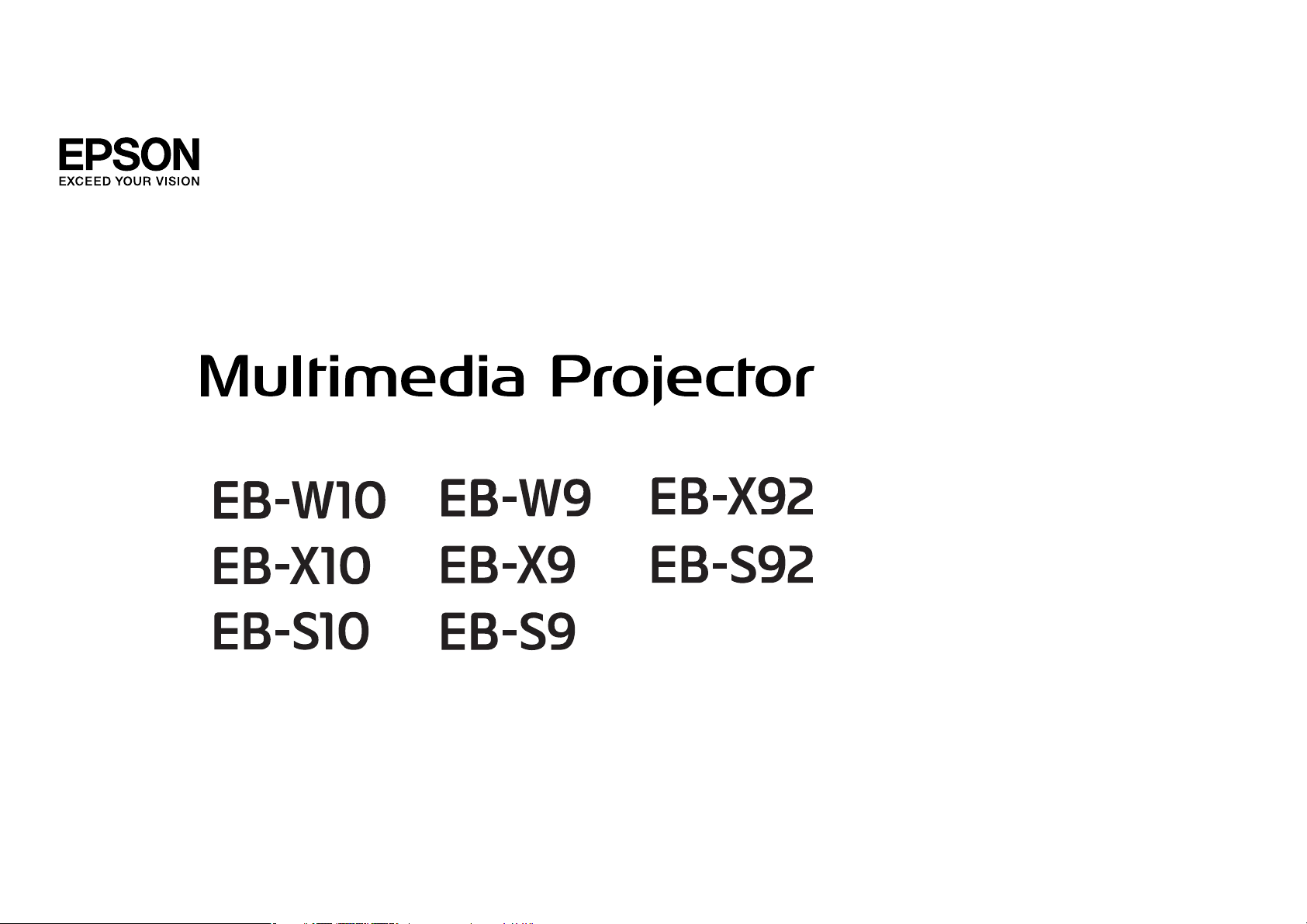
Használati útmutató
Page 2
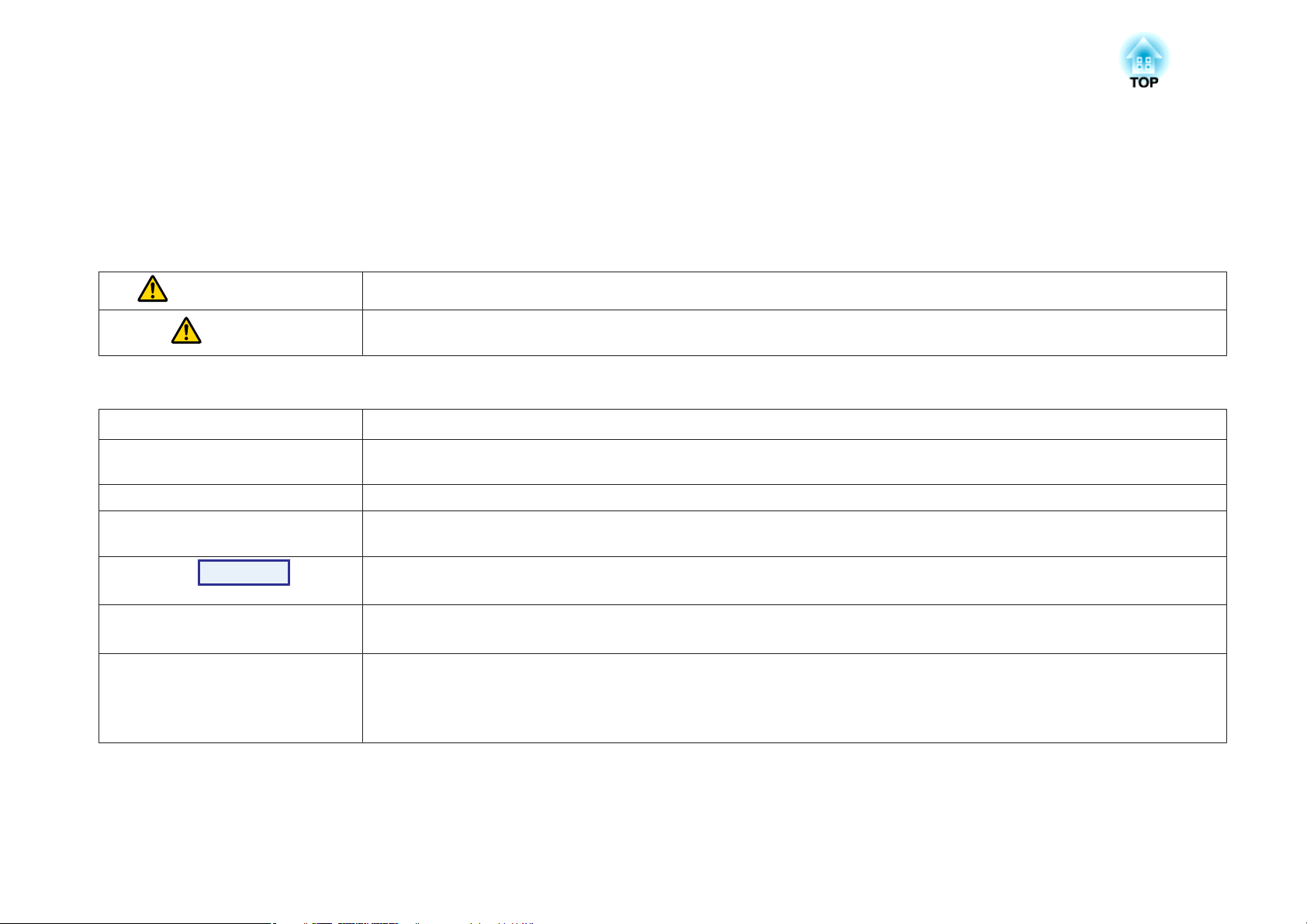
Az útmutatóban használt jelölések
• Biztonsági jelölések
A dokumentáció és a kivetítő grafikus szimbólumokat használ a kivetítő biztonságos használatának bemutatása érdekében.
A jelölések és jelentéseik a következők. Mindenképpen olvassa el és értse meg ezeket a kézikönyv további olvasása előtt.
Figyelmeztetés
Vigyázat
• Általános információs jelölések
Figyelem
q
s Arra az oldalra utal, ahol az adott témával kapcsolatos részletes információk megtalálhatók.
g
Eljárás
[ (Megnevezés) ] A távirányítón vagy a vezérlőpanelen található gombok megnevezésére utal.
"(Menü megnevezése)"
Fényerő (félkövér)
A szimbólum információjának figyelmen kívül hagyása a nem megfelelő kezelés miatt személyi sérüléshez, vagy akár halálhoz is vezethet.
A szimbólum információjának figyelmen kívül hagyása a nem megfelelő kezelés miatt személyi sérüléshez vagy fizikai károsodáshoz
vezethet.
Olyan eljárásokra utal, amelyek során anyagi kár vagy személyi sérülés következhet be kellő elővigyázat hiánya esetén.
Kiegészítő információkra és szempontokra utal, amelyek hasznosak lehetnek egy adott téma kapcsán.
Arra utal, hogy a szimbólum előtt álló aláhúzott szó vagy szavak magyarázata szerepel a szószedetben. Lásd a Függelékben a Szószedet című
szakaszt. s 103. oldal
Üzemeltetési módszerekre és a műveletek sorrendjére utal.
A jelzett eljárást a számozott lépések sorrendjében kell végrehajtani.
Példa: [Esc] gomb
A Konfiguráció menü elemeire utal.
Példa:
Jelölje ki a „Fényerő” elemet a Kép menüben.
Kép menü - Fényerő
Page 3
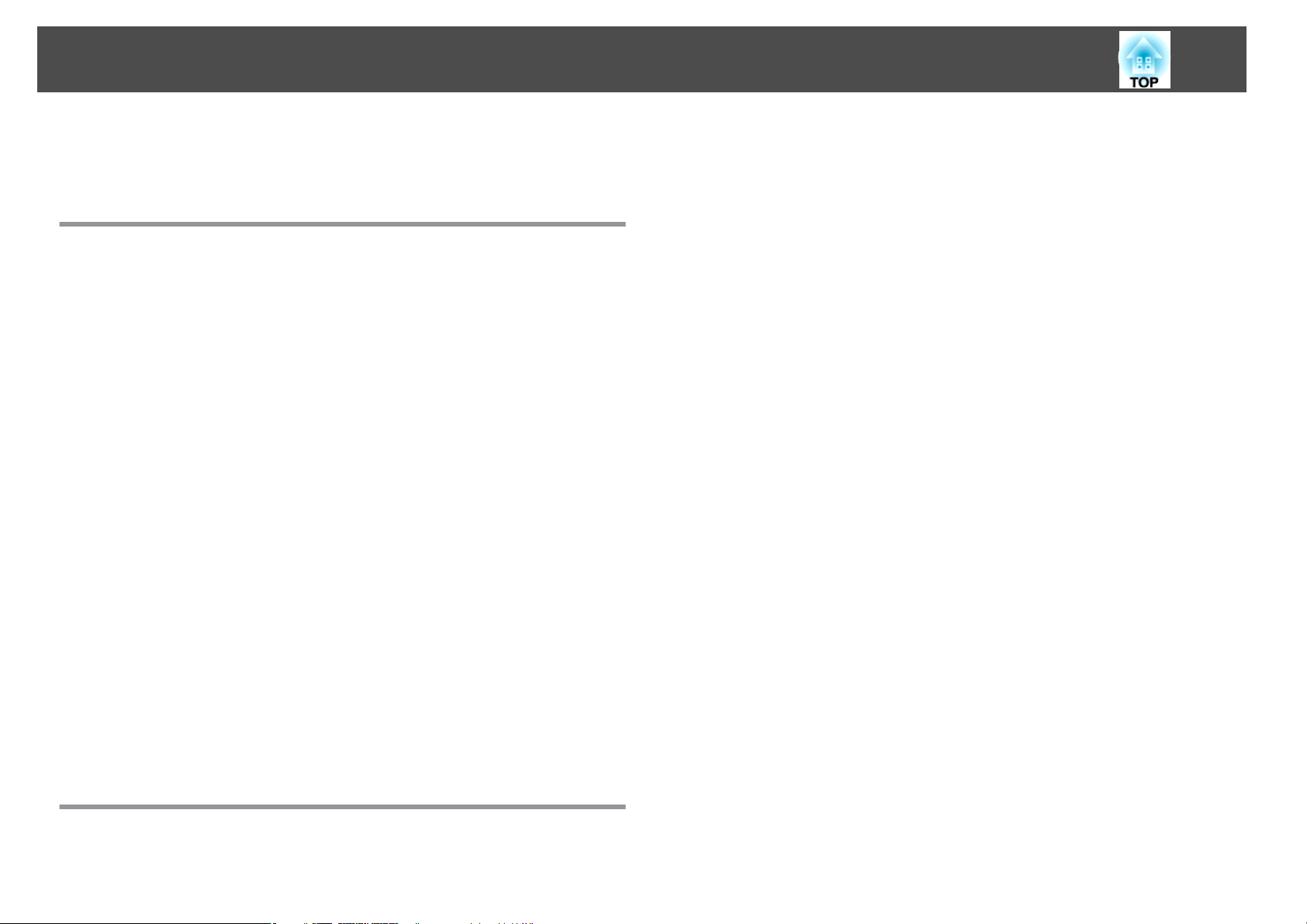
Tartalomjegyzék
3
Az útmutatóban használt jelölések .................. 2
Bevezetés
A kivetítő jellemzői ......................................... 7
Könnyen kezelhető és kompakt.....................................7
Kompakt és könnyű kivitel ......................................7
Csatlakozás USB-kábellel, és kivetítés (USB Display)..................... 7
Az A/V csúsztatható takarólemez megkönnyíti a kivetítést és a tárolást . . . . . . . . 7
A készülék egy lábon áll, ezért nem kell vesződnie a vízszintes beállítással......7
Elülső szellőzőnyílás..........................................7
Közvetlen be- és kikapcsolás .....................................7
Nincs késlekedés a lehűlés miatt..................................7
Bővített biztonsági funkciók .......................................8
Jelszavas védelem a felhasználók korlátozására és kezelésére ..............8
A Vezérlés zárolása korlátozza a Vezérlőpanel gombjainak működését........8
EB-W10/X10 Jellemzők...........................................8
USB-tárolón vagy digitális fényképezőgépen lévő JPEG képek kivetítése
számítógép használata nélkül....................................8
Változatos célokra, például film- és videovetítésre használható HDMI-port . . . . . . 8
Az alkatrészek nevei és funkciói .............................. 9
Előlap/Tető.................................................. 9
Hátoldal (EB-W10/X10)..........................................10
Hátoldal (EB-S10)..............................................11
Hátoldal (EB-W9/X9/S9/X92/S92)................................... 12
Alaplemez..................................................13
Vezérlőpanel (EB-W10/X10/W9/X9/X92) ..............................13
Vezérlőpanel (EB-S10/S9/S92).....................................14
Távirányító ..................................................15
Hasznos Funkciók
Csatlakoztatás USB-kábellel és kivetítés (USB Display) . . . . . . . . 19
Rendszerkövetelmények.........................................19
Csatlakozás..................................................19
Csatlakozás az első alkalommal.................................. 21
A további alkalmak során...................................... 22
Eltávolítás .................................................22
A kivetített kép m egváltoztatása ........................... 23
Automatikusan észleli a b ejövő jeleket és megváltoztatja a kivetített képet (Forrás
keresése)...................................................23
Átváltás a kiválasztott képre a távirányító használatával...................24
A kivetítés j avítására szolgáló funkciók ..................... 25
A kivetítési minőség kiválasztása (A Színmód kiválasztása)..................25
Az Aut. íriszállítás beállítása.......................................26
A kép és a hang ideiglenes elrejtése (A/V némítás) .......................26
A kép kimerevítése (Fagyás) ......................................27
A Képarány megváltoztatása......................................28
A módosítás módjai ..........................................28
Videoeszközökhöz tartozó képarány módosítása...................... 29
Számítógépes képek képarányának módosítása (EB-X10/S10/X9/S9/X92/S92)
........................................................ 30
Számítógépes képek képarányának módosítása (EB-W10/W9).............31
Mutató funkció (Mutató) ......................................... 33
A kép egy részének kinagyítása (E-Zoom).............................34
A távirányító használata egérként .................................. 35
Vez.nélk. egér ..............................................35
Oldal Fel/Le ...............................................36
Biztonsági funkciók ........................................ 38
Felhasználók kezelése (Jelszavas védelem)............................38
A Jelszavas védelem típusa ..................................... 38
Jelszavas védelem beállítása ....................................38
Jelszó beírása ..............................................39
A működés korlátozása (Vezérlés zárolása)............................40
Lopásgátló zár ............................................... 41
A biztonsági kábel felszerelése.................................. 41
Bemutató tartása Diavetítés funkcióval (csak EB-W10/X10)
........................................................... 42
A diavetítés módban kivetíthető fájlok jellemzői........................ 42
Page 4
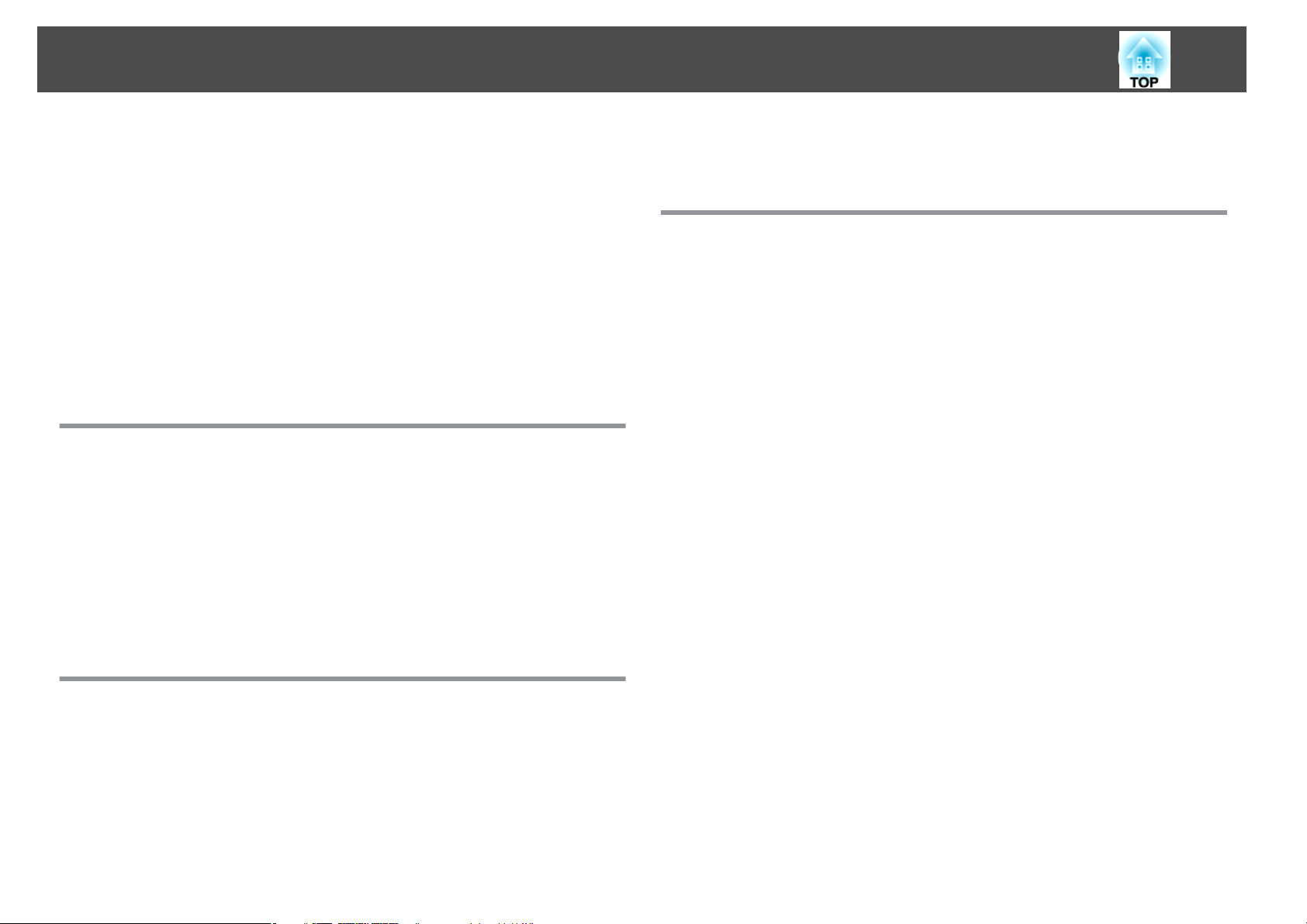
Tartalomjegyzék
4
USB-eszközök csatlakoztatása és eltávolítása...........................42
USB-eszközök csatlakoztatása...................................42
USB-eszközök eltávolítása ......................................43
Diavetítés indítása és befejezése ...................................43
Diavetítés indítása........................................... 43
Diavetítés befejezése.........................................43
A Diavetítés alapműveletei .......................................43
Képek elforgatása .............................................44
Képfájlok kivetítése............................................45
Kép kivetítése .............................................. 45
Egy mappában lévő összes fájl egymás utáni kivetítése (Diavetítés).........46
A képfájlok megjelenítési beállításai és a Diavetítés működési beállításai . . . . . . . . 47
Konfiguráció menü
A konfiguráció menü használata ............................ 49
A funkciók felsorolása . . . . .................................. 50
A Kép menü.................................................50
Jel menü...................................................51
Beállítások menü.............................................. 53
Részletes menü ...............................................54
Információ menü (Csak a kijelző)...................................56
Alaphelyzet menü............................................. 57
Egyéb problémák ...........................................70
Függelék
Telepítési módszerek ...................................... 72
Tisztítás ................................................... 73
Kivetítő felületének tisztítása ......................................73
A lencse tisztítása.............................................73
A levegőszűrő tisztítása ......................................... 74
A fogyóeszközök cseréje ................................... 75
A távirányító elemeinek kicserélése.................................75
A lámpa cseréje ...............................................76
Lámpa csereintervalluma ......................................76
Lámpa cseréjének módja ...................................... 76
A lámpa üzemóráinak nullázása.................................. 79
A levegőszűrő cseréje ..........................................79
A levegőszűrő csereintervalluma.................................79
A levegőszűrő cseréjének módja.................................79
Kiegészítő tartozékok és fogyóeszközök ..................... 81
Opcionális tartozékok..........................................81
Fogyóeszközök ............................................... 81
Felhasználó logójának mentése ............................. 82
Hibaelhárítás
A Súgó használata ......................................... 59
Problémamegoldás ........................................ 60
A visszajelzők leolvasása.........................................60
A
t
visszajelző piros színnel világít vagy villog .......................61
m o
A visszajelzők narancssárga színnel villognak vagy világítanak.........62
Ha a visszajelzések nem nyújtanak segítséget ..........................63
A kivetítéssel kapcsolatos problémák ..............................64
Az USB Display funkcióval kapcsolatos problémák.....................69
Képernyőméret és kivetítési távolság ....................... 84
Kivetítési távolság (EB-W10/W9) .................................... 84
Kivetítési távolság (EB-X10/X9/X92) .................................85
Kivetítési távolság (EB-S10/S9/S92) ..................................86
Csatlakoztatás Külső Berendezéshez ........................ 87
Csatlakoztatás külső monitorhoz (csak EB-W9/X9/S9) .....................87
Csatlakoztatás külső hangszórókhoz (csak EB-S10/W9/X9/S9/X92/S92) . . . . . . . . . 88
Page 5
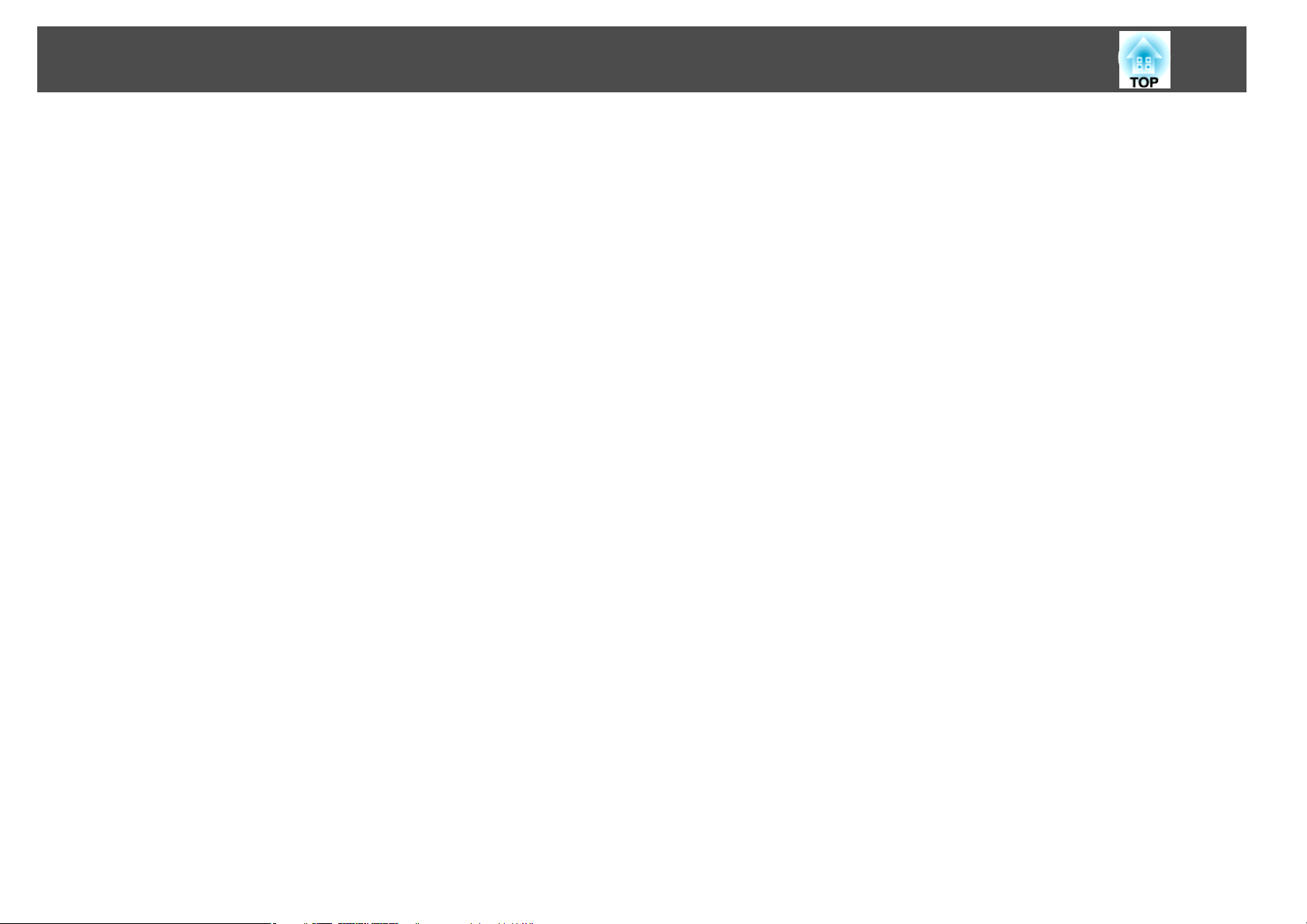
Tartalomjegyzék
a kivetítő számítógéppel történő felügyelete és vezérlése
(ESC/VP21 parancsok) ...................................... 89
Mielőtt elkezdené .............................................89
Parancslista ................................................. 89
Kommunikációs protokoll...................................... 90
Támogatott monitorok ..................................... 91
Támogatott monitorok (EB-W10/W9)................................91
Számítógép jelek (analóg RGB)..................................91
Komponens video...........................................92
Kompozit videó/S-video .......................................92
HDMI-portról származó bemenő jel (csak EB-W10) .....................92
Támogatott monitorok (EB-X10/X9/X92) ..............................93
Számítógép jelek (analóg RGB)..................................93
Komponens video...........................................94
Kompozit videó/S-video .......................................95
HDMI-portról származó bemenő jel (csak EB-X10) ......................95
Támogatott monitorok (EB-S10/S9/S92) ..............................96
Számítógépjelek (analóg RGB) ...................................96
Komponens video...........................................97
Kompozit videó/S-video .......................................97
5
Műszaki adatok ............................................ 98
Kivetítő általános műszaki adatok..................................98
Külső megjelenés ......................................... 102
Szószedet ................................................ 103
Általános megjegyzések .................................. 105
A jelölésekről ............................................... 105
Általános megjegyzés:......................................... 105
Tárgymutató ............................................. 106
Page 6
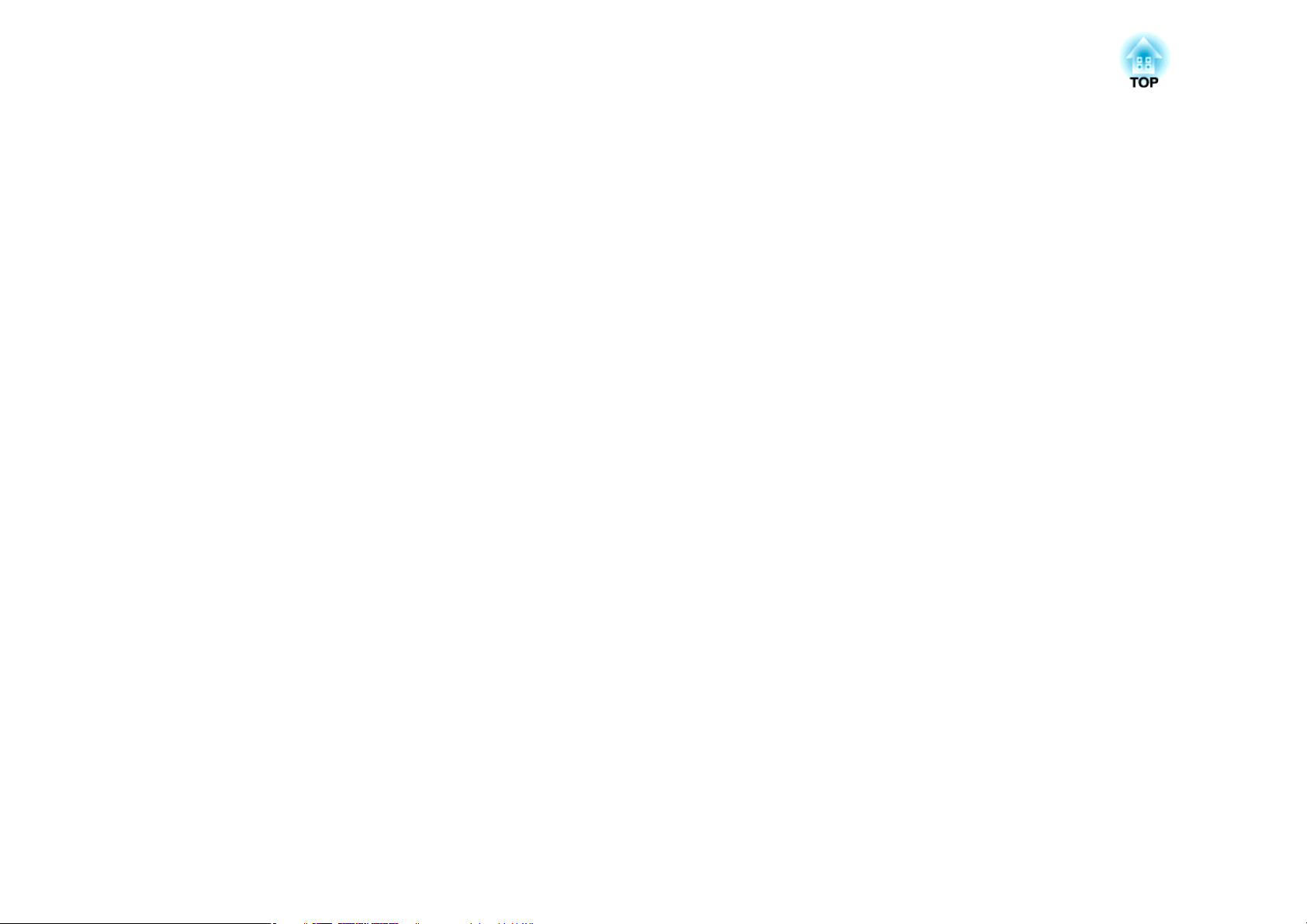
Bevezetés
Ez a fejezet a kivetítő jellemzőit és alkatrészeinek neveit ismerteti.
Page 7
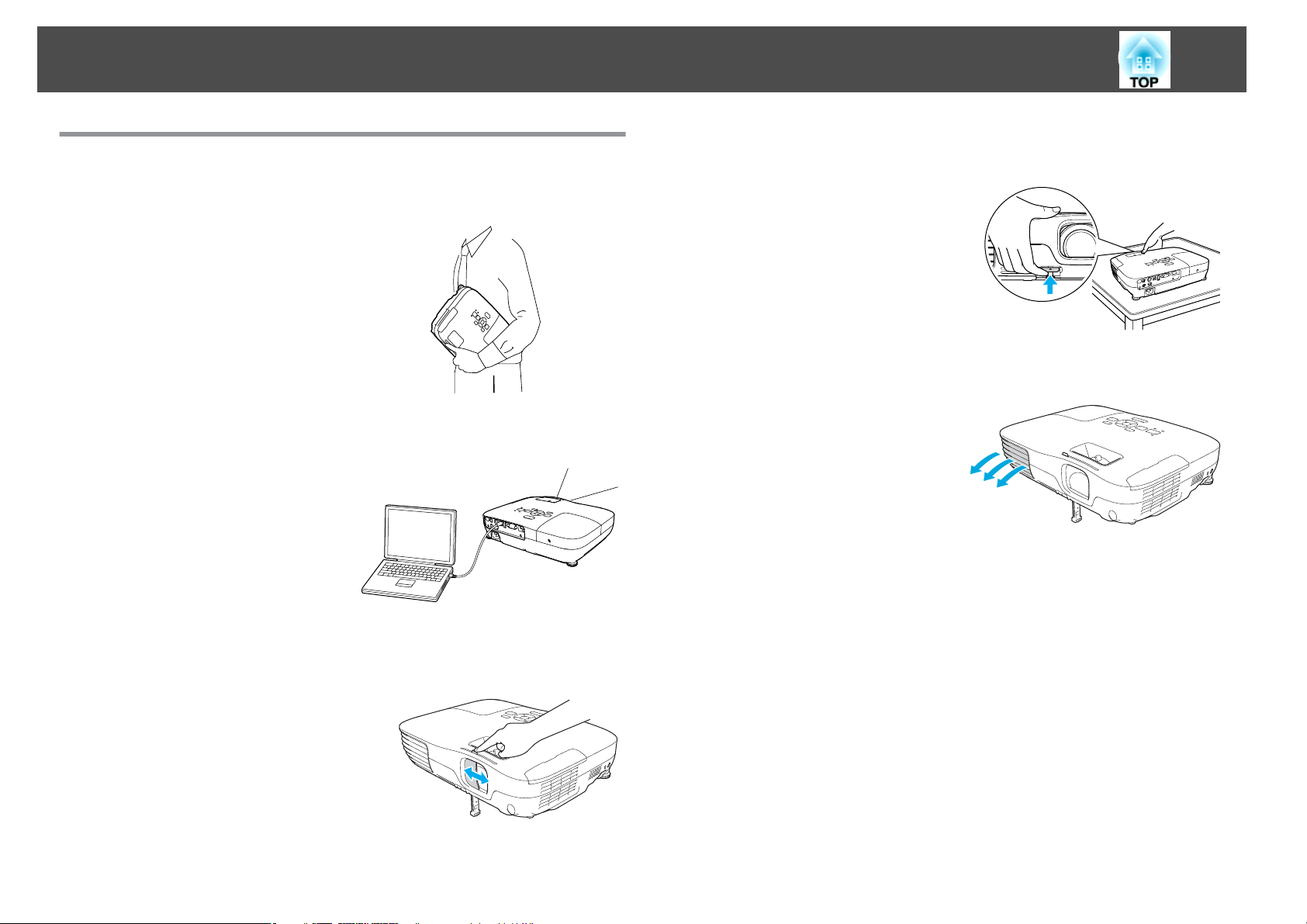
A kivetítő jellemzői
7
Könnyen kezelhető és kompakt
Kompakt és könnyű kivitel
Könnyű és kompakt házának
köszönhetően könnyen hordozható.
Csatlakozás USB-kábellel, és kivetítés (USB Display)
Egyszerűen csatlakoztassa a kivetítőt egy
számítógéphez USB-kábel segítségével, és
így a számítógép képernyőjéről vetíthet ki
képeket. Windows és Mac OS rendszerrel is
kompatibilis. s 19. oldal
A készülék egy lábon áll, ezért nem kell vesződnie a vízszintes beállítással.
Egyszerűen, fél kézzel beállíthatja a
készülék magasságát.
Elülső szellőzőnyílás
Az elülső szellőzőnyílások az előadótól és a
számítógéptől elirányítják a meleg levegőt.
Közvetlen be- és kikapcsolás
Az A/V csúsztatható takarólemez megkönnyíti a kivetítést és a tárolást
Az A/V csúsztatható takarólemez
nyitásával és zárásával nem jelent gondot a
kivetítés megállítása és folytatása, ami
megkönnyíti az egyértelmű prezentációk
tartását.
A központilag szabályozott áramellátású helyeken, például
konferenciatermekben beállítható, hogy a kivetítő automatikusan be- és
kikapcsoljon a hozzá csatlakoztatott áramforrás be- és kikapcsolásakor.
Nincs késlekedés a lehűlés miatt
Miután kikapcsolta a kivetítőt, kihúzhatja a tápkábelt, nem kell megvárnia,
hogy a kivetítő lehűljön.
Page 8
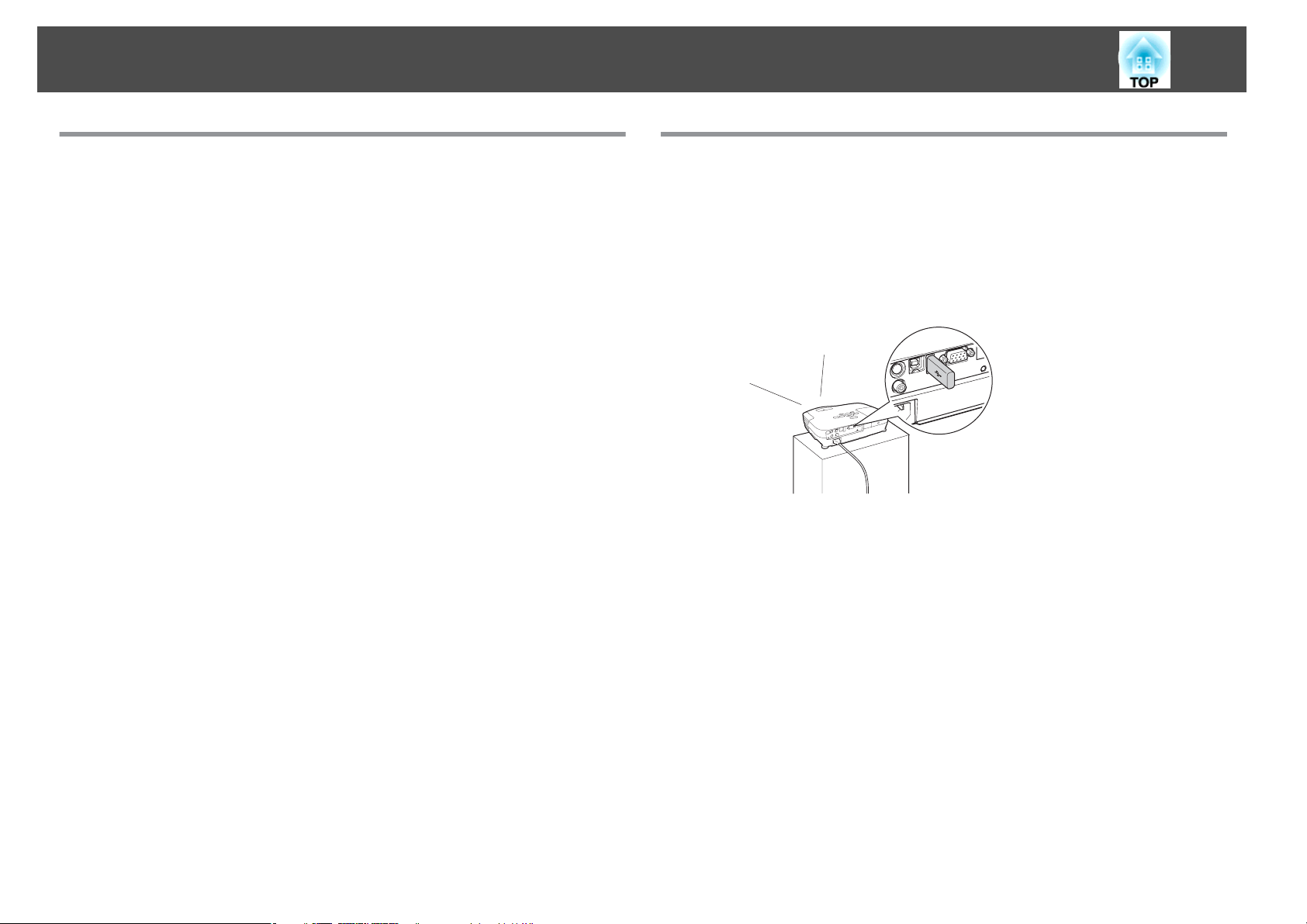
A kivetítő jellemzői
8
Bővített biztonsági funkciók
Jelszavas védelem a felhasználók korlátozására és kezelésére
Jelszó beállításával korlátozhatja a kivetítő használatát. s 38. oldal
A Vezérlés zárolása korlátozza a Vezérlőpanel gombjainak működését
Ez a funkció megakadályozza a kivetítő jogosulatlan használatát
s
rendezvények szervezésekor, iskolákban, stb.
40. oldal
EB-W10/X10 Jellemzők
USB-tárolón vagy digitális fényképezőgépen lévő JPEG képek kivetítése számítógép használata nélkül
Ha USB-tárolóeszközt vagy digitális fényképezőgépet csatlakoztat a
kivetítőhöz, Diavetítés vetíthető ki a például digitális fényképezőgéppel
rögzített JPEG képekből. A képek könnyen és egyszerűen, számítógép
csatlakoztatása nélkül is kivetíthetők.
Változatos célokra, például film- és videovetítésre használható HDMI-port
Különféle digitális RGB-készülékeket, például DVD-lejátszót, Blu-ray
lemezjátszót, játékkonzolt és természetesen számítógépet csatlakoztathat a
HDMI-porthoz, így kiváló minőségben élvezheti a képet és a zenét.
s
42. oldal
Page 9
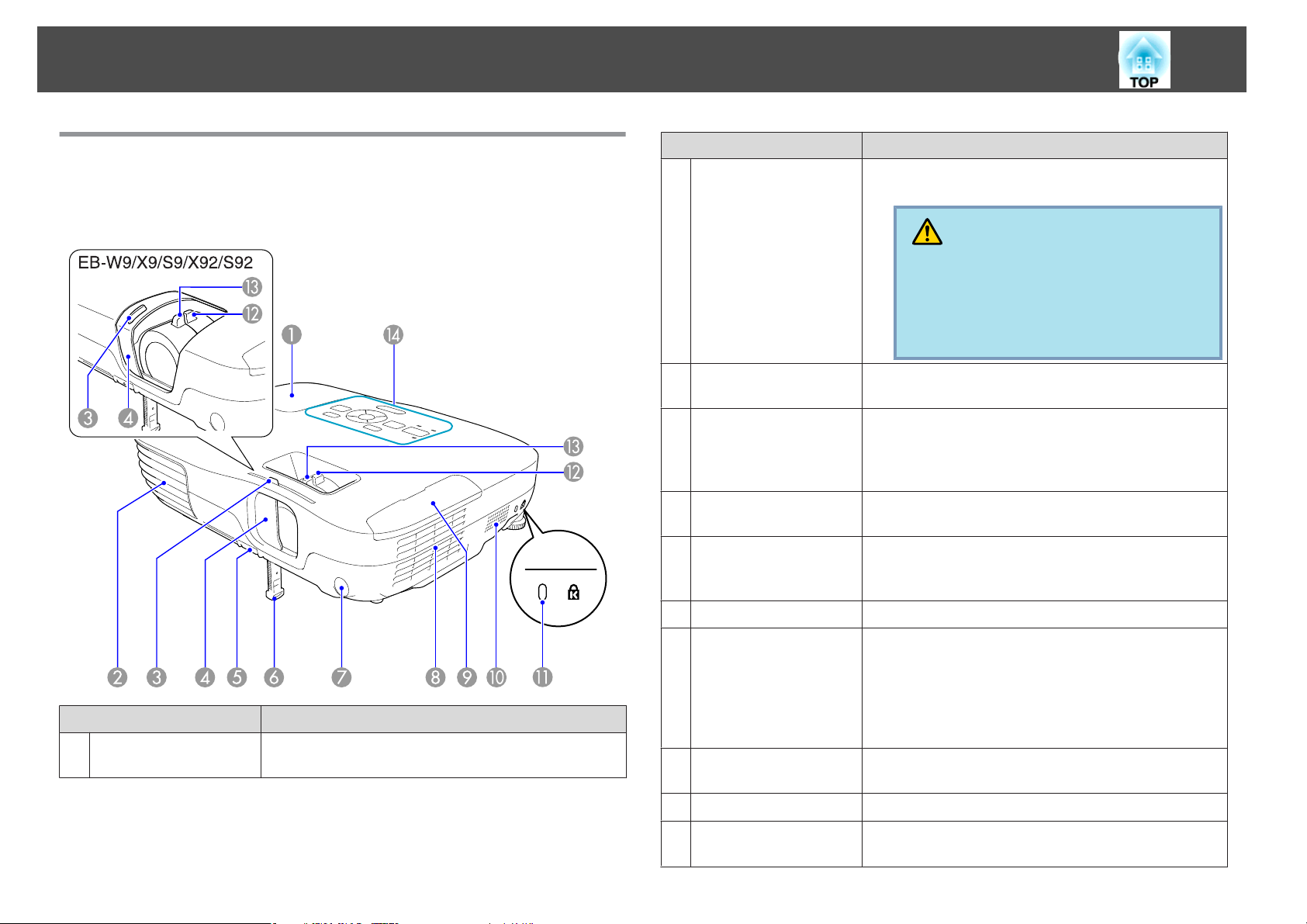
Az alkatrészek nevei és funkciói
9
Előlap/Tető
Az illusztráción az EB-W10/X10 készülék látható. A továbbiakban, ha
másként nem jelöljük, minden funkció ismertetéséhez az EB-W10/X10
illusztrációit használjuk.
Megnevezés Funkció
Levegő kifúvó
B
szellőzőnyílás
A/V csúsztatható
C
takarólemez gombja
A/V csúsztatható
D
takarólemez
Láb-állítási kar
E
Első állítható láb
F
A levegő kifúvó szellőzőnyílás a kivetítő belső hűtésére
szolgál.
Vigyázat
Ne tegyen olyan tárgyakat a levegő kifúvó szellőző‐
nyílás közelébe, amelyek megvetemedhetnek vagy
más módon megsérülhetnek a hőtől, és ne tegye az
arcát vagy a kezét a szellőzőnyílás közelébe, amikor
a kivetítő működik.
A gomb eltolásával kinyithatja és lezárhatja az A/V
csúsztatható takarólemezt.
A lencse védelme érdekében zárja le a tolózárat, amikor
nem használja a kivetítőt. Ha kivetítés közben lezárja,
azzal kikapcsolja a képet és a hangot (A/V némítás).
s 26. oldal
Az Első állítható láb a Láb-állítási kar segítségével húzható
ki és tolható be. s Bevezetés
Kihúzásával beállíthatja a kivetített kép helyzetét, ha a
kivetítőt például egy íróasztal lapjára helyezte.
s Bevezetés
Megnevezés Funkció
Lámpa burkolat
A
A kivetítő lámpájának cseréjéhez nyissa ki ezt a
burkolatot. s 76. oldal
Távoli vevőkészülék
G
Levegőszűrő
H
(Levegőbeszívó
szellőzőnyílás)
Levegőszűrő fedél
I
Hangszóró
J
Biztonsági nyílás
K
Veszi a távirányító jeleit. s Bevezetés
Beszívja a levegőt a kivetítő belső hűtésének céljából. Ha a
por felhalmozódik a levegőszűrőben, a kivetítő belső
hőmérséklete megemelkedhet, ami működési
problémákat okozhat, és lerövidítheti az optikai motor
élettartamát. Ügyeljen a levegőszűrő rendszeres
tisztítására. s 74. oldal, 79. oldal
A levegőszűrő cseréjekor kell kinyitni, majd becsukni.
s 79. oldal
A biztonsági nyílás kompatibilis a Kensington által
gyártott Microsaver Security Systemmel. s 41. oldal
Page 10
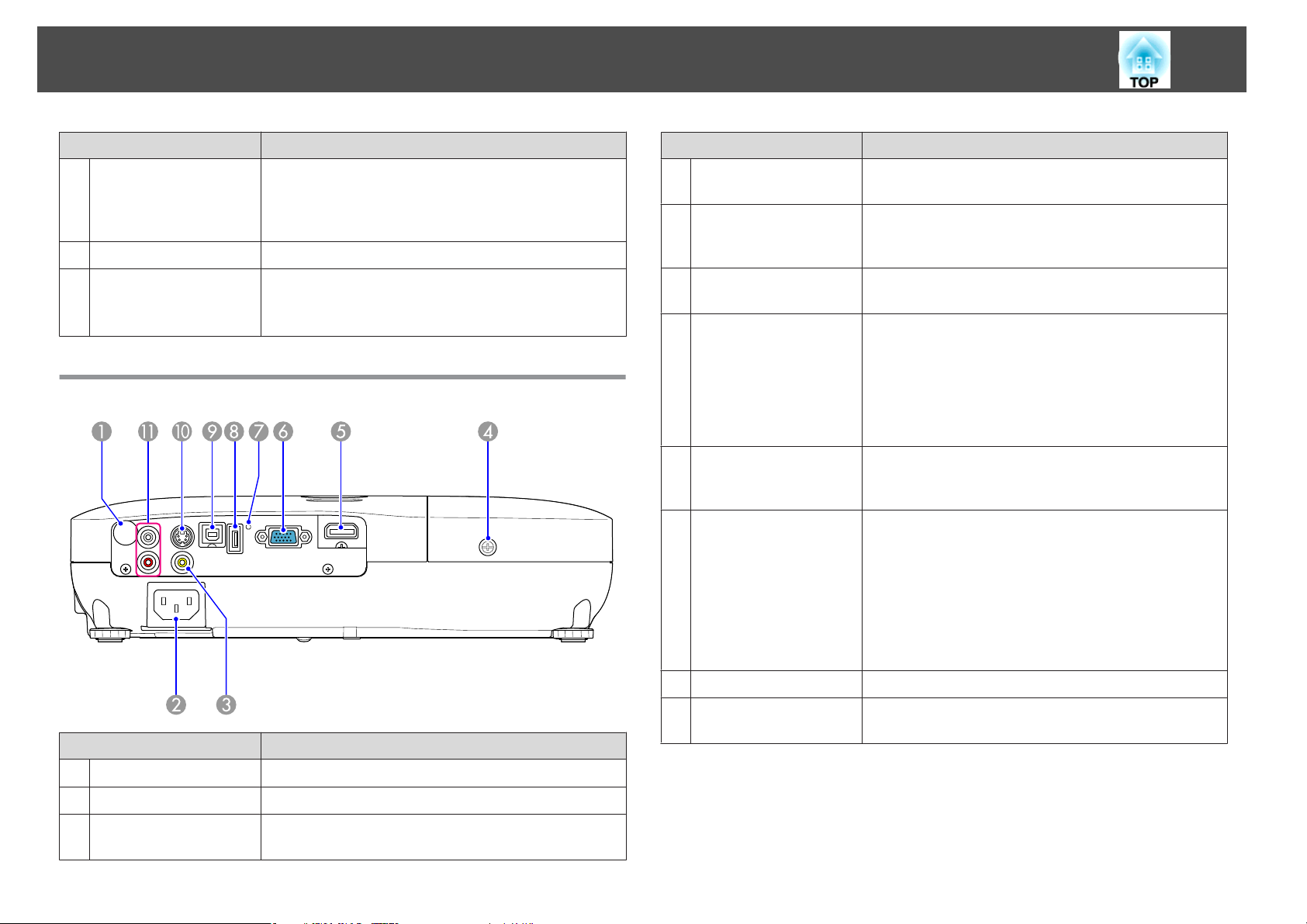
Az alkatrészek nevei és funkciói
10
Megnevezés Funkció
Nagyító/kicsinyítő
L
gyűrű
(csak EB-W10/X10/
W9/X9/X92 esetén)
Fókuszáló gyűrű
M
Vezérlőpanel
N
A kép méretének beállítására szolgál. s Bevezetés
A kép fókuszálására szolgál. s Bevezetés
s "Vezérlőpanel (EB-W10/X10/W9/X9/X92)"
13. oldal
s "Vezérlőpanel (EB-S10/S9/S92)" 14. oldal
Hátoldal (EB-W10/X10)
Megnevezés Funkció
Lámpaburkolat-
D
rögzítő csavar
HDMI-port
E
Számítógép bemeneti
F
port
USB-visszajelző
G
USB(TypeA) port
H
USB(TypeB) port
I
A lámpaburkolat rögzítésére szolgáló csavar.
s 76. oldal
A HDMI-kompatibilis videokészülékeket és
számítógépeket videojeleit továbbítja a kivetítőre. A
kivetítő kompatibilis a HDCP
A számítógépről érkező video jelekhez és más videoforrásokból érkező komponens video jelekhez.
Az alábbiakban ismertetjük az USB(TypeA) portra
csatlakoztatott USB-eszközök állapotát.
Nincs fény: nincs csatlakoztatva USB-eszköz
Narancssárga fény: USB-eszköz van csatlakoztatva
Zöld fény: az USB-eszköz működik
Vörös fény: hiba
USB-tárolóeszköz vagy digitális fényképezőgép
csatlakoztatásához és JPEG képek Diavetítés segítségével
történő kivetítéséhez használható. s 42. oldal
Ha a kivetítőt a tartozék USB-kábellel számítógéphez
csatlakoztatja, a következő funkciók használhatók.
• USB Display s 19. oldal
• Vezeték nélküli egér s35. oldal
• Dokumentumfájlok, például PowerPoint fájlok
oldalműveletei s 36. oldal
• A kivetítő figyelése és kezelése USB-kapcsolaton
keresztül s 89. oldal
g
szabvánnyal.
Megnevezés Funkció
Távoli vevőkészülék
A
Tápkábel bement
B
Video (Video)
C
bemeneti port
Veszi a távirányító jeleit. s Bevezetés
A tápkábel csatlakoztatására szolgál. s Bevezetés
Video forrásokból érkező kompozit video jelekhez.
S-Video bemeneti port
J
Audio-L/R port
K
S-video forrásokból érkező kompozit video jelekhez.
Erre a bemenetre csatlakoztatható a külső berendezés
hangkimenete. s Bevezetés
Page 11
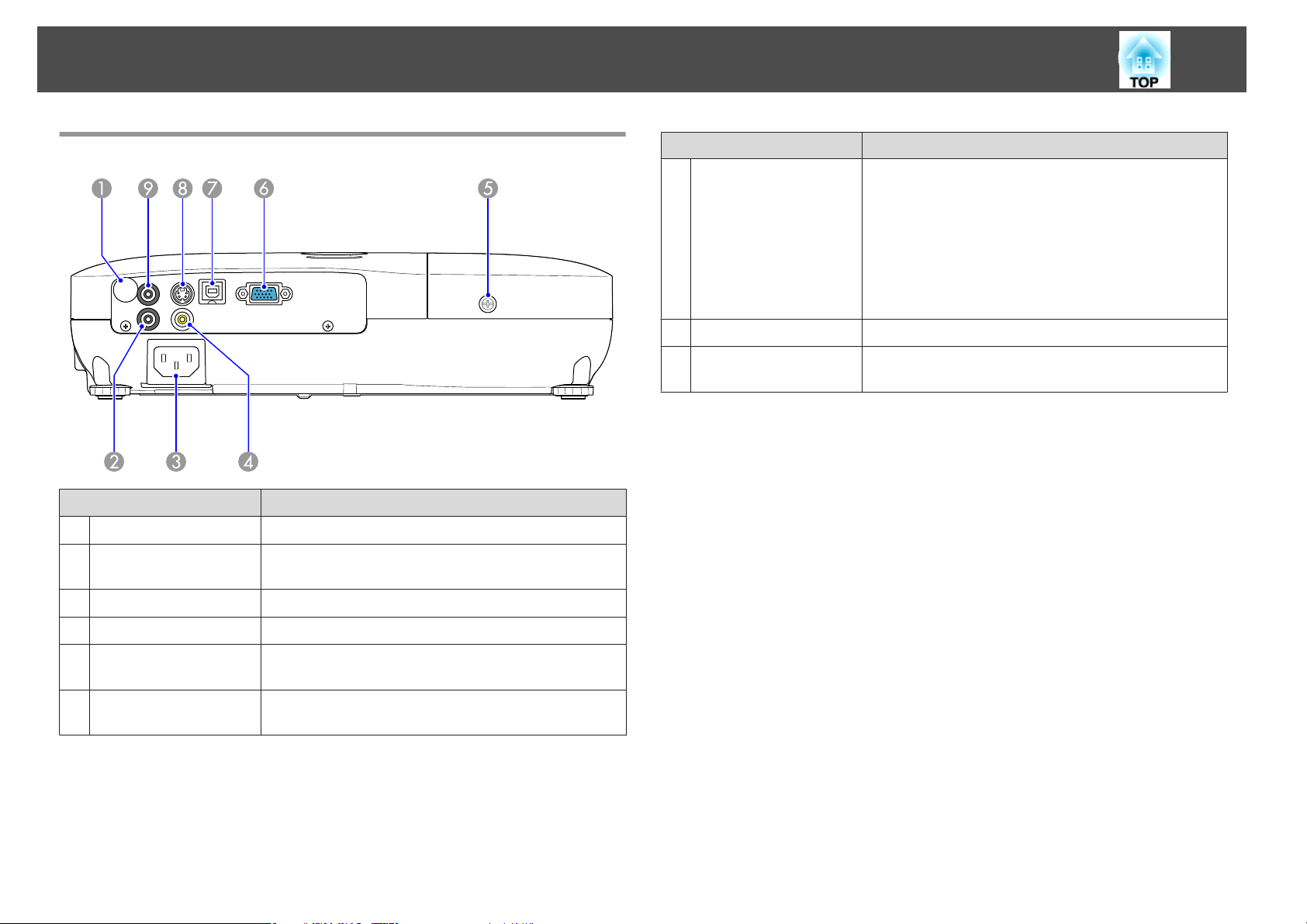
Az alkatrészek nevei és funkciói
11
Hátoldal (EB-S10)
Megnevezés Funkció
Távoli vevőkészülék
A
Audio port
B
Veszi a távirányító jeleit. s Bevezetés
Erre a bemenetre csatlakoztatható a külső berendezés
hangkimenete. s Bevezetés
Megnevezés Funkció
USB(TypeB) port
G
S-Video bemeneti port
H
Audio Out port
I
Ha a kivetítőt a tartozék USB-kábellel számítógéphez
csatlakoztatja, a következő funkciók használhatók.
• USB Display s 19. oldal
• Vezeték nélküli egér s35. oldal
• Dokumentumfájlok, például PowerPoint fájlok
oldalműveletei s 36. oldal
• A kivetítő figyelése és kezelése USB-kapcsolaton
keresztül s 89. oldal
S-video forrásokból érkező kompozit videojelekhez.
Az éppen kivetített képhez tartozó hangot továbbítja külső
hangszórókra. s 88. oldal
Tápkábel bement
C
Video bemeneti port
D
Lámpaburkolat-
E
rögzítő csavar
Számítógép bemeneti
F
port
A tápkábel csatlakoztatására szolgál. s Bevezetés
Videoforrásokból érkező kompozit videojelekhez.
A lámpaburkolat rögzítésére szolgáló csavar.
s 76. oldal
A számítógépről érkező videojelekhez és más
videoforrásokból érkező komponens videojelekhez.
Page 12

Az alkatrészek nevei és funkciói
12
Hátoldal (EB-W9/X9/S9/X92/S92)
Megnevezés Funkció
Távoli vevőkészülék
A
Audio port
B
Veszi a távirányító jeleit. s Bevezetés
Más készülékek kimeneti hangportjából érkező hangot
fogadja. s Bevezetés
Megnevezés Funkció
USB(TypeB) port
H
S-Video bemeneti port
I
Audio Out port
J
A következő funkciók használhatók, ha a készüléket
számítógéphez csatlakoztatja USB-kábellel.
• USB Display s 19. oldal
• Vezeték nélküli egér s 35. oldal
• Dokumentumfájlok, például PowerPoint fájlok
oldalműveletei s 36. oldal
• A kivetítő figyelése és kezelése USB-kapcsolaton
keresztül s 89. oldal
S-video forrásokból érkező kompozit videojelekhez.
Az éppen kivetített képhez tartozó hangot továbbítja külső
hangszórókra. s 88. oldal
Tápkábel bemenet
C
Video bemeneti port
D
Lámpaburkolat-
E
rögzítő csavar
Monitor Out port
F
(csak EB-W9/X9/S9
esetén)
Számítógép bemeneti
G
port
A tápkábel csatlakoztatására szolgál. s Bevezetés
Videoforrásokból érkező kompozit videojelekhez.
A lámpaburkolat rögzítésére szolgáló csavar.
s 76. oldal
A Számítógép bemeneti portra csatlakoztatott
számítógépről érkező képjelet továbbítja külső monitorra.
Ez a port a Számítógép bemeneti porttól eltérő portokról
érkező komponens videojelek vagy egyéb jelek esetében
nem használható. s 87. oldal
A számítógépről érkező videojelekhez és más
videoforrásokból érkező komponens videojelekhez.
Page 13
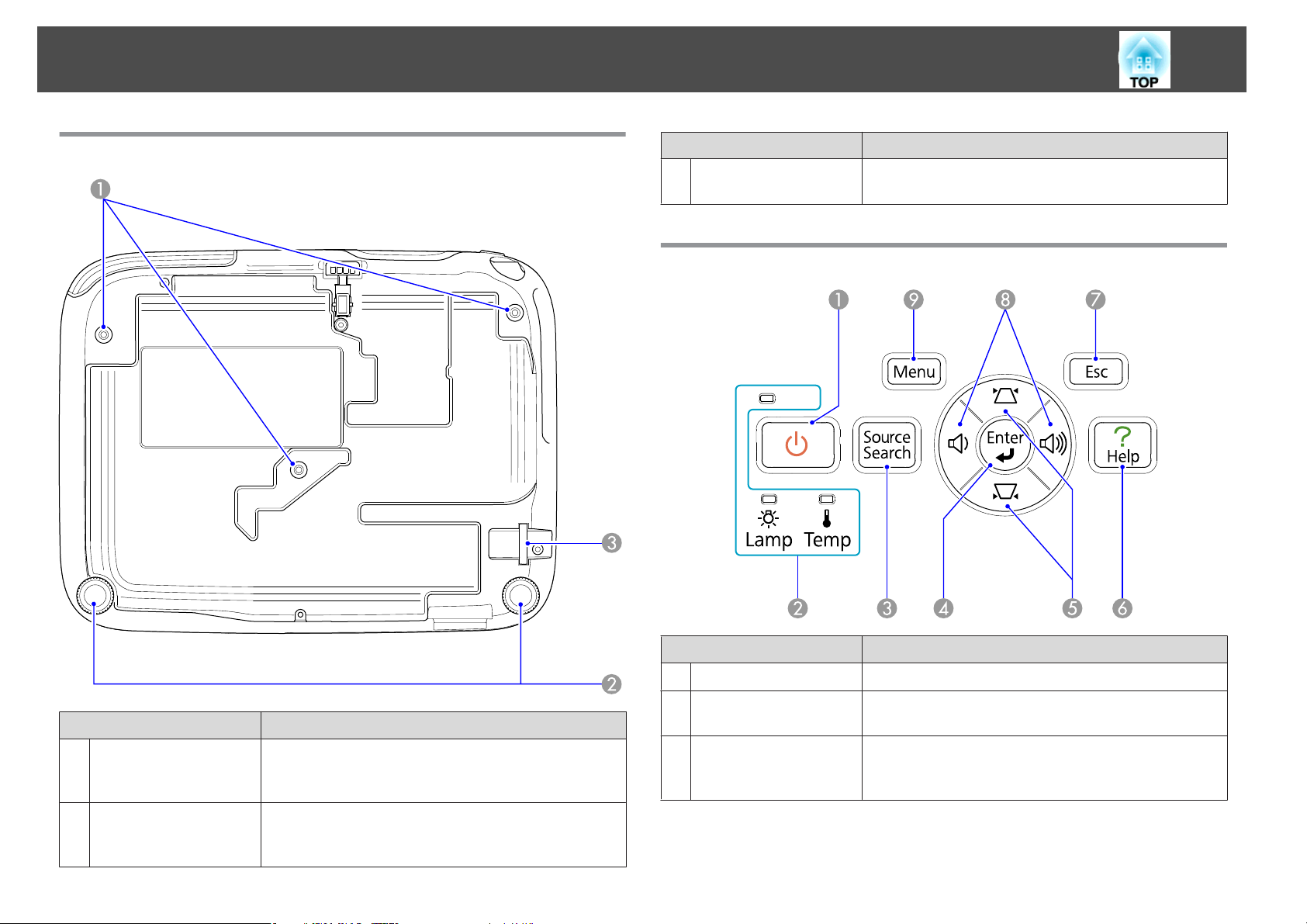
Az alkatrészek nevei és funkciói
13
Alaplemez
Megnevezés Funkció
Biztonsági kábel
C
rögzítési pontja
Vezessen át itt egy kereskedelmi forgalomban kapható
biztonsági kábelt, és rögzítse a helyén. s 41. oldal
Vezérlőpanel (EB-W10/X10/W9/X9/X92)
Megnevezés Funkció
Rögzítőpontok
A
(mennyezetre)
(3 pont)
Hátsó láb
B
Ide kell csatlakoztatni az opcionális mennyezeti
rögzítőpontot, ha mennyezetre függeszti a kivetítőt.
s 72. oldal, 81. oldal
Asztalra történő telepítéskor forgatással lehet kihúzni és
visszatolni a vízszintes dőlésszög beállítása céljából.
Bevezetés
s
Megnevezés Funkció
[t] gomb
A
Állapot visszajelzők
B
[Source Search] gomb
C
A kivetítő be- és kikapcsolására szolgál. s Bevezetés
A visszajelzők színe, villogása vagy folyamatos világítása a
kivetítő állapotát jelzi. s 60. oldal
Átvált a következő bemeneti forrásra, amely
csatlakoztatva van a kivetítőhöz és képeket küld a
készülékre. s 23. oldal
Page 14
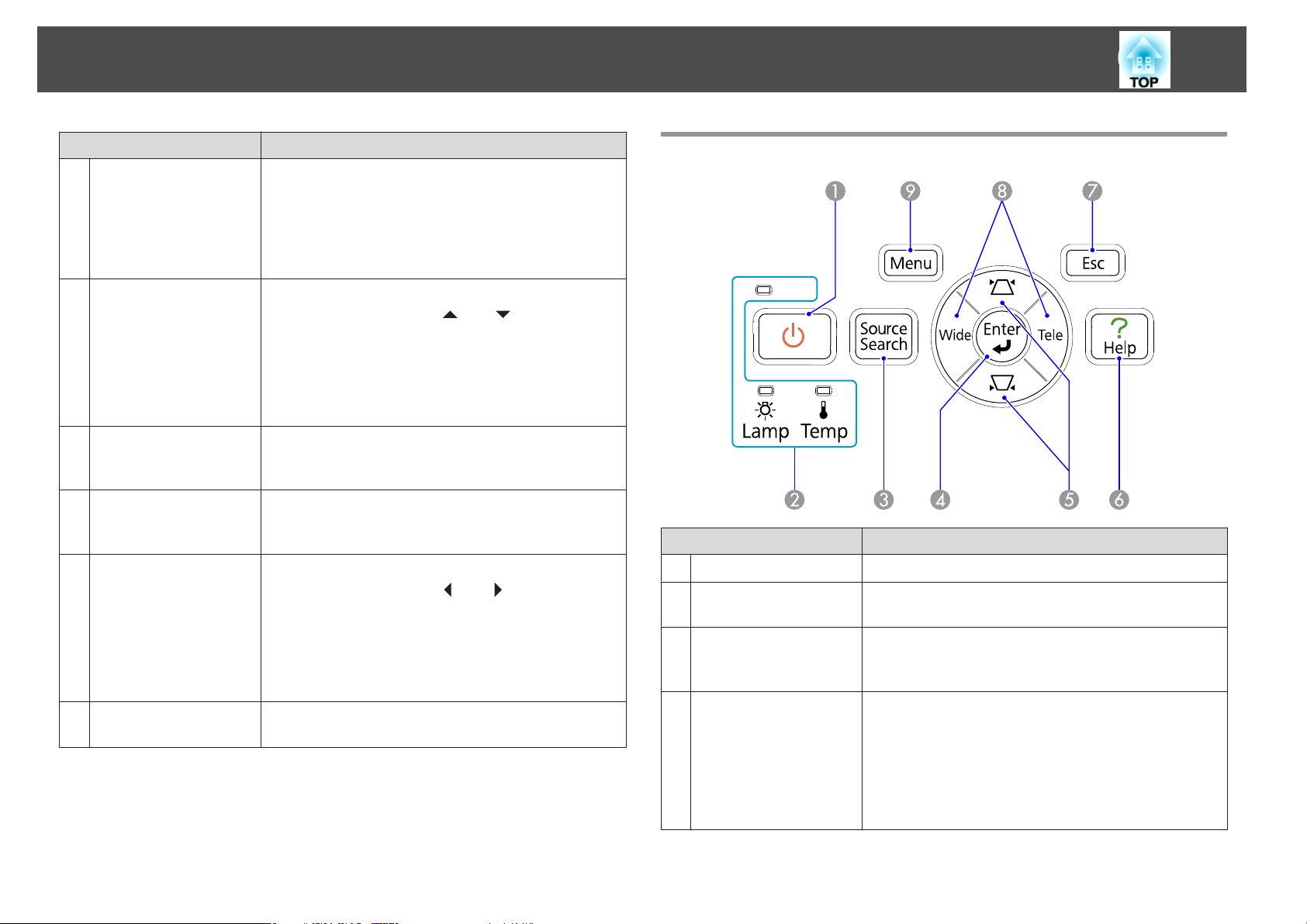
Az alkatrészek nevei és funkciói
14
Megnevezés Funkció
[Enter] gomb
D
[w][v] gomb
E
[Help] gomb
F
[Esc] gomb
G
[a][b] gomb
H
[Menu] gomb
I
Ha számítógépes jelről vett kép kivetítése közben
megnyomja, automatikusan beállítja a Sávtartás, a
Szinkron és a Pozíció értékét a kép optimális kivetítése
érdekében. Konfiguráció menü vagy Súgó képernyő
megjelenésekor elfogadja és betáplálja az aktuális
kiválasztást, és továbblép a következő szintre.
Korrigálja a trapézkorrekció torzítását. s Bevezetés
A gombok azonban csak a [
rendelkeznek a Diavetítés módban történő vetítés során
(csak EB-W10/X10 esetén). Konfiguráció menü vagy
Súgó képernyő megjelenítése alatt megnyomva ezekkel a
gombokkal választhatja ki a menüpontokat és a beállítási
értékeket. s 49. oldal
Megjeleníti és bezárja a Súgó képernyőt, amely
megmutatja az előforduló hibák megoldásának módját.
s 59. oldal
Leállítja az aktuális funkciót. Ha megnyomja egy
Konfiguráció menü megjelenítése közben, visszalép az
előző menüszintre. s49. oldal
Szabályozza a hangerőt. s Bevezetés
A gombok azonban csak a [
rendelkeznek a Diavetítés módban (csak EB-W10/X10
esetén) történő vetítés során. Konfiguráció menü vagy
Súgó képernyő megjelenítése alatt megnyomva ezekkel a
gombokkal választhatja ki a menüpontokat és a beállítási
értékeket. s 49. oldal
Megjeleníti és bezárja a Konfiguráció menüt.
s 49. oldal
] és [ ] funkciókkal
] és [ ] funkciókkal
Vezérlőpanel (EB-S10/S9/S92)
Megnevezés Funkció
[t] gomb
A
Állapot visszajelzők
B
[Source Search] gomb
C
[Enter] gomb
D
A kivetítő be- és kikapcsolására szolgál. s Bevezetés
A visszajelzők színe, villogása vagy folyamatos világítása a
kivetítő állapotát jelzi. s 60. oldal
Átvált a következő bemeneti forrásra, amely
csatlakoztatva van a kivetítőhöz és képeket küld a
készülékre. s 23. oldal
Ha számítógépes jelről vett kép kivetítése közben
megnyomja, automatikusan beállítja a Sávtartás, a
Szinkron és a Pozíció a kép optimális kivetítése
érdekében. Konfiguráció menü vagy Súgó képernyő
megjelenésekor a gombbal az aktuális kijelölés
elfogadható és bevihető, majd a készülék továbblép a
következő szintre.
Page 15
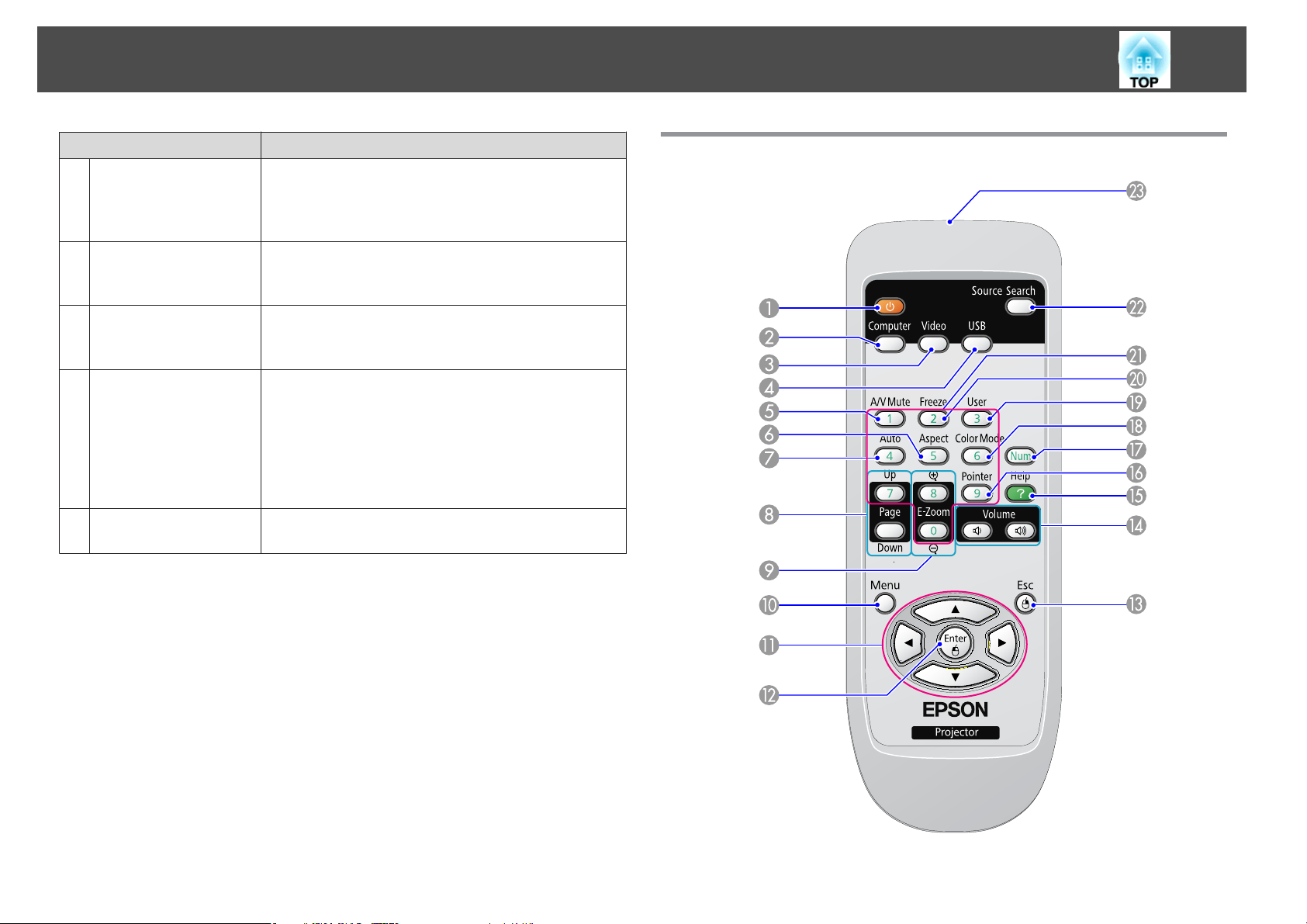
Az alkatrészek nevei és funkciói
15
Megnevezés Funkció
[w][v] gomb
E
[Help] gomb
F
[Esc] gomb
G
[Tele]/[Wide] gombok
H
[Menu] gomb
I
Korrigálja a trapézkorrekció torzítását. s Bevezetés
Konfiguráció menü vagy Súgó képernyő megjelenítése
alatt megnyomva ezekkel a gombokkal választhatja ki a
menüpontokat és a beállítási értékeket. s 49. oldal
Megjeleníti és bezárja a Súgó képernyőt, amely
megmutatja az előforduló hibák megoldásának módját.
59. oldal
s
Leállítja az aktuális funkciót. Ha megnyomja egy
Konfiguráció menü megjelenítése közben, visszalép az
előző menüszintre. s 49. oldal
A kivetített kép méretének beállítására szolgál. A [Tele]
gomb megnyomásával csökkenthető, a [Wide] gomb
megnyomásával pedig növelhető a kivetített kép mérete.
s Bevezetés
Konfiguráció menü vagy Súgó képernyő megjelenítése
alatt megnyomva ezekkel a gombokkal választhatja ki a
menüpontokat és a beállítási értékeket. s 49. oldal
Megjeleníti és bezárja a Konfiguráció menüt.
s 49. oldal
Távirányító
Page 16
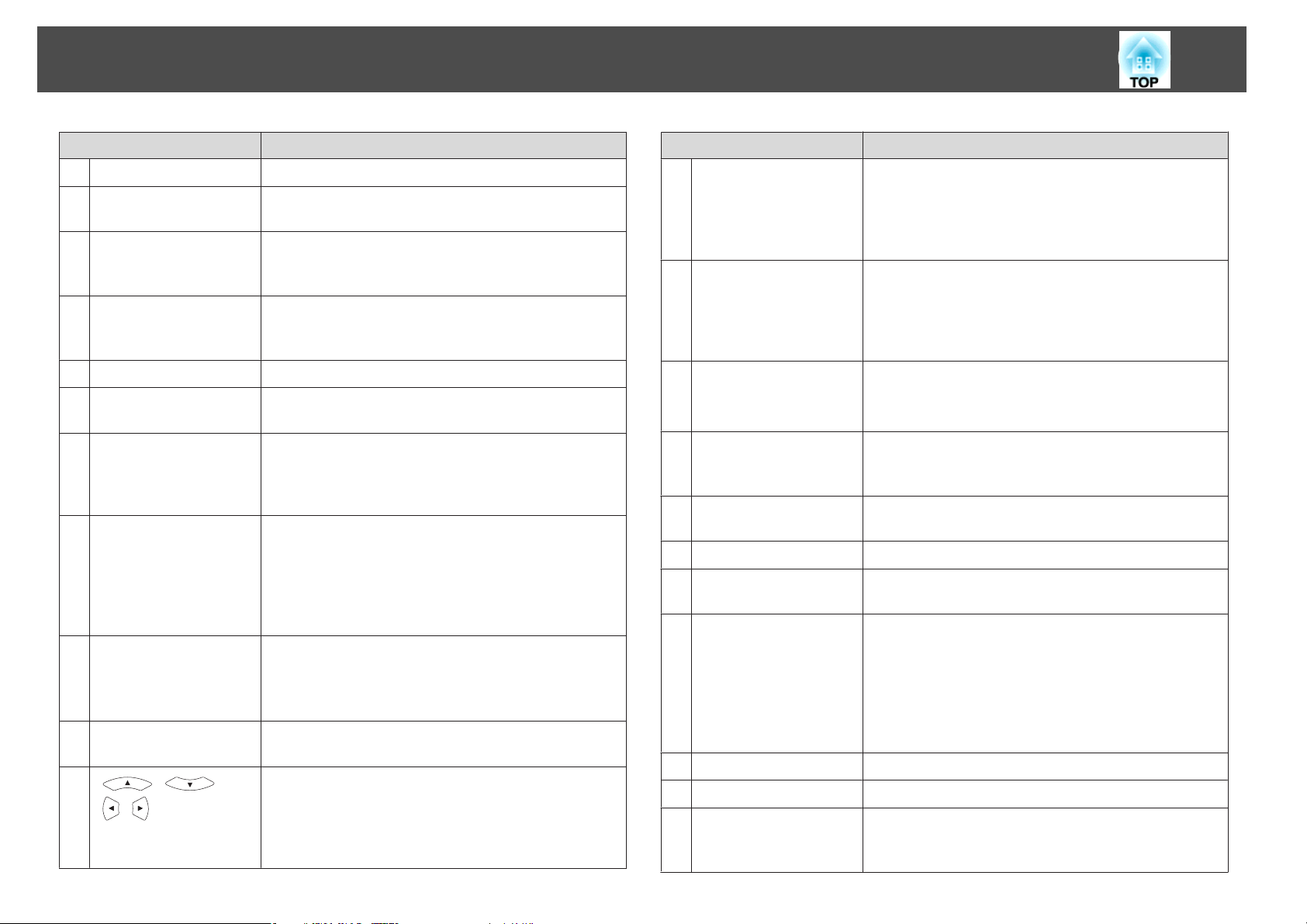
Az alkatrészek nevei és funkciói
16
Megnevezés Funkció
[t] gomb
A
[Computer] gomb
B
[Video] gomb
C
[USB] gomb
D
[A/V Mute] gomb
E
[Aspect] gomb
F
[Auto] gomb
G
[Page] gombok
H
(Down) (Up)
[E-Zoom] gombok
I
(z)(x)
[Menu] gomb
J
K
[ ][ ]
][ ] gomb
[
A kivetítő be- és kikapcsolására szolgál. s Bevezetés
Átvált a Számítógép bemeneti portról érkező képekre.
s 24. oldal
A kép a gomb minden egyes megnyomásakor átvált a
Video, az S-Video és a HDMI (csak EB-W10/X10)
bemeneti port között. s 24. oldal
A gomb minden egyes megnyomásakor a kép átvált az
USB Display és a Diavetítés (csak EB-W10/X10) között.
s 24. oldal
Be- és kikapcsolja a képet és a hangot. s 26. oldal
Az oldalarány megváltozik, amikor megnyomja a gombot.
s 28. oldal
Ha számítógépes jelről vett kép kivetítése közben
megnyomja, automatikusan beállítja a Sávtartás, a
Szinkron és a Pozíció értékét a kép optimális kivetítése
érdekében.
• Ha a kivetítő USB-kábellel van csatlakoztatva a
számítógéphez, a képernyőn felfelé és lefelé lapozhat.
36. oldal
s
• Diavetítés használatával történő vetítésekor ezekkel a
gombokkal jelenítheti meg az előző vagy a következő
képernyőt. (Csak EB-W10/X10.) s 45. oldal
(z) A kivetítési méret megváltoztatása nélkül kinagyítja a
képet.
(x) Lekicsinyíti a kép azon részeit, amelyet kinagyított a
[z] gomb használatával. s 34. oldal
Megjeleníti és bezárja a Konfiguráció menüt.
s 49. oldal
Ha megjelenik egy Konfiguráció menü vagy egy Súgó
képernyő, kiválaszthatja a menüpontokat vagy a beállítási
értékeket. s 49. oldal
Vezeték nélküli egér használatakor az egérmutató a
lenyomott gomb irányában mozdul el. s 35. oldal
Megnevezés Funkció
[Enter] gomb
L
[Esc] gomb
M
[Volume] gombok (a)
N
(b)
[Help] gomb
O
[Pointer] gomb
P
[Num] gomb
Q
[Color Mode] gomb
R
[User] gomb
S
[Freeze] gomb
T
Számgombok
U
[Search] gomb
V
Konfiguráció menü vagy Súgó képernyő megjelenésekor
elfogadja és betáplálja az aktuális kiválasztást, és továbblép
a következő szintre. s 49. oldal
A Vez.nélk. egér funkció használata során az egér bal
gombjaként működik. s 35. oldal
Leállítja az aktuális funkciót. Ha egy konfiguráció menü
kijelzése közben megnyomja, visszalép az előző szintre.
49. oldal
s
A Vez.nélk. egér funkció használata során az egér jobb
gombjaként működik. s 35. oldal
(a) Csökkenti a hangerő értékét.
(b) Növeli a hangerő értékét.
s Bevezetés
Megjeleníti és bezárja a Súgó képernyőt, amely
megmutatja az előforduló hibák megoldásának módját.
s 59. oldal
Megnyomásával aktiválhatja a képernyő mutatót.
s 33. oldal
Jelszó megadásakor használatos. s 38. oldal
Amikor megnyomja ezt a gombot, a Színmód minden
alkalommal megváltozik. s 25. oldal
Nyomja meg a Konfiguráció menü négy elérhető eleméből
egy gyakran használt elem hozzárendeléséhez. A gomb
megnyomásával a hozzárendelt menü elem
kiválasztásához/beállításához tartozó képernyő
megjelenik, így téve lehetővé az egyszerű beállítást/
módosítást. Alapértelmezés szerint a Fényerősség Ctrl
van a gombhoz rendelve. s 53. oldal
Képek megállítása vagy újraindítása. s 27. oldal
Jelszó megadásakor használatos. s 38. oldal
Átvált a következő bemeneti forrásra, amely
csatlakoztatva van a kivetítőhöz és képeket küld a
készülékre. s 23. oldal
Page 17
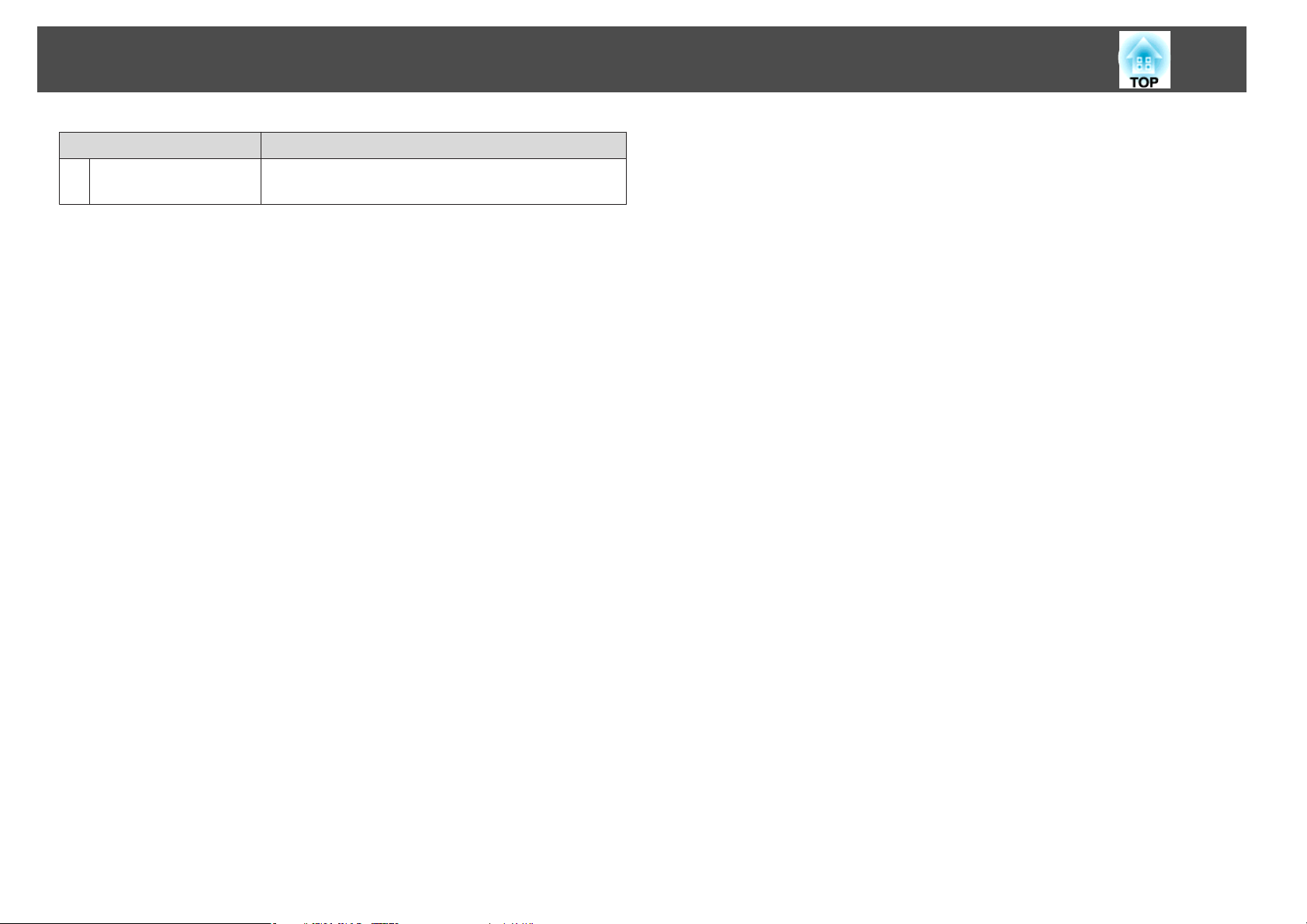
Az alkatrészek nevei és funkciói
Megnevezés Funkció
Távirányító
W
fénykibocsátó része
A távvezérlő jeleit bocsátja ki.
17
Page 18
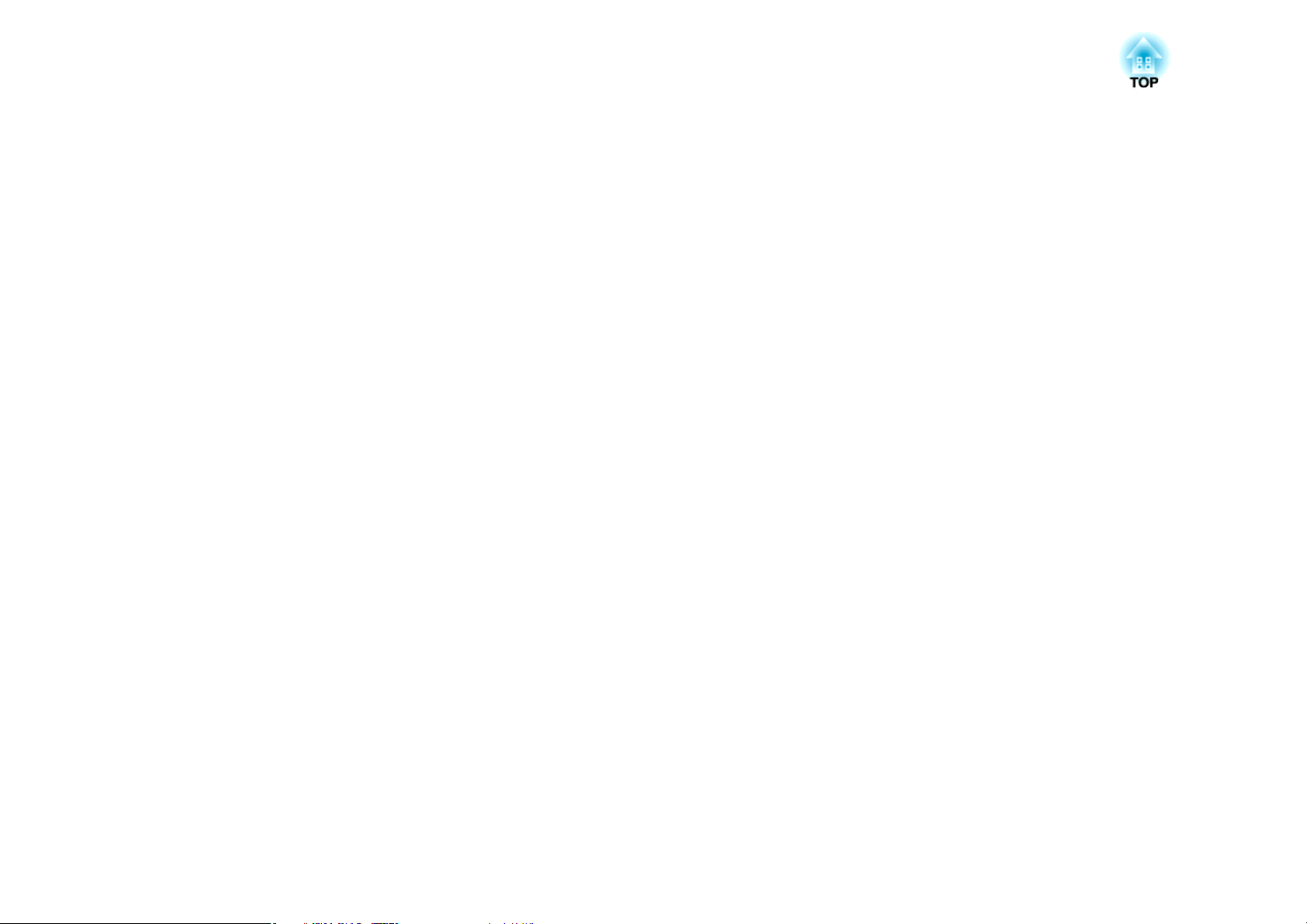
Hasznos Funkciók
Ez a fejezet bemutatók tartásához és a biztonsági funkciókról ad hasznos tanácsokat.
Page 19
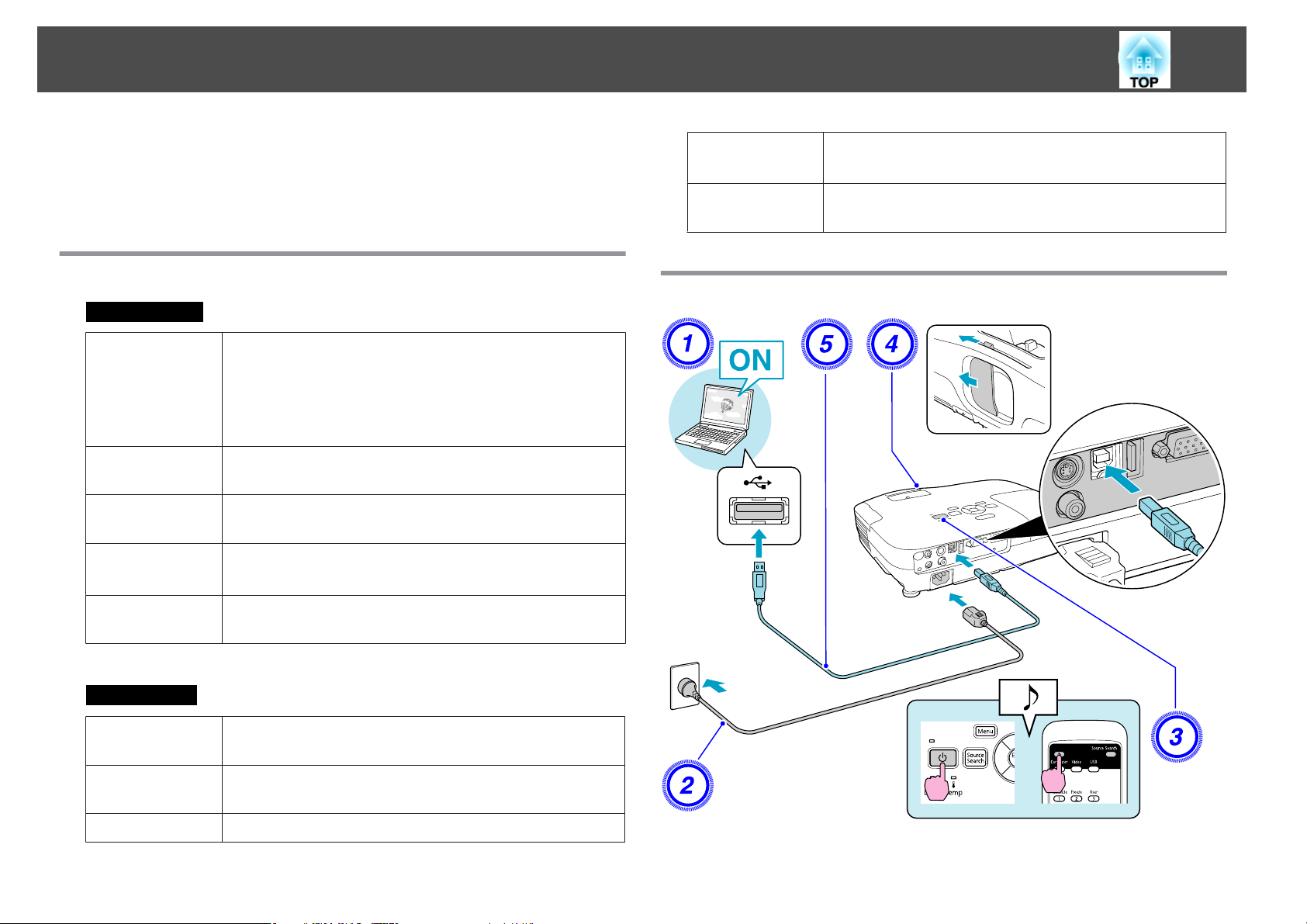
Csatlakoztatás USB-kábellel és kivetítés (USB Display)
19
A kivetítő USB-kábel segítségével számítógéphez csatlakoztatható, így a
számítógépen megjelenő képek kivetíthetők. Ez a funkció az USB Display. A
számítógép által megjelenített képek egyszerűen, USB-kábel
csatlakoztatásával kivetíthetők.
Rendszerkövetelmények
Windows esetén
Operációs
rendszer
*
Processzor
Memória
Merevlemez
Szabad hely
Kijelző
Windows 2000 Service Pack4
Windows XP Service Pack2 vagy újabb verzió
Windows Vista
Windows Vista Service Pack1 vagy újabb verzió
Windows 7
Mobile Pentium III 1.2 GHz vagy gyorsabb
Ajánlott: Pentium M 1.6 GHz vagy gyorsabb
256MB vagy több
Ajánlott: 512 MB vagy több
20MB vagy több
640x480 és 1600x1200 közötti felbontás
Megjelenített színek: 16 bites vagy nagyobb színmélység
Merevlemez
Szabad hely
Kijelző
Csatlakozás
20MB vagy több
640x480 és 1680x1200 közötti felbontás
Megjelenített színek: 16 bites vagy nagyobb színmélység
* A készülék csak a 32 bites verziókat támogatja.
Mac OS esetén
Operációs
rendszer
Processzor
Memória
Mac OS X 10.5.1 vagy újabb verzió
Mac OS X 10.6.x
Power PC G4 1 GHz vagy gyorsabb
Ajánlott: Intel Core Duo 1,83 GHz vagy gyorsabb
512MB vagy több
Page 20
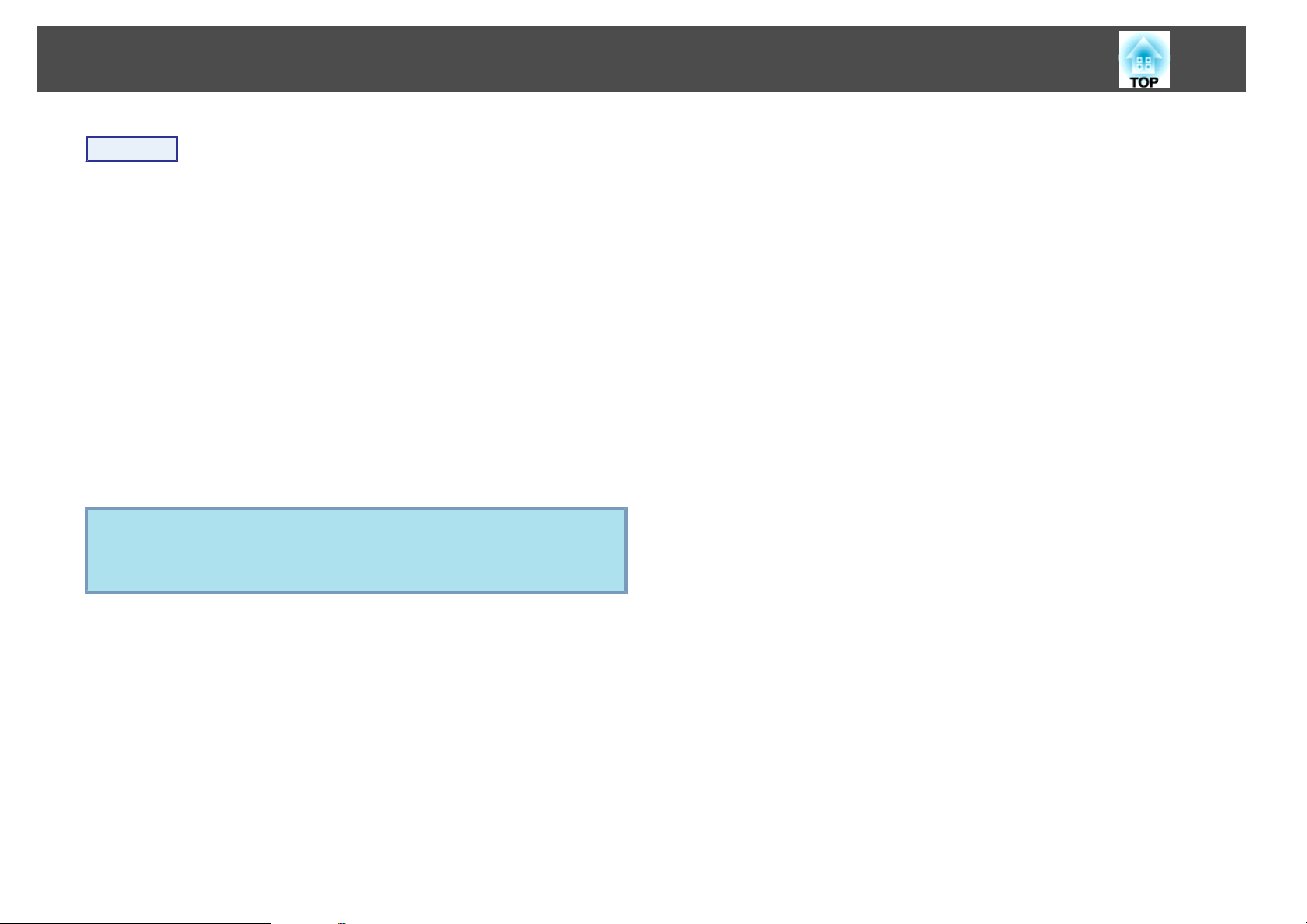
Csatlakoztatás USB-kábellel és kivetítés (USB Display)
Eljárás
20
A
B
C
D
E
Kapcsolja be a számítógépet.
Csatlakoztassa a hálózati kábelt (mellékelve).
Kapcsolja be a kivetítőt.
Nyissa ki az A/V csúsztatható takarólemezt.
Csatlakoztassa az USB-kábelt.
Ha a kivetítő hangszóróját kívánja használni, akkor
csatlakoztasson egy (kereskedelmi forgalomban kapható)
audiokábelt az Audiobemenet portra.
s
"Csatlakozás az első alkalommal" 21. oldal
s
"A további alkalmak során" 22. oldal
Figyelem
A kivetítőt közvetlenül a számítógéphez csatlakoztassa. Ne használjon USB hubot.
Page 21
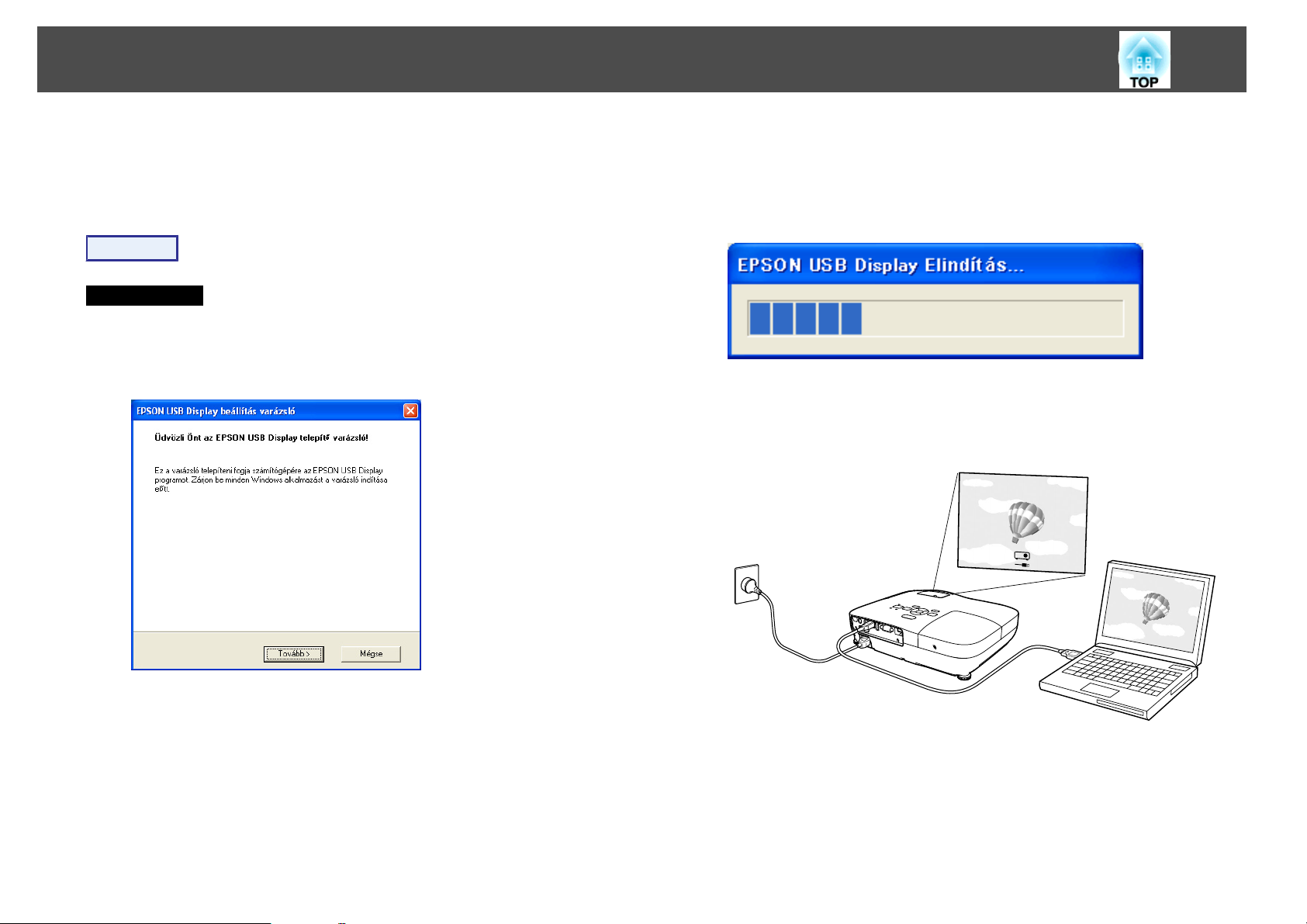
Csatlakoztatás USB-kábellel és kivetítés (USB Display)
21
Csatlakozás az első alkalommal
Az első csatlakoztatáskor telepítenie kell az illesztőprogramot. A telepítési
eljárás Windows és Mac OS esetében eltérő.
Eljárás
Windows esetén
A
Az illesztőprogram telepítése automatikusan megkezdődik.
Windows 2000 használata esetén kattintson duplán a számítógépen a
Sajátgép - EPSON_PJ_UD - EMP_UDSE.EXE lehetőségre.
B
C
Kattintson az "Elfogad" lehetőségre.
Ha az illesztőprogram nincs telepítve, nem használhatja az USB
Display funkciót. Az illesztőprogram telepítéséhez kattintson az
Elfogad gombra. A telepítés visszavonásához kattintson az Elvet
gombra.
A számítógép által megjelenített képek kivetítésre kerülnek.
A kivetítés megkezdése egy ideig eltarthat. A kivetítés során ne
nyúljon az eszközhöz, ne csatlakoztassa le az USB-kábelt, és ne
kapcsolja ki a kivetítőt.
Windows 2000 rendszerű számítógép felhasználói jogosultsággal
történő használatakor Windows hibaüzenet jelenhet meg a telepítés
közben, és előfordulhat, hogy a szoftvert nem tudja telepíteni. Ebben
az esetben frissítse a Windows rendszert, indítsa újra a számítógépet,
és próbálja újra.
A további részletekkel kapcsolatban forduljon a Terméktámogatás és
szervizelési útmutatóban található legközelebbi kapcsolattartóhoz.
Epson projektor címjegyzék lista
s
D
Ha befejezte, húzza ki az USB-kábelt.
A kivetítő az USB-kábel eltávolításával egyszerűen lecsatlakoztatható.
Nincs szükség a Windows Hardver biztonságos eltávolítása
lehetőségének használatára.
Page 22
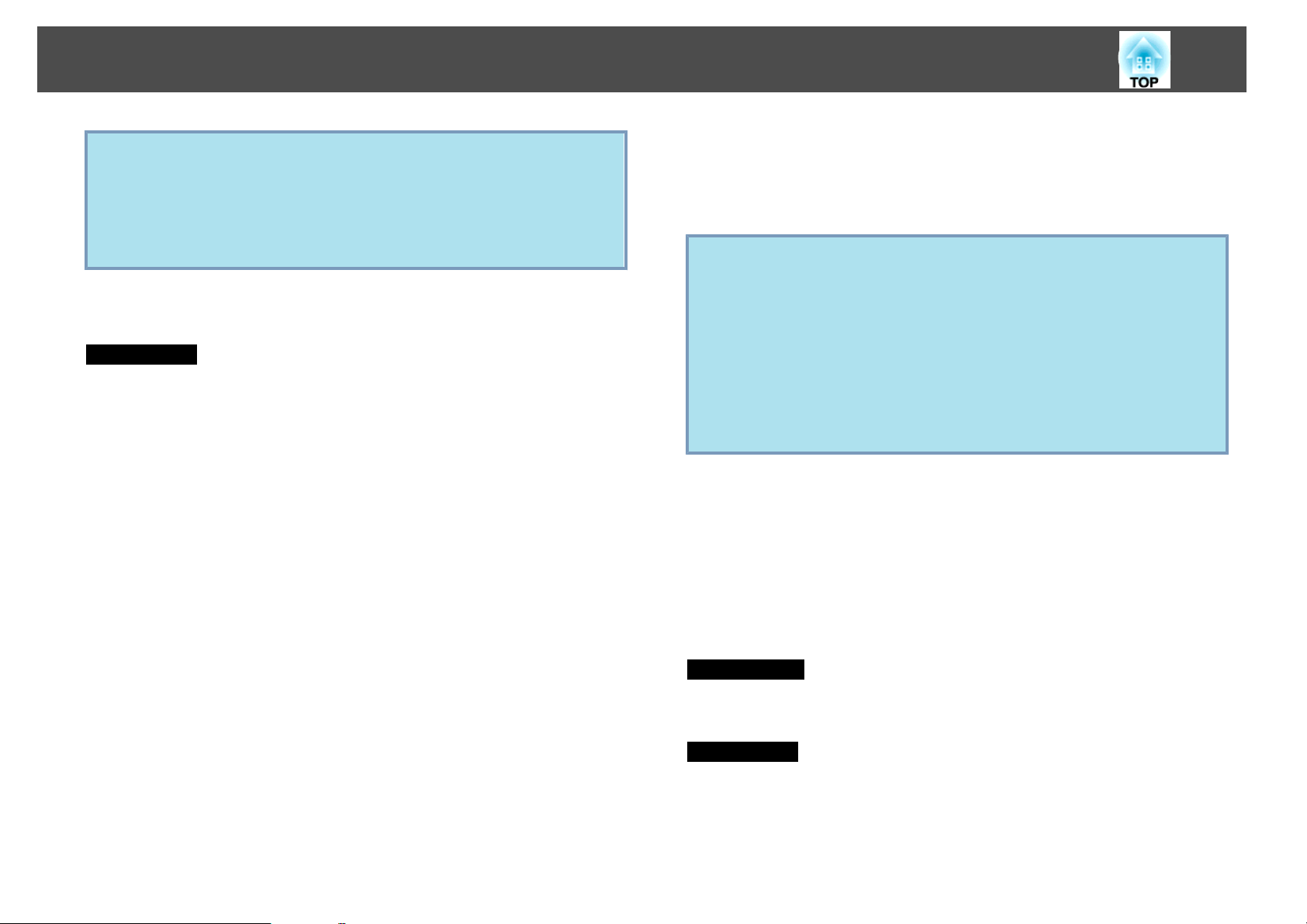
Csatlakoztatás USB-kábellel és kivetítés (USB Display)
22
• Ha a telepítés nem történt meg automatikusan, kattintson kétszer a
q
A legközelebbi csatlakozáskor lásd: s "A további alkalmak során"
22. oldal.
Mac OS esetén
A
B
C
D
Sajátgép - EPSON_PJ_UD - EMP_UDSE.EXE elemre a
számítógépen.
• Ha a készülék valamilyen oknál fogva semmit sem vetít ki, kattintson
a Minden program - EPSON Projector - EPSON USB Display EPSON USB Display Vx.x lehetőségre a számítógépen.
Az USB Display Setup mappája a Finder alkalmazásban jelenik
meg.
Kattintson duplán az USB Display Installer ikonra.
Adja meg az adminisztrátori jelszót és indítsa el a telepítést.
Kövesse a képernyőn megjelenő utasításokat a telepítéshez.
Amikor megjelenik a Licencszerződés képernyő, kattintson az
Elfogad lehetőségre.
Ha nem az Elfogad lehetőséget választja, akkor nem használhatja az
USB Display alkalmazást. A kivetítés visszavonásához nyomja meg az
Elvet gombot.
Ha a telepítés befejeződött, akkor az USB Display ikon megjelenik a
Dock eszközben és a menüsor elemei között.
F
A további alkalmak során
Eltávolítás
Ha befejezte, húzza ki az USB-kábelt.
Kattintson a menüsor ikonjára vagy a Dock ikonra és válassza a
Szétkapcsol lehetőséget a megjelenített menüben, majd húzza ki az
USB-kábelt.
• Ha az USB Display alkalmazás Setup mappája nincs automatikusan
q
A számítógép által megjelenített képek kivetítésre kerülnek.
A kivetítés megkezdése egy ideig eltarthat. Várjon.
Windows esetén
Nyissa meg a Vezérlőpult - Programok telepítése és törlése elemét, és
távolítsa el az EPSON USB Display programot.
megjelenítve a Finder eszközben, akkor kattintson duplán az EPSON
PJ_UD - USB Display Installer lehetőségre a számítógépen.
• Ha semmi sem kerül kivetítésre, akkor kattintson az USB Display
ikonra a Dock eszközben.
• Ha nincs USB Display ikon a Dock eszközben, akkor futtassa az
USB Display programot az Alkalmazások mappából.
• Ha a Befejezés lehetőséget választja a Dock ikon menüjében, akkor
az USB Display nem indul el automatikusan akkor, ha legközelebb
USB-kábelt csatlakoztat a számítógéphez.
E
A számítógép által megjelenített képek kivetítésre kerülnek.
Eltarthat egy ideig, amíg elkezdődik a számítógépen található képek
kivetítése. A kivetítés során ne nyúljon az eszközhöz, ne húzza ki az
USB-kábelt, és ne kapcsolja ki a kivetítőt.
Mac OS esetén
Futtassa az USB Display UnInstaller lehetőséget az Eszköz mappában az
Alkalmazások mappán belül.
Page 23
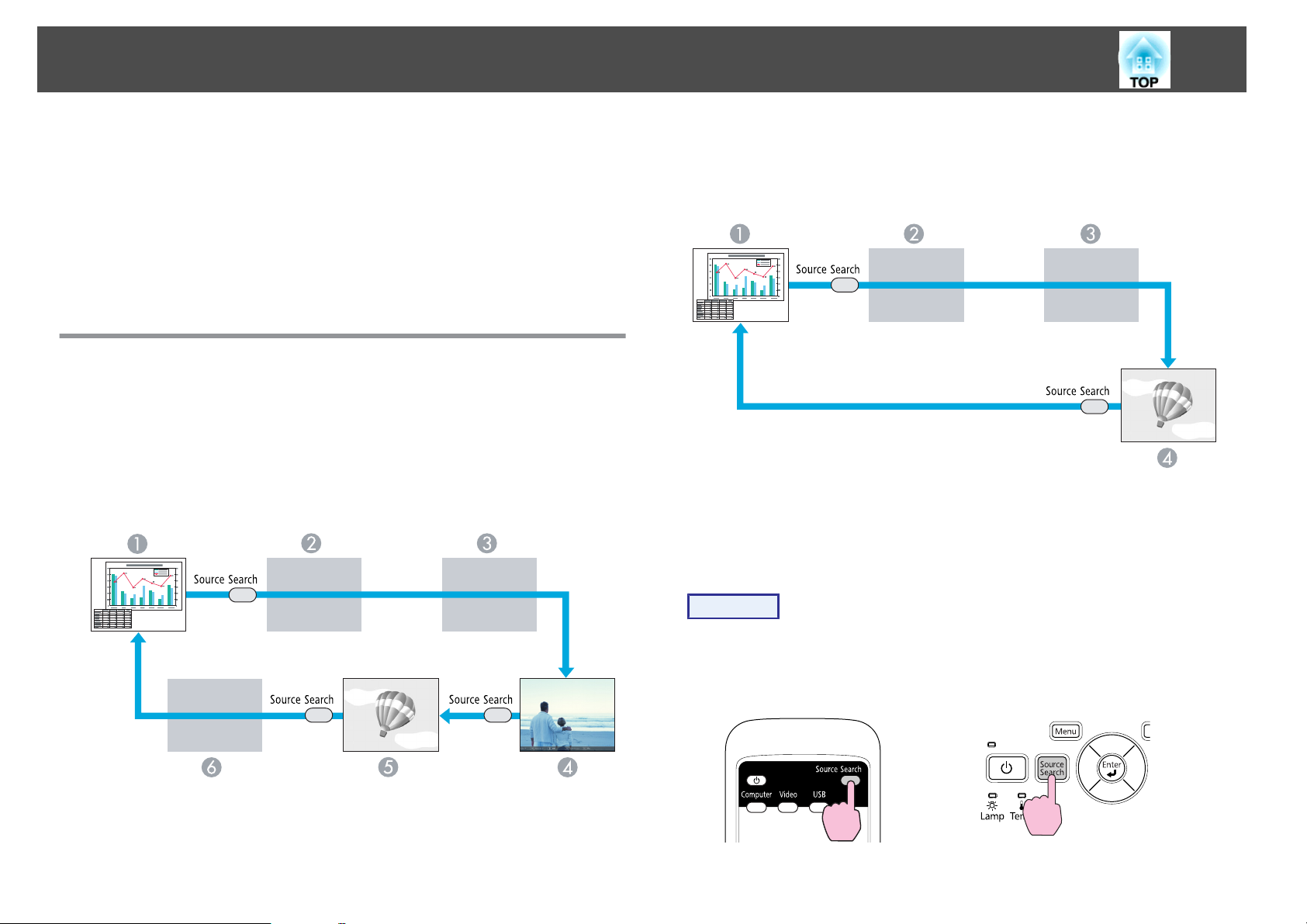
A kivetített kép m egváltoztatása
23
Az alábbi két módon lehet megváltoztatni a kivetített képet.
• Megváltoztatás Forrás keresése módszerrel
A kivetítő automatikusan észleli a csatlakoztatott berendezésből érkező
jeleket, és kivetíti az említett berendezésből betáplált képet.
• Közvetlen átváltás a kiválasztott képre
A távirányító gombjainak használatával megváltoztathatja a kiválasztott
bemeneti portot.
Automatikusan észleli a b ejövő jeleket és megváltoztatja a kivetített képet (Forrás keresése)
Gyorsan kivetítheti a kiválasztott képet, mivel a készülék figyelmen kívül
nagyja azokat a bemeneti portokat, ahonnan nem érkezik képjel, amikor
képet vált a [Source Search] gomb megnyomásával.
EB-W10/X10
USB Display
E
USB
F
EB-S10/W9/X9/S9/X92/S92
Számítógép
A
S-Video
B
VIdeo
C
USB Display
D
Számítógép
A
S-video
B
VIdeo
C
HDMI
D
Eljárás
Ha a videokészülék csatlakoztatva van, ezen művelet előtt indítsa el
a lejátszást.
A távirányító használata A vezérlőpanel használata
Page 24
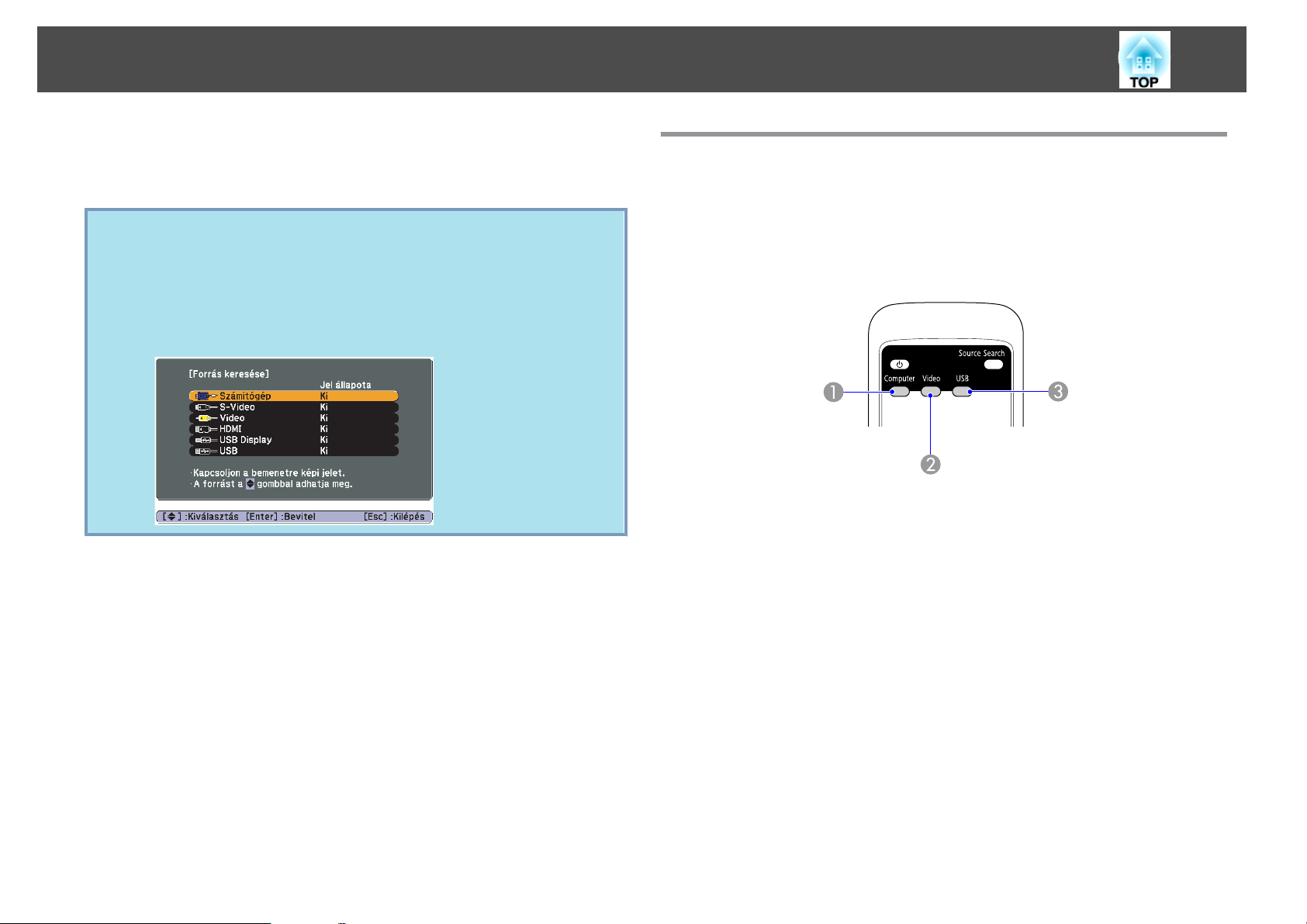
A kivetített kép m egváltoztatása
24
Ha kettő vagy több készülék van csatlakoztatva, nyomja meg és tartsa
lenyomva a [Source Search] gombot mindaddig, amíg a készülék ki nem
vetíti a kiválasztott képet.
A képjelek állapotát bemutató következő képernyő akkor jelenik meg,
q
ha csak az a kép áll rendelkezésre, amelyet a kivetítő éppen kivetít,
vagy ha a készülék nem talál képjelet. Kiválaszthatja azt a bemeneti
portot, amelyre a használni kívánt készülék csatlakozik. Ha kb. tíz
másodpercen belül nem hajt végre semmilyen műveletet, akkor ez a
képernyő bezáródik.
Példa: EB-W10/X10
Átváltás a kiválasztott képre a távirányító használatával
Közvetlenül a kiválasztott képre kapcsolhat, ha megnyomja a távirányító
következő gombjait.
Távirányító
Átvált a Számítógép bemeneti portról érkező képekre.
A
A kép a gomb minden egyes megnyomásakor átvált a Video, az S-Video és a
B
HDMI (csak EB-W10/X10) bemeneti port között.
A kép a gomb minden egyes megnyomásakor átvált az USB Display és a
C
Diavetítés között (csak EB-W10/X10).
Page 25
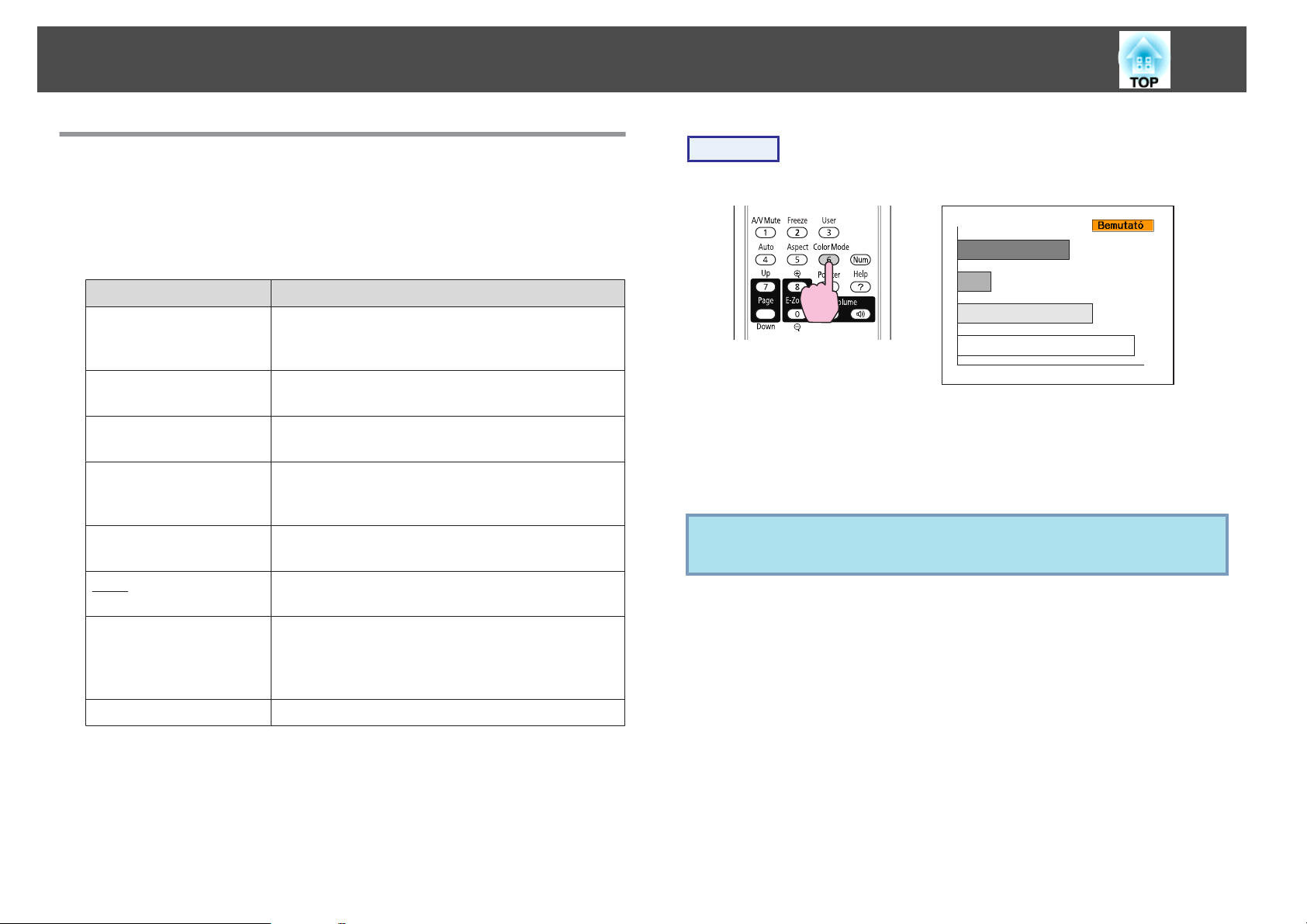
A kivetítés j avítására szolgáló funkciók
25
A kivetítési minőség kiválasztása (A Színmód kiválasztása)
Könnyen elérheti az optimális képminőséget, ha egyszerűen kiválasztja azt a
beállítást, amely a legjobban megfelel a kivetítési környezetnek. A kép
fényereje a kiválasztott módnak megfelelően változik.
Üzemmód Alkalmazás
Dinamikus
Bemutató
Mozi
Fénykép
Sport
sRGB
*1
*2
g
Ez az üzemmód világos helyiségekben használható
ideálisan. Ez a legvilágosabb üzemmód, amely igen
jól adja vissza a szürkeárnyalatokat.
Ez az üzemmód színes anyagokat tartalmazó
bemutatók megtartásához ideális világos helyiségben.
Ideális filmek megtekintéséhez sötét helyiségben.
Természetes tónust ad a képeknek.
Ideális állóképek, például fényképek kivetítésére
világos helyiségben. A képek elevenek és a kontraszt
megfelelő.
Ideális TV-műsorok megtekintéséhez világos
helyiségben. A képek elevenek és életszerűek.
Ideális azoknál a képeknél, amelyek megfelelnek az
sRGB színszabványnak.
Eljárás
Távirányító
Valahányszor megnyomja a gombot, a Színmód neve megjelenik a
képernyőn, és megváltozik a Színmód.
Ha megnyomja a gombot, miközben a Színmód neve megjelenik a
képernyőn, átvált a következő színmódra.
A színmódot a Színmód segítségével is be lehet állítani, amely a
q
Konfiguráció menü Kép pontjában található. s 50. oldal
Tábla
Fehér felület
*1 Csak akkor választható, ha a bemeneti jel RGB, vagy a Forrás beállítása USB
Display vagy USB (csak EB-W10/X10 esetén).
*2 Csak komponens videó, S-video vagy kompozit videó kapcsolatról érkező
képek esetén választható ki.
Még ha fekete (vagy zöld) táblára történik is a
kivetítés, ez a beállítás természetes, a fehér vászonra
történő kivetítéshez hasonló színárnyalatot biztosít a
képeknek.
Fehér felületre történő vetítéshez ideális.
Page 26
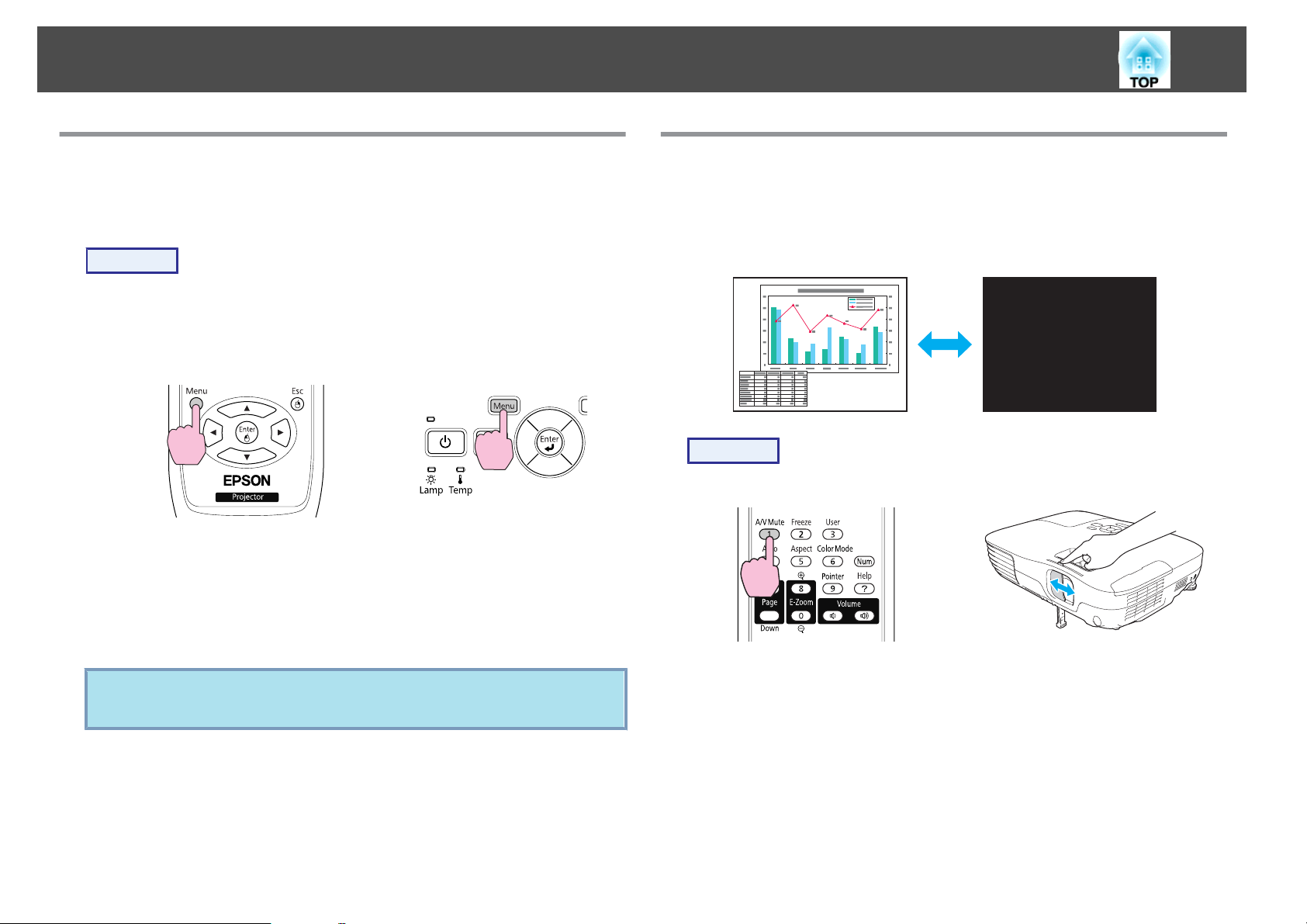
A kivetítés j avítására szolgáló funkciók
26
Az Aut. íriszállítás beállítása
A funkció automatikusan a megjelenített kép világosságának megfelelően
állítja be a fényerőt, így élénk képeket biztosít.
Eljárás
A
B
Nyomja meg a [Menu] gombot, és válassza ki a Kép – Aut.
íriszállítás pontot a Konfiguráció menüből.
menü használata" 49. oldal
A távirányító használata A vezérlőpanel használata
Válassza a Be lehetőséget.
A beállítást a készülék minden egyes Színmód opciója külön tárolja.
s
"A konfiguráció
A kép és a hang ideiglenes elrejtése (A/V
némítás)
Ezt akkor lehet használni, amikor a hallgatóság figyelmét a mondanivalójára
szeretné irányítani, vagy ha nem akarja megmutatni a részleteket, például
amikor számítógépről vetített prezentációk során vált a fájlok között.
Eljárás
Távirányító Ház
C
q
A Konfiguráció menü bezárásához nyomja meg a [Menu]
gombot.
Az Aut. íriszállítás csak Dinamikus vagy Mozi Színmód esetén
állítható be.
A gomb megnyomásával vagy az A/V csúsztatható takarólemez nyitásával
vagy zárásával az A/V némítás ki- vagy bekapcsolható.
Page 27
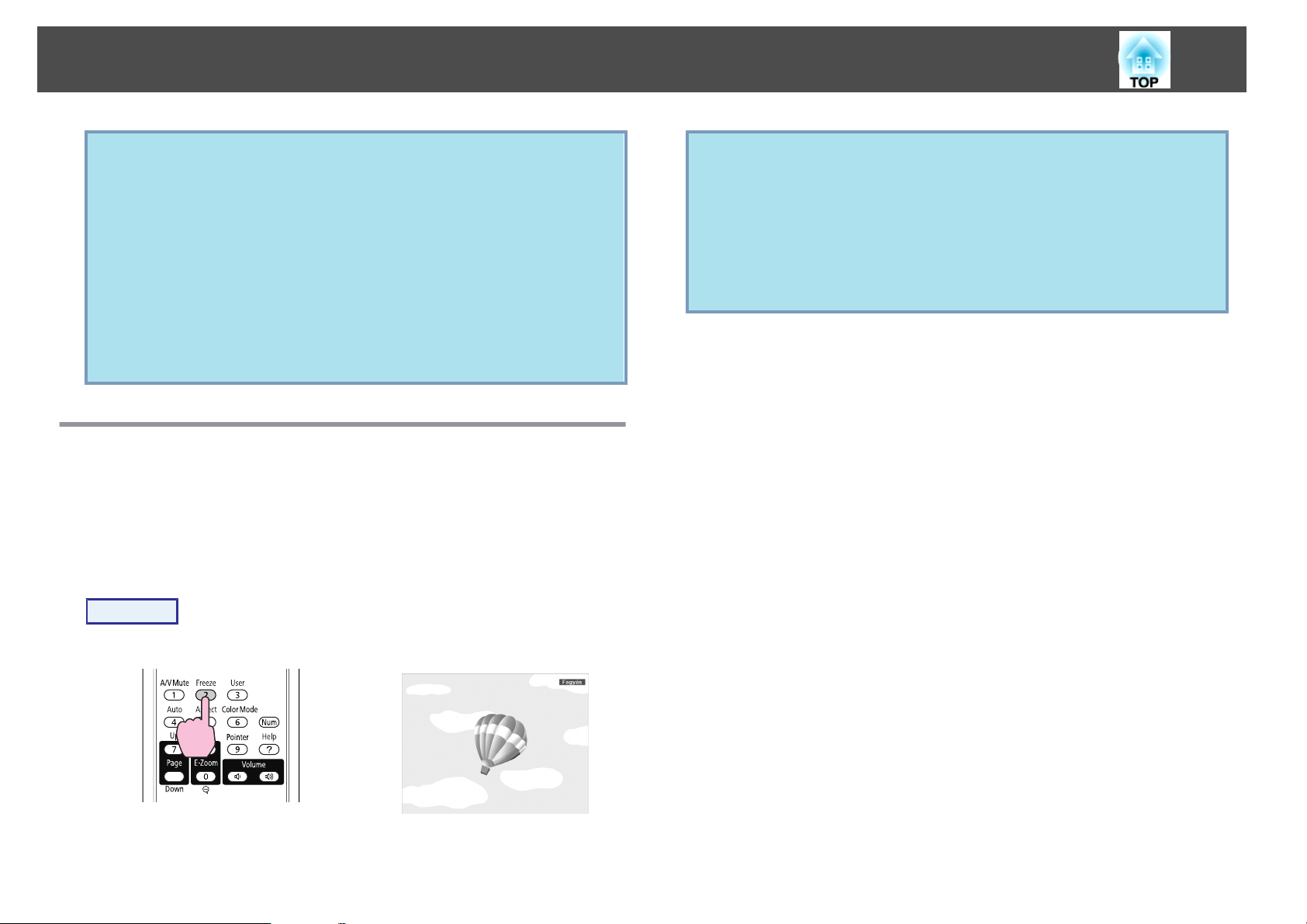
A kivetítés j avítására szolgáló funkciók
27
• Ha mozgó képek kivetítése közben használja ezt a funkciót, a forrás
q
tovább folytatja a képek és a hang lejátszását, és nem tud visszatérni
arra a pontra, ahol az A/V némítás aktiválta.
• A távirányítóról történő aktiválás esetén a Konfiguráció menü
Részletes - Kijelző - A/V némítás beállításának segítségével
kiválaszthatja, hogy Fekete háttér, Kék háttér vagy Logó jelenjen
meg az A/V némítás használatakor. s 54. oldal
• Amikor az A/V csúsztatható takarólemez körülbelül 30 percig zárva
van, aktiválódik a Lencsefedő időzítő, és az áramellátás
automatikusan kikapcsolódik. Ha nem szeretné, hogy aktiválódjon a
Lencsefedő időzítő, állítsa át a Lencsefedő időzítő beállítást Ki
értékre a Részletes menü Működés menüjéből. s 54. oldal
A kép kimerevítése (Fagyás)
Ha mozgókép kivetítésekor aktiválja a Fagyás funkciót, a készülék továbbra
is kivetíti a kimerevített képet, így képkockánként állóképhez hasonlóan
kivetítheti a mozgóképeket. Ezenkívül képek kivetítése nélkül végrehajthat
olyan műveleteket, mint például a fájlok közötti váltás számítógépről vetített
prezentációk során, ha előzetesen aktiválja a Fagyás funkciót.
q
• A hang nem kapcsolódik ki.
• A képforrás továbbra is lejátssza a mozgó képeket, annak ellenére,
hogy a képernyőt kimerevítette, ezért nem lehet folytatni a kivetítést
a megszakítás helyétől.
• Ha a [Freeze] gombot megnyomja a Konfiguráció menü vagy a Súgó
képernyő megjelenítése közben, eltűnik a megjelenített menü vagy
Súgó képernyő.
• A kimerevítés az E-Zoom használata közben is működik.
Eljárás
Távirányító
Ha megnyomja ezt a gombot, a kimerevítés be- vagy kikapcsol.
Page 28

A kivetítés j avítására szolgáló funkciók
A Képarány megváltoztatása
Videokészülék csatlakoztatásakor módosíthatja a képarányg beállítását, így a
digitális videó formátumban vagy DVD-lemezre rögzített képek 16:9
arányú, szélesvásznú formátumban is megtekinthetők. Módosítsa a
képarányt, ha számítógépes képeket vetít ki teljes méretben.
A módosítás módjai és a képarány típusai a következők.
A módosítás módjai
Eljárás
Távirányító
28
Amikor megnyomja a gombot, a képarány-beállítás neve megjelenik a
képernyőn, és a képarány megváltozik.
Ha megnyomja a gombot, miközben a képarány-beállítás neve megjelenik a
képernyőn, átvált a következő képarány-beállításra.
A képarány-beállítást a Képarány segítségével is be lehet állítani, amely
q
a Konfiguráció menü Jel pontjában található. s 51. oldal
Page 29
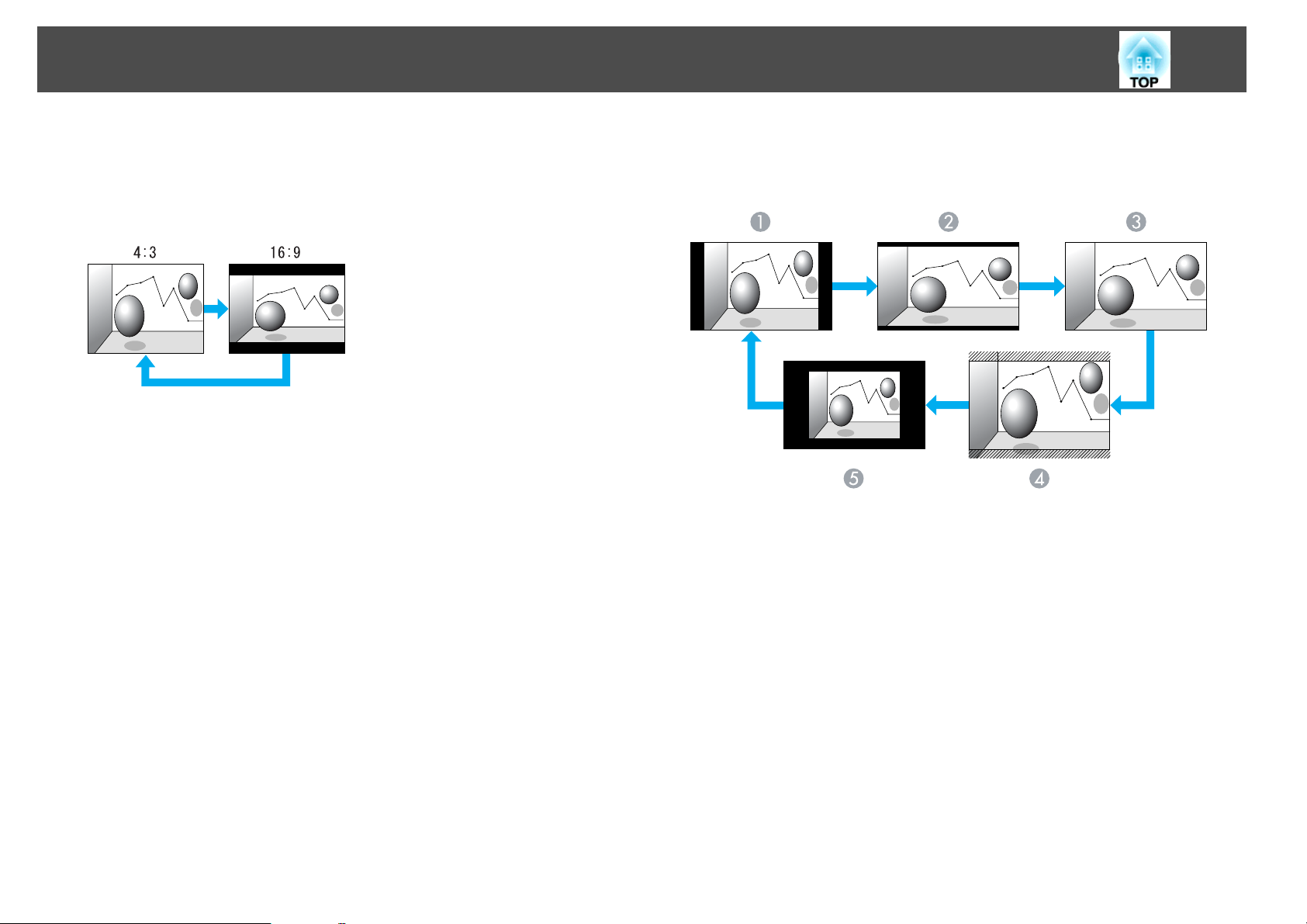
A kivetítés j avítására szolgáló funkciók
29
Videoeszközökhöz tartozó képarány módosítása
EB-X10/S10/X9/S9/X92/S92
A gomb minden egyes megnyomásakor átvált 4:3 és 16:9 között.
Ha a jel a HDMI-porton keresztül érkezik, a sorrend Automatikus, 4:3 és
16:9 lesz. Automatikus érték esetén a készülék a bemeneti jel információi
alapján állítja be a képarányt (csak EB-X10 esetén).
EB-W10/W9
A gomb minden megnyomásakor a beállítás a Normál*,16:9, Teljes,
Nagyítás és Anyanyelvi értékeke között vált.
Normál
A
16:9
B
Teljes
C
Nagyítás
D
Anyanyelvi
E
*
Ha a jel a HDMI-porton érkezik, az Automatikus érték jelenik meg.
*
Automatikus érték kiválasztása esetén a készülék a bemeneti jel
információi alapján állítja be a képarányt (csak EB-W10 esetén).
Page 30
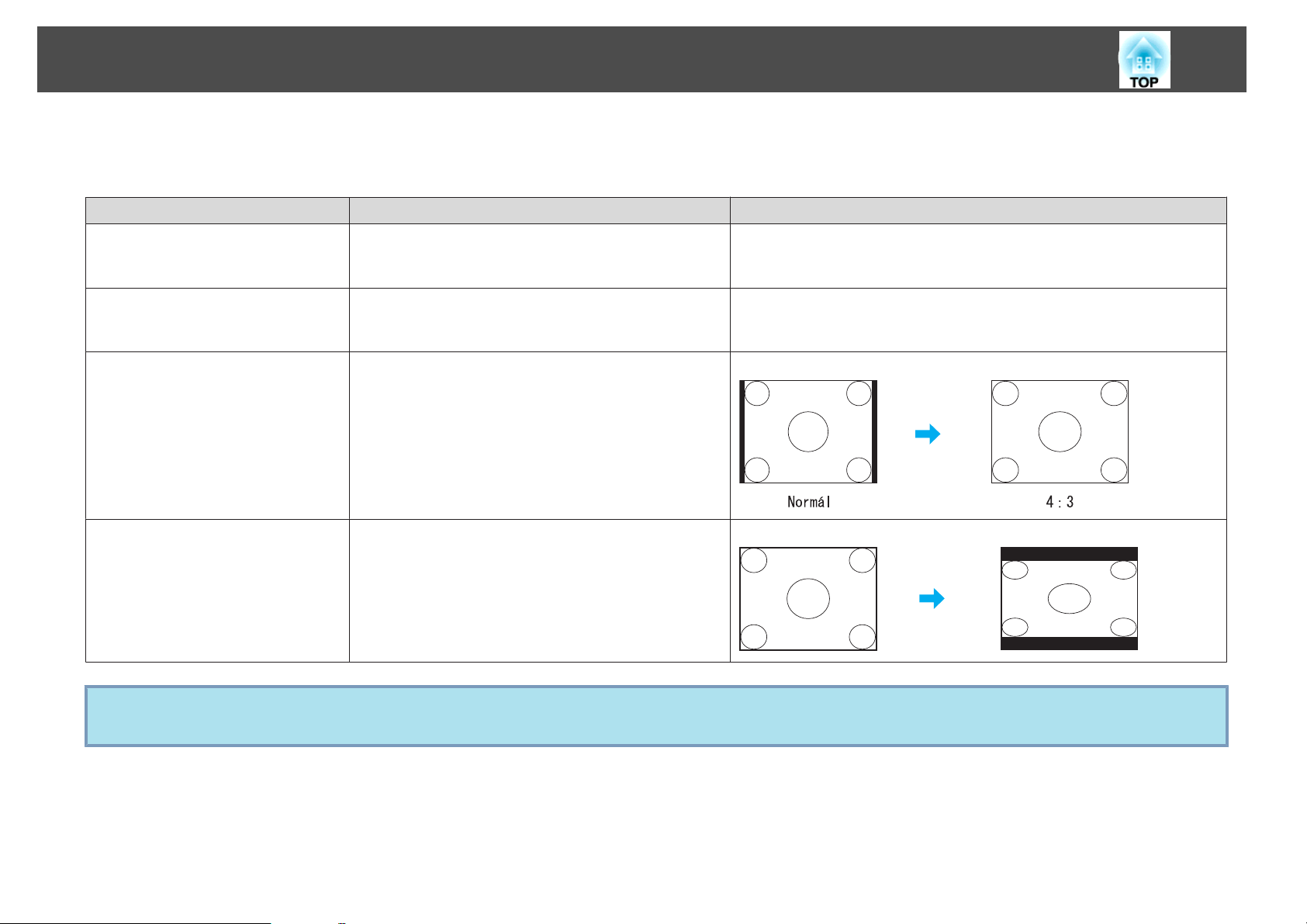
A kivetítés j avítására szolgáló funkciók
Számítógépes képek képarányának módosítása (EB-X10/S10/X9/S9/X92/S92)
A számítógépről érkező képek kivetítése esetén a képarány a következőképpen módosítható.
Képarány-beállítás Működés Kivetítési példa
Normál
Akkor jelenik meg, ha a forrás
számítógép.
Teljes vetítési méretre történik a kivetítés a bemeneti adatok
képarányát megtartva.
30
Automatikus (csak EB-X10)
Csak akkor jelenik meg, ha a forrás
HDMI.
4:3
16:9
Ha a kép egyes részei hiányoznak, a Széles vagy a Normál beállítást kell alkalmazni a Konfiguráció menü Felbontás részében, a számítógép paneljének méretétől
q
függően. s 51. oldal
A bemeneti jelhez tartozó információk alapján
meghatározott képarányban történik a kivetítés.
A teljes vetítési méretre történik a kivetítés, 4:3 képarányban.
Ez olyan esetekben ideális, mikor 5:4 (1280 x 1024)
képarányú képet kíván a teljes vetítési méretre kivetíteni.
16:9 képarányban kerül kivetítésre. 16:9 képarányú adatok
teljes méretben történő kivetítésére ideális.
1280x1024 jel fogadásakor
1280x1024 felbontású jel fogadásakor
Page 31

A kivetítés j avítására szolgáló funkciók
Számítógépes képek képarányának módosítása (EB-W10/W9)
A képarány az alábbiak szerint változtatható meg: EB-W10/W9 esetén, a WXGA-panel felbontása miatt a kivetítési méret 1280 x 800 pont (16:10 képarány). 16:9
méretű vászonra való vetítésnél állítsa a képarányt 16:9 értékre.
Képarány-beállítás Működés Kivetítési példa
Normál
Teljes vetítési méretre történik a kivetítés a bemeneti adatok
képarányát megtartva.
1024x768 jel fogadásakor.
31
Automatikus (csak EB-W10)
Csak akkor jelenik meg, ha a forrás
HDMI.
16:9
Teljes
A bemeneti jelhez tartozó információk alapján
meghatározott képarányban történik a kivetítés.
A teljes vetítési méretre történik a kivetítés, 16:9
képarányban.
Az adatok teljes méretben kerülnek kivetítésre. 1024x768 jel fogadásakor.
1024x768 felbontású jel fogadásakor
Page 32

A kivetítés j avítására szolgáló funkciók
Képarány-beállítás Működés Kivetítési példa
Nagyítás
A bemeneti képet az oldaliránynak megfelelő képarányban
vetíti ki. A vetítési méretből kilógó részek nem kerülnek
kivetítésre.
32
1024x768 jel fogadásakor.
Anyanyelvi
Ha a kép egyes részei hiányoznak, a Széles vagy a Normál beállítást kell alkalmazni a Konfiguráció menü Felbontás részében, a számítógép paneljének méretétől
q
függően. s 51. oldal
A vetítési terület közepére kerül kivetítésre a bemenet, az
eredeti felbontásban. Ideális képek megtekintése esetén.
Ha a felbontás meghaladja az 1280x800 értéket, akkor a kép
szélei nem kerülnek kivetítésre.
800x600 jel fogadásakor
1400x1050 jel fogadásakor
Page 33

A kivetítés j avítására szolgáló funkciók
33
Mutató funkció (Mutató)
Ez lehetővé teszi a mutató ikon mozgatását a kivetített képen, és segít
felhívni a figyelmet arra a területre, amelyről beszél.
Eljárás
A
A mutató megjelenítése.
Távirányító
B
q
A mutató ikon mozgatása ( ).
Távirányító
A szomszédos [ ], [ ], [ ] és [ ] gombok egyidejű
megnyomásával a mutató átlósan is mozgatható.
Háromfajta mutatóikon ( , , vagy ) közül választhat a
Konfiguráció menü Beállítások - Mutató alakja beállításban.
s 53. oldal
Ha megnyomja ezt a gombot, a mutató megjelenik vagy eltűnik.
Page 34

A kivetítés j avítására szolgáló funkciók
34
A kép egy részének kinagyítása (E-Zoom)
Ez akkor hasznos, ha fel akar nagyítani képeket a részletek, például ábrák és
táblázatok bemutatása céljából.
Eljárás
A
Az E-Zoom elindítása.
Távirányító
B
C
Mozgassa a ( ) a képnek arra a területére, amelyet ki akar
nagyítani.
Távirányító
A szomszédos [ ], [ ], [ ] és [ ] gombok egyidejű
megnyomásával a mutató átlósan is mozgatható.
Kinagyítás.
Távirányító
Amikor megnyomja a gombot, az adott terület nagysága
megnövekszik. A gomb lenyomva tartásával gyorsan kinagyíthatja.
Lekicsinyítheti a kinagyított képet, ha megnyomja a [x] gombot.
A törléshez nyomja meg az [Esc] gombot.
Page 35

A kivetítés j avítására szolgáló funkciók
35
• A képernyőn megjelenik a nagyítási arány. A kiválasztott terület 25
q
lépésben 1-től 4-szeres méretig nagyítható.
• A kép görgetéséhez nyomja meg a [
[
] gombot.
], [ ], [ ] vagy
A távirányító használata egérként
Ha a számítógép USB portját és a kivetítő hátoldalán lévő USB(TypeB)
portot USB-kábellel csatlakoztatja, a kivetítőhöz tartozó távirányító a
számítógép egérmutatójaként (Vez.nélk. egér funkció) vagy lapozásra
használható.
A Vez.nélk. egér funkció és az Oldal Fel/Le funkció nem használható
q
Operációs
rendszer
egyszerre.
Windows Mac OS
Windows 98
Windows 98SE
Windows Me
Windows 2000
Windows XP
Windows Vista
Windows 7
Mac OS X 10.3.x
Mac OS X 10.4.x
Mac OS X 10.5.x
Mac OS X 10.6.x
Vez.nélk. egér
A Vez.nélk. egér funkció aktiválásához módosítsa az USB Type B beállítást
Részletes értékről Vez.nélk. egér értékre a Konfiguráció menüben.
Alapértelmezésben az USB Type B beállítása USB Display. Előzőleg
változtassa meg a beállítást.
• A Vez.nélk. egér funkció csak akkor használható, ha a forrás
q
Számítógép vagy HDMI (csak EB-W10/X10). Ez a funkció USB
Display módban történő vetítés esetén nem használható.
• Előfordulhat, hogy a Windows és a Macintosh bizonyos verziói alatt
nem lehet használni a Vez.nélk. egér funkciót.
• Lehetséges, hogy a számítógép bizonyos beállításait meg kell
változtatni ahhoz, hogy az egér funkció használható legyen. A
további részletekről olvassa el a számítógép dokumentációját.
s
54. oldal
Page 36

A kivetítés j avítására szolgáló funkciók
A számítógép és a kivetítő USB-kábellel történő csatlakoztatását követően az
egérmutató a következőképpen használható.
Az egérmutató mozgatása Kattintás az egérrel
Kattintás a bal oldali gombbal: nyomja le
az [Enter] gombot.
Kattintás a jobb oldali gombbal: nyomja
le az [Esc] gombot.
Dupla kattintás: nyomja le kétszer
gyorsan.
Húzás
q
36
• A szomszédos [ ], [ ], [ ] és [ ] gombok egyidejű
megnyomásával a mutató átlósan is mozgatható.
• Ha az egérgomb beállításait megfordítja a számítógépen, akkor a
távirányító gombjainak működése szintén megfordul.
• A Vez.nélk. egér funkciót nem lehet használni a következő funkciók
használata során.
- A Konfiguráció menü megjelenítése közben
- Súgó menü megjelenítése közben
- Az E-Zoom funkció használata során
- Felhasználói logó rögzítése közben
- A Mutató funkció használata közben
- A hangerő beállítása során
- Az USB Display használata közben
- A Tesztábra megjelenítése közben
- A Színmód beállítása közben
- A Színmód nevének megjelenítése közben
- A forrás nevének megjelenítése közben
- Bemeneti források közti átváltás közben
: Tartsa lenyomva
1. Az [Enter] gomb nyomva tartása
közben nyomja meg a [
[
gombokat.
2. A kívánt helyen az elejtéshez engedje
el az [Enter] gombot.
], [ ], vagy [ ]
],
Oldal Fel/Le
A távirányítóval történő lapozáshoz módosítsa az USB Type B beállítást
Részletes értékről Oldal Fel/Le értékre a Konfiguráció menüben. USB
Page 37

A kivetítés j avítására szolgáló funkciók
Display módban történő kivetítés esetén a beállítás módosítása nélkül
lapozhat.
Példa a lapozási műveletre
Az előző vagy a következő dia megjelenítéséhez használható PowerPoint diavetítésben.
Az előző diához
A
A következő diához
B
37
Page 38

Biztonsági funkciók
38
A kivetítő a következő bővített biztonsági funkciókkal rendelkezik.
• Jelszavas védelem
Korlátozhatja, hogy ki használhatja a kivetítőt.
• Vezérlés zárolása
Megakadályozhatja, hogy bárki engedély nélkül megváltoztassa a kivetítő
beállításait.
• Lopásgátló zár
A kivetítőt különféle lopásgátló biztonsági eszközökkel van felszerelve.
s
41. oldal
s
40. oldal
Felhasználók kezelése (Jelszavas védelem)
A Jelszavas védelem aktiválása esetén a jelszót nem ismerő személyek akkor
sem használhatják a kivetítőt képek kivetítésére, ha a kivetítő be van
kapcsolva. Ezenkívül a kivetítő bekapcsolásakor megjelenő felhasználói logó
sem módosítható. Ez lopásgátló eszközként is működik, mivel a kivetítő
még akkor sem használható, ha ellopják. Vásárláskor a Jelszavas védelem
nincs aktiválva.
2. Felh. logó védelme
A kivetítő tulajdonosa által beállított logó más által nem módosítható. Amikor a
Felh. logó védelme beállítása Be, a felhasználói logóra vonatkozó alábbi beállítások
nem módosíthatók.
• Felhasználó logójának rögzítése
• A Kijelző háttere, Induló képernyő és A/V némítás beállításai a
Konfiguráció menü Kijelző pontjában.
Jelszavas védelem beállítása
A következő módon lehet beállítani a Jelszavas védelem lehetőséget.
Eljárás
A
Kivetítés közben tartsa lenyomva a [Freeze] gombot kb. öt
másodpercig.
Megjelenik a Jelszavas védelem beállítási menüje.
Távirányító
A Jelszavas védelem típusa
A kivetítő használati módjától függően a Jelszavas védelem alábbi két típusa
állítható be.
1. Bekapcsolásvédelem
Amikor a Bekapcsolásvédelem beállítása Be, a kivetítő csatlakoztatása és
bekapcsolása után meg kell adnia az előre beállított jelszót (ez a Betáp kapcsoló
esetében is érvényes). Ha nem írja be a megfelelő jelszót, a kivetítés nem indul el.
Page 39

Biztonsági funkciók
39
q
B
C
D
• Ha a Jelszavas védelem már aktív, akkor be kell írnia a jelszót.
Ha a beírt jelszó megfelelő, megjelenik a Jelszavas védelem beállítási
menü. s "Jelszó beírása" 39. oldal
• Ha a jelszó be van állítva, akkor ragassza fel a mellékelt jelszavas
védelem matricát a kivetítőre, jól látható helyre, a jogosulatlan
felhasználók távoltartása céljából.
(A jelszavas védelem matrica nincs mellékelve az EB-X92/S92
készülékhez.)
A Bekapcsolásvédelem beállítása.
(1) Válassza ki a Bekapcsolásvédelem elemet, majd nyomja meg az [Enter]
gombot.
(2) Válassza ki a Be elemet, majd nyomja meg az [Enter] gombot.
(3) Nyomja meg az [Esc] gombot.
A Felh. logó védelme bekapcsolása.
(1) Válassza ki a Felh. logó védelme elemet, majd nyomja meg az [Enter]
gombot.
(2) Válassza ki a Be elemet, majd nyomja meg az [Enter] gombot.
(3) Nyomja meg az [Esc] gombot.
Állítsa be a jelszót.
(1) Válassza ki a Jelszó elemet, majd nyomja meg az [Enter] gombot.
(2) Amikor a kijelzőn megjelenik a "Módosítja a jelszót?" kérdés, válassza az
Igen választ, majd nyomja meg az [Enter] gombot. A jelszó alapértelmezett
értéke "0000". Állítsa át a kívánt jelszóra. Ha a Nem választ jelöli ki, a
kijelzőn újból megjelenik az 1. lépésben látott képernyő.
(3) A [Num] gomb lenyomva tartása mellett a számgombokkal írjon be egy
négyjegyű számot. A beírt szám "* * * *" formátumban jelenik meg. Miután
beírta a negyedik számjegyet, megjelenik a megerősítési képernyő.
Távirányító
(4) Újból írja be a jelszót.
Megjelenik "Az új jelszót tárolta a készülék." üzenet.
Ha tévesen írta be a jelszót, a megjelenő üzenet felszólítja Önt a jelszó újbóli
beírására.
Jelszó beírása
Amikor megjelenik a jelszóbeírási képernyő, a távirányító számgombjaival
írja be a jelszót.
Eljárás
A [Num] gomb lenyomva tartása mellett a számgombokkal írja be a
jelszót.
A helyes jelszó beírása után elindul a kivetítés.
Page 40

Biztonsági funkciók
40
Figyelem
•
Ha háromszor egymás után tévesen írja be a jelszót, kb. öt percre megjelenik
"A kivetítő zárolva van." üzenet, majd a kivetítő készenléti üzemmódba
kapcsol. Ha ez megtörténik, húzza ki a tápkábelt a konnektorból. Várjon
nagyjából 30 másodpercet mielőtt csatlakoztatná a kivetítőt, majd
csatlakoztassa és kapcsolja be. A kivetítő kijelzőjén újból megjelenik a
jelszóbeírási képernyő, és ekkor beírhatja a helyes jelszót.
•
Ha elfelejtette a jelszót, jegyezze fel a képernyőn megjelenő "Kérelemkód:
xxxxx" számot, majd vegye fel a kapcsolatot a Terméktámogatás és szervizelési
útmutató dokumentumban megadott legközelebbi címmel.
címjegyzék lista
•
Ha folytatja a fenti műveletet és harmincszor egymás után hibás jelszót ír be,
akkor megjelenik a következő üzenet és a kivetítő utána már nem fogad el
jelszóbeírást: A kivetítő zárolva van. Forduljon az Epsonhoz a
dokumentációban leírt módon.
Epson projektor címjegyzék lista
s
s
Epson projektor
A működés korlátozása (Vezérlés zárolása)
Az alábbi módokon zárhatja le a vezérlőpanel kezelőgombjait.
• Teljes zárolás
A vezérlőpanel összes gombja le van zárva. Nem végezhet műveleteket a
vezérlőpanelről, ki- és bekapcsolást sem.
Eljárás
A
Kivetítés közben nyomja meg a [Menu] gombot, és válassza ki
a Beállítások - Vezérlés zárolása opciókat a Konfiguráció
menüből.
s
"A konfiguráció menü használata" 49. oldal
A távirányító használata A vezérlőpanel használata
• Részleges zárolás
A vezérlőpanel összes gombja le van zárva, a [
Ez a funkció nagyon hasznos olyan rendezvényeken vagy bemutatókon,
amikor szeretné deaktiválni az összes gombot és kizárólag vetíteni akar, vagy
iskolákban, ha korlátozni akarja a gombok működését. A kivetítő a
távirányító segítségével ekkor is működtethető.
t
] gomb kivételével.
B
C
Válassza ki a Teljes zárolás vagy a Részleges zárolás elemet.
Amikor megjelenik a megerősítést kérő üzenet, válassza ki az
Igen lehetőséget.
A vezérlőpanel gombjai a kiválasztott beállításnak megfelelően le
vannak zárva.
Page 41

Biztonsági funkciók
41
q
Az alábbi két eljárás segítségével feloldhatja a vezérlőpanel lezárását.
• A távirányító segítségével válassza ki a Ki értéket Konfiguráció menü
Beállítások - Vezérlés zárolása pontjában.
• Nyomja meg és kb. hét másodpercig tartsa lenyomva az [Enter]
gombot a vezérlőpanelen, akkor megjelenik egy üzenet, és a zár
feloldásra kerül.
Lopásgátló zár
Mivel a kivetítő gyakran mennyezetre van rögzítve, és felügyelet nélküli
helyiségben van, a kivetítő a következő biztonsági eszközöket tartalmazza,
amelyek megakadályozzák, hogy valaki elvigye azt.
• Biztonsági nyílás
A biztonsági nyílás kompatibilis a Kensington által gyártott Microsaver
Security Systemmel. A Microsaver Security Systemről további tudnivalók a
Kensington honlapján olvashatók: http://www.kensington.com/.
• Biztonsági kábel rögzítési pontja
Ha a kivetítőt asztalhoz vagy oszlophoz kívánja rögzíteni, akkor bújtassa át
ezen a ponton a kereskedelmi forgalomban kapható lopásgátló biztonsági
kábelt.
A biztonsági kábel felszerelése
Bújtassa át a lopásgátló biztonsági kábelt a rögzítési ponton.
A biztonsági kábel lezárásához olvassa el a biztonsági kábelhez mellékelt
útmutatót.
Page 42

Bemutató tartása Diavetítés funkcióval (csak EB-W10/X10)
42
Diavetítés módban USB-tárolóeszközt vagy digitális fényképezőgépet
csatlakoztathat a kivetítőhöz, és közvetlenül kivetítheti az eszközön tárolt
képfájlokat.
Előfordulhat, hogy a biztonsági funkciókkal rendelkező USB-
q
tárolóeszközök nem használhatók.
A diavetítés módban kivetíthető fájlok jellemzői
Típus Fájltípus (kiter‐
jesztés)
Állókép .jpg A következők nem vetíthetők ki:
Megjegyzések
• CMYK színformátum
• Progresszív formátum
• 8176 x 6144-nél nagyobb felbontás
• ".jpeg" kiterjesztésű fájlok
A JPEG fájlok jellemzőinek következtében
előfordulhat, hogy a nagyobb tömörítési arányú
fájlok nem vetíthetők ki jó minőségben.
csatlakoztatása esetén a fényképezőgéphez mellékelt vagy azzal együtt
használható USB-kábellel csatlakoztassa a kivetítőhöz.
Példa: digitális fényképezőgép csatlakoztatása
• Használjon Windows rendszerben formázott adathordozót, mivel
q
előfordulhat, hogy a kivetítő egyes fájlrendszereket nem támogat.
• Formázza az adathordozót FAT16 vagy FAT32 fájlrendszerrel.
USB-eszközök csatlakoztatása és eltávolítása
USB-eszközök csatlakoztatása
Csatlakoztassa a Diavetítés módban lejátszani kívánt képfájlokat tartalmazó
USB-eszközt a kivetítő USB(TypeA) portjához. Digitális fényképezőgép
A digitális fényképezőgép USB portjához
A
USB-kábel
B
Az USB(Type A) porthoz
C
Page 43

Bemutató tartása Diavetítés funkcióval (csak EB-W10/X10)
43
Figyelem
•
USB-hub használata esetén előfordulhat, hogy a Diavetítés nem lesz tökéletes. A
kivetítőhöz közvetlenül kell csatlakoztatni a digitális fényképezőgépeket és az
USB-tárolóeszközöket.
•
USB-kompatibilis merevlemez használata esetén feltétlenül csatlakoztassa a
merevlemezhez mellékelt váltóáramú hálózati adaptert.
•
A digitális fényképezőgépet vagy a merevlemezt az eszközhöz mellékelt vagy
azzal együtt használható USB-kábellel csatlakoztathatja a kivetítőhöz.
•
3 méternél rövidebb USB-kábelt használjon. Ha a kábel hosszabb, mint 3 m,
előfordulhat, hogy a Diavetítés funkció nem működik megfelelően.
USB-eszközök eltávolítása
A kivetítés befejezésekor távolítsa el az USB-eszközt a kivetítő USB(TypeA)
portjából.
Digitális kamerák, merevlemezek stb. esetében kapcsolja ki az eszköz
áramellátását, majd távolítsa el azt.
Diavetítés indítása és befejezése
Diavetítés befejezése
Eljárás
A Diavetítés befejezéséhez távolítsa el a csatlakoztatott USB-eszközt a
s
kivetítőből.
q
"USB-eszközök eltávolítása" 43. oldal
• A kivetítőhöz USB-kártyaolvasóba helyezett memóriakártyát is
csatlakoztathat. Előfordulhat azonban, hogy egyes kereskedelmi
forgalomban kapható USB-kártyaolvasók nem használhatók a
kivetítővel.
• Ha megjelenik a következő képernyő (Meghajtó kiválasztása
képernyő), a távirányító [
használni kívánt meghajtót, majd nyomja le az Enter gombot.
] és [ ] gombjaival válassza ki a
Diavetítés indítása
Eljárás
A
B
A kivetített képet kapcsolja át USB-re. s 23. oldal
Csatlakoztassa az USB-tárolóeszközt vagy digitális
fényképezőgépet a kivetítőhöz.
Megkezdődik a Diavetítés, és megjelenik a fájlok listája.
s
42. oldal
• A Meghajtó kiválasztása képernyő megjelenítéséhez állítsa a kurzort a
fájlok listája feletti Meghajtó kiválasztása gombra, és nyomja meg az
Enter gombot.
• A kivetítő egy időben négy hordozótípust képes felismerni.
A Diavetítés alapműveletei
Ez a fejezet a képek Diavetítés módban történő kivetítésének műveletsorát
ismerteti.
Page 44

Bemutató tartása Diavetítés funkcióval (csak EB-W10/X10)
44
Bár a következő lépések a távirányító használatát mutatják be, ugyanezek a
műveletek a kivetítő vezérlőpaneléről is elvégezhetők.
Eljárás
A
A [ ], [ ], [ ] és [ ] gombokkal mozgassa a
kurzort az elérni kívánt fájlra vagy mappára.
Kurzor
A
Ha nem fér el az összes fájl és mappa az aktuális képernyőn, nyomja
q
B
meg a [Page] (Down) gombot a távirányítón, vagy állítsa a kurzort a
képernyő alsó részén lévő Következő oldal gombra, majd nyomja meg
az [Enter] gombot.
Ha vissza kíván térni az előző képernyőre, nyomja meg a [Page] (Up)
gombot a távirányítón, vagy állítsa a kurzort a képernyő felső részén
lévő Előző oldal gombra, majd nyomja meg az [Enter] gombot.
Nyomja meg az [Enter] gombot.
Megjelenik a kiválasztott kép.
Mappa kiválasztása esetén a mappában lévő fájlok jelennek meg. Ha a
mappa tartalmát megjelenítő képernyőn kiválasztja A tetejére
lehetőséget, és megnyomja az [Enter] gombot, újra megjelenik a
mappa megnyitását megelőző képernyő.
Képek elforgatása
A Diavetítés funkcióval kivetített JPEG kép 90 fokos lépésekben
elforgatható. A Diavetítés módban lejátszott JPEG képek szintén
elforgathatók.
• A JPEG fájlok miniatűrként (a fájlok tartalmának kis méretű
képeként) jelennek meg.
• Egyes JPEG fájlok nem jeleníthetők meg miniatűrként. Ilyen esetben
a fájl ikonja jelenik meg.
Egy vagy több JPEG kép elforgatásához használja a következő eljárást.
Eljárás
A
B
Indítsa el a Diavetítés funkciót, és vetítsen ki egy JPEG képet,
vagy indítson el egy több képből álló diavetítést.
JPEG-képek lejátszása
Diavetítés lejátszása
JPEG-képek kivetítése közben nyomja meg a [ ] vagy a
[
] gombot.
s
s
46. oldal
45. oldal
Page 45

Bemutató tartása Diavetítés funkcióval (csak EB-W10/X10)
45
Bár a következő lépések a távirányító használatát mutatják be, ugyanezek a
műveletek a kivetítő vezérlőpaneléről is elvégezhetők.
Kép kivetítése
Eljárás
Képfájlok kivetítése
A Diavetítés segítségével kétféleképpen lehet kivetíteni az USBtárolóeszközön vagy digitális fényképezőgépen található képfájlokat.
• Egyetlen kijelölt képfájl kivetítése
Ezzel a funkcióval egyetlen kijelölt képfájl vetíthető ki.
• Egy mappában lévő fájlok egymás utáni kivetítése (Diavetítés)
Ezzel a funkcióval a kijelölt mappában található képeket egymást követően
jelenítheti meg (diavetítés lejátszása).
Figyelem
Ne válassza le az USB-tárolóeszközt, amíg az használatban van, ugyanis
előfordulhat, hogy a Diavetítés funkció ilyen esetben nem működik megfelelően.
s
46. oldal
A
B
C
Indítson el diavetítést. s 43. oldal
Megjelenik a fájlok listája.
A [ ], [ ], [ ] és [ ] gombokkal mozgassa a
kurzort kivetítendő képfájlra.
Képfájl
A
Nyomja meg az [Enter] gombot.
A készülék kivetíti a képet.
Page 46

Bemutató tartása Diavetítés funkcióval (csak EB-W10/X10)
46
D
Egy mappában lévő összes fájl egymás utáni kivetítése (Diavetítés)
Ha megnyomja az [Esc] gombot, újra megjelenik a fájlok listája.
Egyesével kivetítheti az egy mappában lévő képfájlokat. Ez a funkció a
Diavetítés. A Diavetítés a következő eljárással használható.
C
q
Jelölje ki a fájlok listája képernyő alsó részén található
"Diavetítés" lehetőséget, és nyomja meg az [Enter] gombot.
Megkezdődik a Diavetítés, és a készülék automatikusan egyesével
kivetíti a mappában található képfájlokat.
Ha a diavetítés véget ér, a képernyőn újra megjelenik a fájlok listája.
Ha a folyamatos lejátszást Be értékre állítja a Beállítás ablakban, a
kivetítés újból elölről indul, amikor a végére ért.
Diavetítés kivetítése közben az előző vagy a következő képernyőre
léphet, és le is állíthatja a kivetítést.
Ha a Képernyőváltási idő beállítása Nem a Beállítás képernyőn, a
készülék nem vált át automatikusan a fájlok között a Diavetítés
elindítása után. A következő fájl kivetítéséhez nyomja meg az [Enter]
gombot vagy a [Page] (Down) gombot.
s
46. oldal
q
Eljárás
A
B
A fájlok Diavetítés során történő automatikus váltásához állítsa a
Képernyőváltási idő beállítást a Nem értéktől eltérő értékre a Beállítás
képernyőn. A beállítás alapértelmezett értéke Nem. s 47. oldal
Indítson el diavetítést. s 43. oldal
Megjelenik a fájllista képernyő.
A [ ], [ ], [ ] és [ ] gombokkal vigye a kurzort a
diavetítéssel lejátszani kívánt mappára, majd nyomja meg az
[Enter] gombot.
Page 47

Bemutató tartása Diavetítés funkcióval (csak EB-W10/X10)
A képfájlok megjelenítési beállításai és a Diavetítés működési beállításai
A fájlok megjelenítési sorrendje és a Diavetítés működése a Beállítás
képernyőn beállítható.
Eljárás
47
A
B
A [ ], [ ], [ ] és [ ] gombokkal vigye a kurzort a
mappára, amelyre vonatkozóan meg szeretné adni a
megjelenítési követelményeket, majd nyomja meg az [Esc]
gombot. Válassza ki a "Beállítás" elemet a megjelenő
almenüből, majd nyomja meg az [Enter] gombot.
Állítson be minden egyes elemet a következő Beállítás
képernyőn.
Állítsa a kurzort a módosítani kívánt elem beállítási értékére, majd
aktiválja az [Enter] gombbal.
A következő táblázat az egyes elemek részletes jellemzőit ismerteti.
Megjelenítési
sorrend
Folyamatos le‐
játszás
Képernyővál‐
tási idő
Effekt
C
A [ ], [ ], [ ] és [ ] gombokkal mozgassa a
kurzort az OK lehetőségre, majd nyomja meg az [Enter]
gombot.
Ezzel alkalmazta a beállításokat.
Ha nem kívánja alkalmazni a beállításokat, állítsa a kurzort a Mégsem
gombra, és nyomja meg az [Enter] gombot.
A fájlok megjelenítési sorrendjét állítja be. A Név szerint és a
Dátum szer. lehetőség választható, emelkedő sorrendben.
A Diavetítés ismétlését állítja be.
Az egyes fájlok megjelenítési idejét állítja be a Diavetítés
során. A beállított idő Nem (0) és 60 másodperc közötti
érték lehet. Nem érték beállítása esetén az automatikus
lapozás kikapcsolódik.
A diaváltáskor használt képernyőeffektust állítja be.
Page 48

Konfiguráció menü
Ez a fejezet a Konfiguráció menü és funkciói használatát ismerteti.
Page 49

A konfiguráció menü használata
49
Választás a főmenüből Választás az almenüből A kiválasztott elem megvál‐
toztatása
Kilépés
Page 50

A funkciók felsorolása
A Kép menü
A beállítandó elemek az éppen kivetített forrástól függően változnak, az alábbi képernyőképek szerint. A részletes beállítást mindegyik forráshoz és jelállapothoz
el lehet menteni.
50
Számítógép*1/USB Display/HDMI
*1 RGB bejövő jel esetén
Komponens bejövő videojel esetén
*2
csak EB-W10/X10 esetén
*3
Almenü Funkció
Színmód
Fényerő
Kontraszt
Színtelítettség
Árnyalat
g
*1*3
A környezetnek megfelelően megválaszthatja a kép minőségét. s 25. oldal
Beállíthatja a kép fényerejét.
Beállíthatja a kép fényes és árnyékos részei közötti különbséget.
Beállíthatja a képek színtelítettségét.
(Ez a beállítás csak NTSC bejövő jelek esetén lehetséges, kompozit videó/S-Video használatakor.)
Beállíthatja a kép árnyalatát.
/USB
*3
Számítógép*2/S-Video/Video/HDMI
*2*3
Élesség
Színhőmérséklet
Színmódosítás
Beállíthatja a kép élességét.
(Nem állítható be, ha a Kép - Színmód értéke
Alacsony érték esetében pedig a kép piros árnyalatú lesz.
(Ezt az elemet nem lehet kiválasztani, ha az
Piros, Zöld, Kék: Külön-külön beállíthatja az egyes színek színtelítettségét.
sRGBg.) Beállíthatja a kép általános színárnyalatát. Ha a Magas értéket választja, a kép árnyalata kék lesz,
sRGBg értéket választja ki Színmód beállításként a Kép menüben.)
Page 51

A funkciók felsorolása
Almenü Funkció
Aut. íriszállítás
51
(Ez az almenü csak akkor választható ki, ha a Dinamikus vagy a Mozi lehetőséget választja ki Színmód beállításként a Kép menüben.)
Állítsa be, hogy módosítani kívánja-e vagy sem (Be/Ki) az optimális fényviszonyokra a kivetített képek esetében. s 26. oldal
Alaphelyzet
Visszaállíthatja a Kép menü összes beállítását az alapértelmezett értékre. Az összes menüelem alapértelmezett értékre történő visszaállításáról lásd:
s 57. oldal
Jel menü
A beállítandó elemek az éppen kivetített forrástól függően változnak, az alábbi képernyőképek szerint. A részletes beállítást mindegyik forráshoz és jelállapothoz
*3
el lehet menteni. Nem végezhet beállításokat a Jel menüben, ha a forrás USB Display/USB
Számítógép
RGB bejövő jel esetén
*1
*2 Komponens bejövő videojel esetén
*3 csak EB-W10/X10 esetén
*1
Számítógép
*2
.
S-Video/Video HDMI
*3
Almenü Funkció
Aut. beállítás
Felbontás
Sávtartás
Szinkron
g
g
Megadhatja, hogy a bemeneti jel megváltozásakor az Aut. beállítás automatikusan beállítsa-e a képet az optimális állapotra (Be vagy Ki).
Ha az Automatikus lehetőséget választja, a bemeneti jel felbontását a készülék automatikusan határozza meg. Ha a képek nem vetíthetők ki megfelelően
az Automatikus beállítással, például a kép egy része hiányzik, állítsa be a Széles lehetőséget a csatlakoztatott számítógép széles képarányú képének
támogatásához, vagy állítsa be a Normál lehetőséget a 4:3 vagy 5:4 képarányú bemenet támogatásához.
Beállíthatja a számítógépes képeket, amikor függőleges csíkok jelennek meg a képeken.
Beállíthatja a számítógépes képeket, amikor villogás, elmosódottság vagy interferencia jelenik meg a képeken.
Page 52

A funkciók felsorolása
Almenü Funkció
Pozíció
Progresszív
52
Ha a kép egy része nem látható, a megjelenítési pozíciót felfelé, lefelé, balra és jobbra módosíthatja ahhoz, hogy a készülék a teljes képet kivetítse.
(Komponens videó vagy RGB videó bemenetről érkező jelek esetén ez a beállítás csak akkor módosítható, ha a bejövő jelek 480i/576i formátumúak.
Digitális RGB bemeneti jel esetén nem állítható be.)
Ki: IP konverzió végrehajtása a képernyő minden egyes mezőjénél. Ideális sok mozgást tartalmazó képek megtekintése esetén.
Be: a
Váltottsorosg (i) jelet a készülék Progresszívg (p) jellé alakítja át. Ez állóképekre vonatkozik.
HDMI képtartomány
(csak EB-W10/X10 esetén)
Bemeneti jel
Videojel
Képarány
Alaphelyzet
(Ez a lehetőség nem állítható be digitális RGB bemenet esetén)
Ha a kivetítő HDMI-portja egy DVD lejátszóhoz (vagy hasonló forráshoz) van csatlakoztatva, akkor a kivetítő videotartománya a forrás
videotartományának megfelelően kerül beállításra.
A Számítógép bemeneti portról érkező bemeneti jel választható ki.
Ha az Automatikus értékre állítja, akkor a készülék a csatlakoztatott berendezésnek megfelelően automatikusan beállítja a betáplált jelet.
Ha a színek nem megfelelően jelennek meg az Automatikus érték kiválasztása esetén, akkor a csatlakoztatott berendezésnek megfelelően válassza ki a
megfelelő jelet.
A bemeneti jel forrásának megadhatja az S-Video/Video bemenet port lehetőséget. Az Automatikus érték kiválasztása esetén a készülék automatikusan
felismeri a videojeleket. Ha a képen interferencia jelenik meg, vagy fellép valamilyen probléma, például a készülék egyáltalán nem vetít ki képet az
Automatikus érték kiválasztása esetén, akkor a csatlakoztatott berendezésnek megfelelően válassza ki a megfelelő jelet.
A képarány-beállítást a kép
Visszaállíthatja a Jel menü összes beállítását az alapértelmezett értékre a Bemeneti jel kivételével.
Az összes menüelem alapértelmezett értékre történő visszaállításáról lásd: s 57. oldal
képarányag alapján állítsa be. s 28. oldal
Page 53

A funkciók felsorolása
Beállítások menü
EB-W10/X10 EB-W9/X9/X92 EB-S10/S9/S92
Almenü Funkció
trapézkorrekció
Aut. trapézkorrekció
(csak EB-W10/X10)
53
A trapéztorzítás függőleges irányban korrigálható. s Bevezetés
Kapcsolja Be az automatikus trapézkorrekció végrehajtásához.
(Az automatikus trapézkorrekció csak akkor hajtható végre, ha az Elől beállítás van kijelölve a Részletes - Kivetítés menüben.)
Nagyítás
(csak EB-S10/S9/S92)
Vezérlés zárolása
Mutató alakja
Áramfogyasztás
Hangerő
Felhasználói gomb
A kivetített kép mérete Széles (nagy) vagy Tele (kicsi) értékre állítható.
A vezérlőpanel működésének korlátozására szolgál. s 40. oldal
Kiválaszthatja a mutató alakját. s 33. oldal
1. mutató:
Beállíthatja a lámpa fényerejét a két beállítás egyikére.
Válassza ki az ECO értéket, ha a kivetített képek túl világosak, például ha sötét helyiségben vetít, vagy ha a képeket kicsi vászonra vetíti. Ha az ECO
értéket választja, a felhasznált elektromosság mennyisége és a lámpa élettartama a következőképpen változik, és a vetítés alatt halkabb lesz a ventilátor.
Áramfogyasztás: kb. 7 to 19% csökkenés, lámpa élettartama: kb. 1.3-szeres növekedés
Beállíthatja a Hangerő értékét. A részletes beállítást mindegyik forráshoz és jelállapothoz el lehet menteni.
A hozzárendelt elemet a Konfiguráció menüből választhatja ki a távirányító [User] gombjával. A [User] gomb megnyomásával a hozzárendelt menü
elem kiválasztásához/beállításához tartozó képernyő megjelenik, így téve lehetővé az egyszerű beállítást/módosítást. A következő elemek egyikét
rendelheti a [User] gombhoz.
Áramfogyasztás, Információ, Progresszív, Felbontás
2. mutató: 3. mutató:
Page 54

A funkciók felsorolása
Almenü Funkció
Alaphelyzet
Részletes menü
54
Visszaállíthatja a Beállítások menü összes beállítását az alapértelmezett értékre a Felhasználói gomb kivételével.
Az összes menüelem alapértelmezett értékre történő visszaállításáról lásd: s 57. oldal
Almenü Funkció
Kijelző
Felhasználó logója
Kivetítés
Elvégezheti a kivetítő kijelzőjével kapcsolatos beállításokat.
Üzenet: Ki érték beállítása esetén a következő elemek nem jelennek meg. Az aktuális kiválasztott érték a Forrás, Színmód vagy Képarány
módosításakor; a képjel hiányát jelző üzenet; valamint a figyelmeztetések, például a Magas hőm. figyelm..
Kijelző háttere
Induló képernyő
A/V némítás
*1
Megváltoztathatja a Felhasználó logója értékét, amely háttérként megjelenik a Kijelző háttere, az A/V némítás stb. funkció használata során.
s 82. oldal
Beállíthatja az alábbiak közül, a kivetítő telepítésének megfelelően. s 72. oldal
Elől Elől/Plafon, Hátul Hátul/Plafon
A következőképpen módosíthatja a beállítást, ha kb. öt másodpercre lenyomja az [A/V Mute] gombot a távirányítón.
ElőlWElől/Plafon
HátulWHátul/Plafon
*1
: képjel hiányának esetében a kijelző állapotát a Fekete, Kék, vagy Logó értékekre állíthatja.
*1
: beállíthatja, hogy az Induló képernyő (a kivetítő bekapcsolásakor kivetített kép) megjelenjen-e (Be/Ki).
*1
: Beállíthatja az A/V némítás során megjelenő képernyőt Fekete, Kék vagy Logó értékre.
Page 55

A funkciók felsorolása
Almenü Funkció
Működés
55
Betáp kapcsoló: megadhatja, hogy engedélyezni kívánja-e a Betáp kapcsoló lehetőséget (Be/Ki).
Ha Be értékre van állítva és a tápkábel be van dugva, ne feledje, hogy a kivetítő automatikusan bekapcsol például áramszünet megszűnése
esetén.
Alvó mód: ha Be állapotban van, akkor a vetítés automatikusan leáll, ha nincs bemeneti képjel, vagy nem használja a készüléket.
Alvó mód időzítő: amikor az Alvó mód értéke Be, egy és 30 perc között beállíthatja a kivetítő automatikus kikapcsolási idejét.
Lencsefedő időzítő: ha Be állapotban van, akkor a készülék az A/V csúsztatható takarólemez bezárása után 30 perccel automatikusan
kikapcsol. A Lencsefedő időzítő gyárilag beállított értéke Be.
Nagy magasság: állítsa Be helyzetbe, ha a kivetítőt 1500 m tengerszint feletti magasság felett használja.
Készenléti üzemmód
USB Type B
Link 21L
Nyelv
Alaphelyzet
*1 Ha a Felh. logó védelme értéke Be a Jelszavas védelem menüben, a felhasználó logójára vonatkozó beállítások nem módosíthatók. Változtatásokat akkor lehet végrehajtani,
ha a Felh. logó védelme értékét Ki értékre állítja. s 38. oldal
Kivétel: Nagy magasság.
*2
Állítsa Kommunikáció be értékre, ha a kivetítő állapotát akkor is számítógépről, USB-kapcsolattal kívánja felügyelni és vezérelni, ha a
kivetítő készenléti üzemmódban van.
s 89. oldal
Állítsa USB Display értékre, ha a kivetítő és a számítógép USB-kábellel össze van kapcsolva, és a kivetítő a számítógép képeit vetíti ki.
s 19. oldal
Állítsa Vez.nélk. egér értékre, ha az egérmutatót a távirányító segítségével mozgatja. s 35. oldal
Állítsa Oldal Fel/Le értékre, ha a lapozást a távirányítóval végzi. s 36. oldal
Állítsa Be értékre, ha a kivetítő állapotát USB-kábellel csatlakoztatott számítógépről figyeli és vezérli. s 89. oldal
Beállíthatja a kijelzett üzenetek nyelvét.
Visszaállíthatja a Kijelző
Az összes menüelem alapértelmezett értékre történő visszaállításáról lásd: s 57. oldal
*1
és Működés*2 elemeket a Részletes menüben az alapértelmezett beállításokra.
Page 56

A funkciók felsorolása
Információ menü (Csak a kijelző)
Ellenőrizheti a kivetített képjelek állapotát és a kivetítő állapotát. A beállítandó elemek az éppen kivetített forrástól függően változnak, az alábbi képernyőképek
szerint.
56
Számítógép/HDMI
* csak EB-W10/X10 esetén
Almenü Funkció
Lámpa üzemórái
Forrás
Bemeneti jel
Felbontás
Videojel
Frissítési gyak.
Szinkroninformáció
g
*
Megjelenítheti a lámpa összesített üzemidejét
Ha eléri a lámpa figyelmeztetési idejét, a karakterek sárga színnel jelennek meg a kijelzőn.
Megjelenítheti a forrás nevét, amelyen keresztül a csatlakoztatott berendezés képeit a kivetítő éppen kivetíti.
Megjelenítheti a Forrás szerint a Jel menüben beállított Bemeneti jel tartalmát.
Megjelenítheti a bemeneti felbontást.
Megjelenítheti a Videojel lehetőség tartalmát, amely be van állítva a Jel menüben.
Megjelenítheti a frissítési gyakoriságot.
Megjelenítheti a képjellel kapcsolatos információkat.
Ezekre az információkra akkor lehet szükség, ha a készülék karbantartásra szorul.
S-Video/Video USB Display/USB
*1
.
*
Állapot
*1 * Az összesített használati idő "0H" formátumban jelenik meg az első 10 órában. 10 óra fölött a megjelenített érték "10H", "11H" stb.
A kivetítőn bekövetkezett hibákról ad információkat.
Ezekre az információkra akkor lehet szükség, ha a készülék karbantartásra szorul.
Page 57

A funkciók felsorolása
Alaphelyzet menü
Almenü Funkció
Alaphelyzetbe mind
57
A Konfiguráció menü összes elemét visszaállíthatja az alapértelmezett értékre.
Az alábbi elemeket nem lehet visszaállítani az alapértelmezett értékre: Bemeneti jel, Felhasználó logója, Lámpa üzemórái és Nyelv.
Lámpa idejének null.
Törölheti és visszaállíthatja "0H" értékre a lámpa összesített üzemidejét. Akkor állítsa vissza, amikor kicseréli a lámpát.
Page 58

Hibaelhárítás
Ez a fejezet ismerteti a problémák azonosításának módját és a teendőket hiba esetén.
Page 59

A Súgó használata
59
Ha probléma történik a kivetítővel, a [Help] gomb lenyomásakor megjelenik
a Súgó képernyő, és segítséget nyújt. A problémákat a kérdések
megválaszolásával oldhatja meg.
Eljárás
A
B
Nyomja meg a [Help] gombot.
Megjelenik a Súgó képernyő.
A távirányító használata A vezérlőpanel használata
Válasszon ki egy menüpontot.
C
q
Erősítse meg a választást.
A távirányító használata A vezérlőpanel használata
A kérdések és megoldások az alábbi képernyőn látható módon
jelennek meg.
A Súgó történő kilépéshez nyomja meg a [Help] gombot.
Ha a Súgó nem találja meg a probléma megoldását, lásd:
"Problémamegoldás" 60. oldal
A távirányító használata A vezérlőpanel használata
Page 60

Problémamegoldás
Ha probléma merül fel a kivetítővel kapcsolatban, először ellenőrizze a kivetítő visszajelzőit, és olvassa el "A visszajelzők leolvasása" című alábbi szakaszt.
60
Ha a visszajelzők alapján nem lehet egyértelműen megállapítani a probléma okát, lásd: "Ha a Visszajelzők nem nyújtanak támpontot".
A visszajelzők leolvasása
A kivetítő a következő három visszajelzővel van ellátva, amelyek jelzik a kivetítő működési állapotát.
Jelzi a működési állapotot. Készenléti állapot
A
Ha a [t] gombot megnyomja ebben az állapotban, elindul a kivetítés.
Felkészülés az USB-kapcsolaton keresztüli figyelésre, vagy lehűlés folyamatban
A visszajelző villogása közben egyik gomb sem használható.
Bemelegítés
A bemelegedési idő kb. 30 másodperc. A felmelegedés befejeződése után a visszajelző villogása
megszűnik.
A [t] gomb felmelegedés közben nem használható.
Kivetítés
s
63. oldal
Jelzi a belső hőmérsékleti állapotot.
B
Jelzi a kivetítőlámpa állapotát.
C
Az alábbi táblázatból kiolvasható a visszajelzők kijelzésének jelentése és a jelzett problémák megoldásának módja.
Page 61

Problémamegoldás
Ha egyik visszajelző sem világít, ellenőrizze, megfelelően van-e csatlakoztatva a tápkábel, és hogy a tápfeszültség rendben van-e.
t
Időnként előfordul, hogy amikor a tápkábelt kihúzza, a
A t visszajelző piros színnel világít vagy villog
Állapot Ok Megoldás vagy állapot
Belső hiba Állítsa le a kivetítő használatát, húzza ki a tápkábelt a konnektorból, és vegye fel a kapcsolatot a helyi márkakereskedővel vagy a
Terméktámogatás és szervizelési útmutató című dokumentumban található legközelebbi címmel. s Epson projektor címjegyzék
lista
visszajelző rövid ideig még világít, de ez nem hiba.
61
: világít : villog : sötét
Ventilátorhiba
Érzékelőhiba
Magas hőm. hiba
(túlmelegedés)
Lámpa-meghibásodás
Lámpahiba
Állítsa le a kivetítő használatát, húzza ki a tápkábelt a konnektorból, és vegye fel a kapcsolatot a helyi márkakereskedővel vagy a
Terméktámogatás és szervizelési útmutató című dokumentumban található legközelebbi címmel. s Epson projektor címjegyzék
lista
A lámpa automatikusan kikapcsol és a kivetítés leáll. Várjon kb. öt percet. Kb. öt perc eltelte után a kivetítő készenléti üzemmódba
kapcsol, ekkor ellenőrizze a következő két szempontot.
• Ellenőrizze, hogy a levegőszűrő és a levegőkifúvó szellőzőnyílás tiszta-e, és hogy a kivetítő nem ér-e hozzá a falhoz.
• Ha a levegőszűrő eldugult, tisztítsa meg vagy cserélje ki. s 74. oldal,79. oldal
Ha a hiba a fenti pontok ellenőrzése után továbbra is fennáll, akkor állítsa le a kivetítő használatát, húzza ki a tápkábelt a konnektorból,
és vegye fel a kapcsolatot a helyi márkakereskedővel vagy a Terméktámogatás és szervizelési útmutató című dokumentumban
található legközelebbi címmel. s Epson projektor címjegyzék lista
Ha legalább 1500 méteres tengerszint feletti magasságban használja a készüléket, állítsa a Nagy magasság beállítást Be értékre.
s 54. oldal
Ellenőrizze a következő két szempontot.
• Vegye ki a lámpát és ellenőrizze, nincs-e megrepedve. s 76. oldal
• Tisztítsa meg a levegőszűrőt. s 74. oldal
Ha nincs megrepedve: szerelje vissza a lámpát, és kapcsolja be a tápfeszültséget.
Ha a hiba továbbra is fennáll: cserélje ki a lámpát új lámpára, majd kapcsolja be a tápfeszültséget.
Ha a hiba továbbra is fennáll: hagyja abba a kivetítő használatát, húzza ki a tápkábelt a konnektorból, és vegye fel a kapcsolatot a helyi
márkakereskedővel vagy a Terméktámogatás és szervizelési útmutató című dokumentumban található legközelebbi címmel. s
Epson projektor címjegyzék lista
Ha megrepedt: Cserélje ki a lámpát, vagy további tanácsért vegye fel a kapcsolatot a helyi márkakereskedővel. Ha önállóan cseréli ki a
lámpát, vigyázzon a törött üvegcserepekre (a lámpa kicseréléséig nem folytathatja a kivetítést). s Epson projektor címjegyzék lista
Ha legalább 1500 méteres tengerszint feletti magasságban használja a készüléket, állítsa a Nagy magasság beállítást Be értékre.
s 54. oldal
Page 62

Problémamegoldás
Állapot Ok Megoldás vagy állapot
Auto-írisz hiba
Táp hiba (Ballaszt)
m o
A visszajelzők narancssárga színnel villognak vagy világítanak
Állapot Ok Megoldás vagy állapot
Magas hőm. figyelm. (Ez nem hiba. Azonban, ha a hőmérséklet túl magasra emelkedik, a kivetítés automatikusan megáll.)
Cserélje ki a lámpát Cserélje ki a lámpát egy újra. s 76. oldal
Állítsa le a kivetítő használatát, húzza ki a tápkábelt a konnektorból, és vegye fel a kapcsolatot a helyi márkakereskedővel vagy a
Terméktámogatás és szervizelési útmutató című dokumentumban található legközelebbi címmel. s Epson projektor címjegyzék
lista
• Ellenőrizze, hogy a levegőszűrő és a levegőkifúvó szellőzőnyílás tiszta-e, és hogy a kivetítő nem ér-e hozzá a falhoz.
• Ha a levegőszűrő eldugult, tisztítsa meg vagy cserélje ki. s 74. oldal, 79. oldal
Ha a lámpát az élettartama letelte után tovább használja, nagyobb az esély, hogy a lámpa felrobbanhat. A lehető leghamarabb cserélje ki
új lámpára.
62
: világít : villog : sötét : a projektor állapotától függően változik
q
• Ha a kivetítő nem működik megfelelően, jóllehet az összes visszajelző normális állapotot jelez, lásd: "Ha a visszajelzések nem nyújtanak segítséget"
63. oldal.
• Ha a hibát nem találja ebben a táblázatban, akkor állítsa le a kivetítő használatát, húzza ki a tápkábelt a konnektorból, és vegye fel a kapcsolatot a helyi
márkakereskedővel vagy a Terméktámogatás és szervizelési útmutató dokumentumban található legközelebbi címmel. s Epson projektor címjegyzék lista
Page 63

Problémamegoldás
63
Ha a visszajelzések nem nyújtanak segítséget
Ha fellép valamilyen hiba az alábbiak közül és a visszajelzők nem kínálnak
megoldást, akkor lásd az egyes problémák mellett feltüntetett oldalt.
A kivetítéssel kapcsolatos problémák
• "A kivetítő nem kapcsolódik be" s 64. oldal
• "Nincs kép" s 64. oldal
A kivetítés nem indul el, a vetítési terület fekete, a vetítési terület kék stb.
• "A mozgóképek nem jelennek meg (a mozgóképszakaszok
feketék)" s 65. oldal
A számítógépről kivetített mozgóképek helyén fekete folt látható, és a
készülék nem vetít ki semmit.
• "A kivetítés automatikusan leáll" s 65. oldal
• ""Nem támogatott. " üzenet" s 65. oldal
• ""Nincs jel " üzenet" s 65. oldal
• "A kép elmosódott vagy életlen" s 66. oldal
• "Interferencia vagy torzulás látszik a képeken" s 66. oldal
• "A kép csonka (túl nagy) vagy kicsi, vagy a képarány nem
megfelelő" s 67. oldal
Csak a kép egy része jelenik meg, vagy a kép magassági és szélességi arányai
nem megfelelőek stb.
• "A kép színei nem helyesek" s 67. oldal
A teljes kép bíbor vagy zöld árnyalatban jelenik meg, a képek fekete-fehérek,
a színek homályosak stb. (A számítógép-monitorok és az LCD-képernyők
színreprodukciós képessége nem azonos, ezért a kivetítő által kivetített
színek és a monitoron megjelenő színek nem feltétlenül egyeznek meg
egymással, de ez nem utal hibára.)
Az USB Display funkcióval kapcsolatos problémák
• "Nincs kép" s 69. oldal
Csatlakoztatott USB-kábellel sem jelenik meg semmi.
• "A kép részben nem látható" s 69. oldal
• "Villog az egérkurzor" s 69. oldal
• "A Windows Media Center kivetítése nem működik" s 69. oldal
Egyéb problémák
• "Nem hallható hang, vagy a hang túl halk" s 70. oldal
• "Nem működik a távirányító" s 70. oldal
• "Meg kívánom változtatni az üzenetek és a menük nyelvét" s 70. oldal
• "Sötét a kép" s 68. oldal
Page 64

Problémamegoldás
A kivetítéssel kapcsolatos problémák
A kivetítő nem kapcsolódik be
Ellenőrzés Megoldás
Megnyomta a [t] gombot? A készülék bekapcsolásához nyomja meg a [t] gombot.
Sötétek a visszajelzők? A tápkábel nincs megfelelően csatlakoztatva, vagy a tápfeszültség nem megfelelő.
Húzza ki, majd csatlakoztassa ismét a tápkábelt. s Bevezetés
Ellenőrizze, hogy megfelelően működik-e a konnektor vagy az áramforrás.
64
A visszajelzők kigyulladnak és elalszanak, amikor megérinti a
tápkábelt?
A Vezérlés zárolása a Teljes zárolás helyzetben van? Nyomja meg a [t] gombot a távirányítón. Ha nem szeretné használni a Vezérlés zárolása, állítsa át a beállítást Ki
Nincs kép
Ellenőrzés Megoldás
Megnyomta a [t] gombot? A készülék bekapcsolásához nyomja meg a [t] gombot.
Sötétek a visszajelzők? A tápkábel nincs megfelelően csatlakoztatva, vagy a tápfeszültség nem megfelelő.
Az A/V némítás aktív? Nyomja meg az [A/V Mute] gombot a távirányítón az A/V némítás visszavonásához. s 26. oldal
Zárva van az A/V csúsztatható takarólemez? Nyissa ki az A/V csúsztatható takarólemezt. s 9. oldal
Megfelelőek a Konfiguráció menü beállításai? Állítsa vissza alaphelyzetbe az összes beállítást. s Alaphelyzet menü - Alaphelyzetbe mind 57. oldal
A kivetített kép teljesen fekete?
Csak számítógépes képek kivetítése esetén
A képjel formátum beállítása megfelelő?
Kizárólag video forrásból kivetített képek esetén
Valószínűleg rossz a tápkábel érintkezése, vagy a tápkábel hibás. Igazítsa meg a tápkábelt. Igazítsa meg a tápkábelt. Ha ez
nem oldja meg a problémát, állítsa le a kivetítő használatát, húzza ki a tápkábelt a konnektorból, és vegye fel a kapcsolatot
a helyi márkakereskedővel vagy a Terméktámogatás és szervizelési útmutató című dokumentumban található
legközelebbi címmel. s Epson projektor címjegyzék lista
értékre. s Beállítások menü - Vezérlés zárolása 40. oldal
Megfelelő módon csatlakoztassa a kivetítő tápkábelét. s Bevezetés
Ellenőrizze, hogy megfelelően működik-e a konnektor vagy az áramforrás.
Bizonyos betáplált képek, például a képernyővédők, teljesen feketék lehetnek.
Változtassa meg a beállítást a csatlakoztatott berendezés jelének megfelelően. s Jel menü - Videojel 51. oldal
Page 65

Problémamegoldás
A mozgóképek nem jelennek meg (a mozgóképszakaszok feketék)
Ellenőrzés Megoldás
A számítógép képjele eljut az LCD-re és a monitorra?
Kizárólag laptopról vagy beépített LCD-képernyővel rendelkező
számítógépről érkező képek kivetítése esetén
A kivetítés automatikusan leáll
Ellenőrzés Megoldás
Az Alvó mód Be értékre van állítva? A készülék bekapcsolásához nyomja meg a [t] gombot. Ha nem szeretné használni az Alvó mód funkciót, állítsa át a
"Nem támogatott. " üzenet
Ellenőrzés Megoldás
A képjel formátum beállítása megfelelő?
Kizárólag video forrásból kivetített képek esetén
Változtassa meg a képjelet csak külső kimenetre. s Tekintse meg a számítógép dokumentációját.
beállítást Ki értékre. s Részletes menü - Működés - Alvó mód 54. oldal
Változtassa meg a beállítást a csatlakoztatott berendezés jelének megfelelően. s Jel menü - Videojel 51. oldal
65
A képjel felbontása és a frissítési gyakoriság megfelel az adott
módnak?
Csak számítógépes képek kivetítése esetén
"Nincs jel " üzenet
Ellenőrzés Megoldás
A kábelek csatlakoztatása rendben van? Ellenőrizze, hogy a kivetítéshez szükséges összes kábel megfelelően van-e csatlakoztatva. s Bevezetés
A megfelelő bemeneti portot választotta ki? Állítsa át a képet úgy, hogy megnyomja a [Source Search] gombot a távirányítón vagy a vezérlőpanelen. s 23. oldal
Be van kapcsolva a számítógép vagy a videoforrás áramellátása? Kapcsolja be az adott berendezés áramellátását.
A számítógépről érkező képjel felbontásának és frissítési gyakoriságának átállításáról a számítógép dokumentációjában
olvashat. s "Támogatott monitorok" 91. oldal
Page 66

Problémamegoldás
Ellenőrzés Megoldás
A képjelek eljutnak a kivetítőhöz?
Kizárólag laptopról vagy beépített LCD-képernyővel rendelkező
számítógépről érkező képek kivetítése esetén
A kép elmosódott vagy életlen
Ellenőrzés Megoldás
Megfelelően van beállítva a fókusz? A fókusz beállításához csavarja el a fókuszgyűrűt. s Bevezetés
A kivetítő megfelelő távolságra van a vetítőernyőtől? Nem az ajánlott vetítési távolságon kívülről vetíti ki a képet?
Túlságosan nagy a trapéztorzítás beállítási értéke? Csökkentse a kivetítő szögét a trapéztorzítás korrigálási mértékének csökkentése érdekében. s Bevezetés
Kondenzáció alakult ki a lencsén? Ha a kivetítőt hideg környezetből váratlanul beviszik egy meleg helyre, vagy ha a környezeti hőmérséklet hirtelen
Ha a képjelek csak a számítógép LCD képernyőjére vagy a tartozék monitorra jutnak el, akkor át kell állítania a kimenetet
a számítógép saját monitora mellett a külső rendeltetési helyre is. Bizonyos számítógép-modellek esetén, ha a képjelet a
készüléken kívülre vezetik, akkor azok nem jelennek meg az LCD monitoron vagy a tartozék monitoron. s A
számítógép dokumentációja, "Külső kimenet", "Külső monitor csatlakoztatása" vagy hasonló címen. Ha a csatlakoztatás
előtt bekapcsolja a kivetítő vagy a számítógép áramellátását, akkor nem működik az a funkció [Fn] gomb, amely átállítja a
számítógép képjelét a külső kimenetre. Kapcsolja ki a számítógépet és a kivetítőt, majd kapcsolja vissza mindkettőt.
A készüléket az ajánlott tartományon belül állítsa be. s 84. oldal
megváltozik, akkor kondenzáció alakulhat ki a lencse felületén, és ettől a képek elmosódottak lehetnek. A használat előtt
kb. egy órával állítsa fel a kivetítőt az adott helyiségben. Ha kondenzáció alakul ki a lencsén, kapcsolja ki a kivetítőt és
várja meg, amíg a kondenzáció eltűnik.
66
Interferencia vagy torzulás látszik a képeken
Ellenőrzés Megoldás
A képjel formátum beállítása megfelelő?
Kizárólag video forrásból kivetített képek esetén
A kábelek csatlakoztatása rendben van? Ellenőrizze, hogy a kivetítéshez szükséges összes kábel megfelelően van-e csatlakoztatva. s Bevezetés
Használ hosszabbító kábelt? Ha hosszabbító kábelt használ, akkor a jeleket megzavarhatja elektromos interferencia. A kivetítőhöz kapott kábelek
A megfelelő felbontást választotta ki?
Csak számítógépes képek kivetítése esetén
Változtassa meg a beállítást a csatlakoztatott berendezés jelének megfelelően. s Jel menü - Videojel 51. oldal
használatával ellenőrizze, hogy az ön által használt kábelek okozhatják-e a problémát.
Úgy állítsa be a számítógépet, hogy a kiadott jelek kompatibilisek legyenek a kivetítővel.
s "Támogatott monitorok" 91. oldal s A számítógép dokumentációja
Page 67

Problémamegoldás
Ellenőrzés Megoldás
A "
Szinkrong" és a "Sávtartásg" beállítása megfelelő?
Csak számítógépes képek kivetítése esetén
A kép csonka (túl nagy) vagy kicsi, vagy a képarány nem megfelelő
Ellenőrzés Megoldás
Széles számítógépes képet vetít ki?
Csak számítógépes képek kivetítése esetén
A képet az E-Zoom használatával nagyította ki? Nyomja meg az [Esc] gombot a távirányítón az E-Zoom kikapcsolásához. s 34. oldal
A Pozíció érték helyesen van beállítva? Nyomja meg az [Auto] gombot a távvezérlőn vagy az [Enter] gombot a vezérlőpanelen a kivetített számítógépes kép
Nyomja meg az [Auto] gombot a távvezérlőn vagy az [Enter] gombot a vezérlőpanelen az automatikus beállítások
elvégzésének érdekében. Ha a képek beállítása az automatikus beállítás használata után sem megfelelő, akkor a beállítást
a Konfiguráció menü Szinkron és Sávtartás pontjának használatával végezheti el. sJelJel menü - Sávtartás, Szinkron
51. oldal
Változtassa meg a beállítást a csatlakoztatott berendezés jelének megfelelően. s Jel menü - Felbontás 51. oldal
automatikus beállítása érdekében. Ha a képek beállítása az automatikus beállítás használata után sem megfelelő, akkor a
beállítást a Konfiguráció menü Pozíció menüpontjának használatával végezheti el.
A számítógépes képjelek mellett más jeleket is beállíthat a kivetítés közben a Konfiguráció menü Pozíció
menüpontjának beállításával. s Jel menü - Pozíció 51. oldal
67
A számítógép két kijelzőre van beállítva?
Csak számítógépes képek kivetítése esetén
A megfelelő felbontást választotta ki?
Csak számítógépes képek kivetítése esetén
A kép színei nem helyesek
Ellenőrzés Megoldás
A bemenő jel beállításai megfelelnek a csatlakoztatott eszköz
jeleinek?
A kép Fényerő beállítása megfelelő? Módosítsa a Fényerő beállítást a Konfiguráció menüben. s Kép menü - Fényerő 50. oldal
A kábelek csatlakoztatása rendben van? Ellenőrizze, hogy a kivetítéshez szükséges összes kábel megfelelően van-e csatlakoztatva. s Bevezetés
A
Kontrasztg beállítása megfelelő? Módosítsa a Kontraszt beállítást a Konfiguráció menüben. s Kép menü - Kontraszt 50. oldal
Ha kétképernyős megjelenítést állított be a számítógépen a Vezérlőpult "Megjelenítés" pontjában, akkor a készülék a
számítógép képernyőjén lévő képnek kb. csak a felét vetíti ki. Ha a teljes képet szeretné megjeleníteni a számítógép
kijelzőjén, kapcsolja ki a kettős megjelenítés beállítását. sA számítógép video-illesztőprogramjának dokumentációja
Úgy állítsa be a számítógépet, hogy a kiadott jelek kompatibilisek legyenek a kivetítővel.
s "Támogatott monitorok" 91. oldal s A számítógép dokumentációja
Állítsa át a következő beállításokat a csatlakoztatott berendezés jelének megfelelően.
Számítógép bemeneti porthoz csatlakoztatott eszközről bejövő kép esetén s Jel menü - Bemeneti jel 51. oldal
Video vagy S-Video bemeneti porthoz csatlakoztatott eszközről bejövő kép esetén s Jel menü - Videojel 51. oldal
Page 68

Problémamegoldás
Ellenőrzés Megoldás
A Színmódosítás beállítása megfelelő? Módosítsa a Színmódosítás beállítást a Konfiguráció menüben. s Kép menü - Színmódosítás 50. oldal
68
A Színtelítettség és az Árnyalat beállítása megfelelő?
Kizárólag video forrásból kivetített képek esetén
Sötét a kép
Ellenőrzés Megoldás
A kép fényereje és fényessége megfelelően van beállítva? Állítsa be a Fényerő és a Fényerősség Ctrl beállítási értékeit a Konfiguráció menüben.
A
Kontrasztg beállítása megfelelő? Módosítsa a Kontraszt beállítást a Konfiguráció menüben.
Ideje kicserélni a lámpát? Amikor már közeledik a lámpacsere ideje, a kép sötétebb lesz, a színminőség pedig gyengül. Ha erre sor kerül, cserélje ki a
Módosítsa a Színtelítettség és az Árnyalat beállítást a Konfiguráció menüben. s Kép menü - Színtelítettség, Árnyalat
50. oldal
s Kép menü - Fényerő 50. oldal s Beállítások menü - Fényerősség Ctrl 53. oldal
s Kép menü - Kontraszt 50. oldal
lámpát új lámpára. s 76. oldal
Page 69

Problémamegoldás
Az USB Display funkcióval kapcsolatos problémák
Nincs kép
Ellenőrzés Megoldás
Megfelelőek a Konfiguráció menü beállításai? USB Display használata esetén, állítsa az USB Type B beállítást USB Display értékre. s Részletes menü - USB Type B
54. oldal
Az USB-kábel csatlakoztatása megfelelő? Ellenőrizze, megfelelő-e az USB-kábel csatlakoztatása. Csatlakoztassa újra, ha nincs csatlakoztatva, vagy ha nem
megfelelően van csatlakoztatva.
A kép részben nem látható
Ellenőrzés Megoldás
Megjelenik a Windows DirectX funkciót használó alkalmazás?
Windows esetén
Előfordulhat, hogy a Windows DirectX funkciót használó alkalmazások nem jelennek meg megfelelően.
69
Villog az egérkurzor
Ellenőrzés Megoldás
Ki van jelölve az "Átviteli ablak"? Kattintson a Minden program - EPSON Projector - EPSON USB Display - EPSON USB Display Vx.x elemre, és
törölje a jelölést az Átviteli ablak jelölőnégyzetből.
A Windows Media Center kivetítése nem működik
Ellenőrzés Megoldás
A Windows Media Center megjelenik teljes képernyőn?
Windows esetén
Az USB Display funkcióval a Windows Media Center nem vetíthető ki teljes képernyőn.
Page 70

Problémamegoldás
Egyéb problémák
Nem hallható hang, vagy a hang túl halk
Ellenőrzés Megoldás
Az audio forrás csatlakoztatása megfelelő? Csatlakoztassa le a kábelt az Audio portról, majd csatlakoztassa ismét a kábelt.
A hangerő minimumra van állítva? Állítsa be úgy a hangerőt, hogy a hang hallható legyen. s 53. oldal s Bevezetés
Az A/V némítás aktív? Nyomja meg az [A/V Mute] gombot a távirányítón az A/V némítás visszavonásához. s 26. oldal
Az audiokábel specifikációja "No resistance"? Ha kereskedelmi forgalomban kapható audiokábelt használ, ellenőrizze, hogy van-e rajta "No resistance" címke.
Nem működik a távirányító
Ellenőrzés Megoldás
A távirányító fénykibocsátó része a kivetítő távvevőjére irányul
működtetés közben?
A távirányító túl messze van a kivetítőtől? A távirányító hatósugara kb. 6 m. s Bevezetés
Irányítsa a távirányítót a távvevő felé.
Hatótávolság s Bevezetés
70
Világít-e közvetlen napfény vagy fénycsőből származó erős fény a
távvevőre?
Lemerültek-e az elemek, vagy megfelelően vannak-e behelyezve? Ellenőrizze, hogy megfelelően vannak-e behelyezve az elemek, vagy szükség esetén cserélje ki az elemeket.
Meg kívánom változtatni az üzenetek és a menük nyelvét
Ellenőrzés Megoldás
Módosítsa a Nyelv beállítását. A Nyelv beállítási értékeit a Konfiguráció menüben módosíthatja. s 54. oldal
Állítsa olyan helyre a kivetítőt, ahol nem világít erős fény a távvevőre.
s 75. oldal
Page 71

Függelék
Ez a fejezet a karbantartással kapcsolatos információkat tartalmazza, hogy a kivetítő hosszú időn keresztül a lehető legjobb teljesítményt nyújtsa.
Page 72

Telepítési módszerek
72
A kivetítő a következő négy kivetítési módszert támogatja. A telepítési
környezet feltételeinek megfelelően végezze el az eszköz beállítását.
Figyelmeztetés
•
Speciális telepítési mód szükséges, ha fel akarják függeszteni a kivetítőt a
mennyezetre (mennyezeti rögzítés). Nem megfelelő telepítés esetén a készülék
leeshet, ami balesetet és sérülést idézhet elő.
•
Ha a mennyezeti rögzítőpontokon ragasztóanyagot használ a csavarok
meglazulása ellen, vagy ha kenőanyagot vagy olajat használ a kivetítőn, akkor
a készülék háza megrepedhet, amitől viszont leeshet a mennyezeti rögzítésről.
Ez súlyos sérülést idézhet elő, ha valaki a mennyezeti rögzítés alatt tartózkodik
és a kivetítő is megsérülhet.
Mennyezeti rögzítés felszerelése vagy beállítása esetén ne használjon
ragasztóanyagokat a csavarok meglazulásának megakadályozására, és ne
használjon olajat, kenőanyagokat stb.
Figyelem
Ne használja a kivetítőt ezen az oldalon. Ez meghibásodáshoz vezethet.
• Képek kivetítése a képernyő
előtt elhelyezett kivetítővel. (Ki‐
vetítés elölről)
• Képek kivetítése egy áttetsző
képernyő mögött elhelyezett ki‐
vetítővel. (Kivetítés hátulról)
dalára vetítse ki a képeket. (Ki‐
vetítés elölről/mennyezetről)
• A kivetítő mennyezetre történő felfüggesztéséhez opcionális
q
mennyezeti rögzítés szükséges.
81. oldal
s
• A következőképpen módosíthatja a beállítást, ha kb. öt másodpercre
lenyomja az [A/V Mute] gombot a távirányítón.
ElőlWElől/Plafon
A Hátul vagy Hátul/Plafon elemet a Konfiguráció menüben
állíthatja be. s 54. oldal
képeket. (Kivetítés hátulról/men‐
nyezetről)
• Függessze fel a kivetítőt a men‐
nyezetre és a képernyő elülső ol‐
• Függessze fel a kivetítőt a men‐
nyezetre és egy áttetsző képer‐
nyő hátsó oldalára vetítse ki a
Page 73

Tisztítás
73
Meg kell tisztítania a kivetítőt, ha beszennyeződik, vagy ha a kivetített képek
minősége romlani kezd.
Figyelem
Tisztítás előtt kapcsolja ki a kivetítőt.
Kivetítő felületének tisztítása
Puha ruhával letörölve tisztítsa meg a kivetítő felületét.
Ha a kivetítő különösen szennyezett, akkor nedvesítse meg a ruhát nagyon
kevés, semleges hatású tisztítószert tartalmazó vízzel, alaposan csavarja ki és
ezzel törölje le a kivetítőt felületét.
Figyelem
Ne használjon illékony anyagokat, például fényezőt, alkoholt vagy hígítót a
kivetítő felületének megtisztítására. A készülékház minősége megváltozhat vagy
elszíneződhet.
A lencse tisztítása
Kereskedelmi forgalomban kapható üvegtisztító ruhával óvatosan törölje le a
lencsét.
Figyelmeztetés
Ne használjon gyúlékony gázt tartalmazó sprayt a lencsére került por és
szennyeződés eltávolításához. A kivetítő kigyulladhat a lámpa magas belső
hőmérséklete miatt.
Figyelem
A lencsét ne dörzsölje kemény anyagokkal és ne tegye ki rázkódásnak, ellenkező
esetben a lencse megsérülhet.
Page 74

Tisztítás
A levegőszűrő tisztítása
Ha megjelenik a következő üzenet, tisztítsa meg a levegőszűrőt és a
levegőbeszívó szellőzőnyílást.
"A kivetítő túlmelegszik. Ügyeljen arra, hogy semmi ne zárja el a
szellőzőnyílásokat, és tisztítsa meg vagy cserélje ki a légszűrőt."
Figyelem
•
Ha a por felhalmozódik a levegőszűrőben, a kivetítő belső hőmérséklete
megemelkedhet, ami működési problémákat okozhat, és lerövidítheti az optika
élettartamát. Ha az üzenet megjelenik, azonnal tisztítsa meg a levegőszűrőt.
•
Ne helyezze vízbe a levegőszűrőt. Ne használjon mosó- vagy oldószereket.
74
q
• Ha az üzenet még a tisztítás után is rendszeresen megjelenik, akkor
ideje kicserélni a levegőszűrőt. Cserélje ki új levegőszűrőre.
79. oldal
s
• Javasoljuk, hogy legalább háromhavonta tisztítsa meg ezeket az
alkatrészeket. Ha a kivetítőt különösen poros környezetben használja,
akkor gyakrabban kell tisztítani.
Page 75

A fogyóeszközök cseréje
Ez a fejezet a távirányító elemei, a lámpa és a levegőszűrő cseréjének módját
ismerteti.
A távirányító elemeinek kicserélése
Ha a készülék nehézkesen reagál a távirányítóval kiadott parancsokra, vagy
ha a távirányító nem működik egy bizonyos ideig történő használat után, ez
valószínűleg azt jelenti, hogy az elemek kezdenek lemerülni. Ilyenkor
cserélje ki az elemeket új elemekre. Tartson készenlétben két db AA méretű
mangán- vagy alkálielemet. Kizárólag AA méretű mangán- vagy
alkálielemek használhatók.
Figyelem
Az elemek kezelése előtt feltétlenül olvassa el a Biztonsági előírásokat.
Biztonsági előírások
Eljárás
s
Vigyázat
Az elemtartó belsejében ellenőrizze a (+) és (-) jelölések helyét, és annak
megfelelően helyezze be az elemeket.
C
Tegye vissza az elemtartó fedelét.
Nyomja le az elemtartó fedelét, amíg a helyére nem kattan.
75
A
B
Vegye le az elemtér fedelét.
Miközben lenyomja az elemtér fedelének rögzítőelemét, emelje felfelé
a fedelet.
Cserélje ki újakra a régi elemeket.
Page 76

A fogyóeszközök cseréje
76
A lámpa cseréje
Lámpa csereintervalluma
Ideje kicserélni a lámpát, ha:
• A kivetítő bekapcsolásakor a vetítővászon bal alsó sarkán megjelenik a
"Cserélje ki a lámpát." üzenet.
• A lámpa visszajelzője narancssárga fénnyel villog.
Figyelem
•
A lámpa cseréjére figyelmeztető üzenet az alábbi időtartam után jelenik meg, a
kezdeti fényerő és a kivetített képek minőségének fenntartása érdekében.
s
53. oldal
Ha az Áramfogyasztás beállítása Normál: kb. 3900 óra.
Ha az Áramfogyasztás beállítása ECO: kb. 4900 óra.
•
Ha a lámpát az élettartama letelte után tovább használja, nagyobb az esély,
hogy a lámpa felrobbanhat. Ha megjelenik a lámpa cseréjére figyelmeztető
üzenet, a lehető leghamarabb cserélje ki a lámpát, még akkor is, ha továbbra is
működik.
•
Ne kapcsolgassa ki-be a készüléket. A gyakori be- és kikapcsolás lerövidítheti a
lámpa élettartamát.
•
A lámpa tulajdonságaitól és a használat módjától függően a lámpa a cserére
figyelmeztető üzenet megjelenése előtt is elsötétülhet vagy működésképtelenné
válhat. Szükség esetére mindig tartson készenlétben egy tartalék lámpaegységet.
Lámpa cseréjének módja
A lámpát akkor is ki lehet cserélni, ha a kivetítőt felfüggeszti a mennyezetre.
Figyelmeztetés
• A kivetített kép sötétebbé válik vagy minősége romlani kezd.
•
Ha azért kell kicserélnie a lámpát, mert már nem világít, akkor lehetséges, hogy
a lámpa eltörött. Ha a mennyezetre szerelt kivetítőben cseréli ki a lámpát,
mindig azt kell feltételeznie, hogy a lámpa eltörött, ezért mindig a
lámpaburkolat oldalán álljon, soha ne alatta. Óvatosan távolítsa el a lámpa
burkolatát.
•
Soha ne szerelje szét vagy alakítsa át a lámpát. Ha átalakított vagy szétszerelt
lámpát helyez be a kivetítőbe és használ, az tüzet, áramütést vagy balesetet
okozhat.
Page 77

A fogyóeszközök cseréje
Vigyázat
A lámpa burkolatának leszerelése előtt várja meg, amíg a lámpa kellő mértékben
lehűl. Ha a lámpa még forró, égési- vagy más sérüléseket okozhat. A feszültség
kikapcsolása után kb. egy óra hosszat tart, amíg a lámpa eléggé lehűl.
Eljárás
77
A
B
Miután kikapcsolta a kivetítőt, és kétszer megszólalt a
megerősítő csipogás, válassza le a tápkábelt.
Várja meg, amíg a lámpa lehűl, majd szerelje le a lámpa
burkolatát.
Az új lámpaegységhez kapott csavarhúzóval vagy csillagfejű
csavarhúzóval lazítsa meg a lámpaburkolat rögzítőcsavarját. Utána
csúsztassa egyenesen előre a lámpa burkolatát, majd emelje meg és
vegye le.
Page 78

A fogyóeszközök cseréje
78
C
D
Lazítsa meg a lámpa két rögzítőcsavarját.
A fogantyú meghúzásával vegye ki a régi lámpát.
Ha a lámpa megrepedt, cserélje ki új lámpára, vagy további
tanácsokért vegye fel a kapcsolatot a helyi márkakereskedéssel.
s
Epson projektor címjegyzék lista
E
Szerelje be az új lámpát.
Helyezze be az új lámpát a vezetősín mentén a megfelelő irányba úgy,
hogy a helyére kerüljön, és húzza meg a két csavart.
Page 79

A fogyóeszközök cseréje
79
F
Szerelje vissza a lámpa burkolatát.
Figyelem
•
Ellenőrizze, hogy a lámpa megfelelően a helyén van-e. Ha a lámpa burkolata
el van távolítva, a lámpa automatikusan kikapcsol, megelőzendő a baleseteket.
Ha a lámpa vagy a burkolat visszaszerelése nem megfelelő, a készülék nem
kapcsolódik be.
•
A termékben higanyt (Hg) tartalmazó alkatrész van. A kidobással vagy az
újrahasznosítással kapcsolatban tájékozódjon a helyi rendeletekben. Ne dobja ki
a normál hulladékkal együtt.
A levegőszűrő cseréje
A levegőszűrő csereintervalluma
Ideje kicserélni a levegőszűrőt, ha:
• A levegőszűrő kihasadt.
• Az üzenet annak ellenére megjelenik, hogy megtisztította a levegőszűrőt.
A levegőszűrő cseréjének módja
A levegőszűrőt akkor is ki lehet cserélni, ha a kivetítőt felfüggeszti a
mennyezetre.
Eljárás
A
B
Miután kikapcsolta a kivetítőt, és kétszer megszólalt a
megerősítő csipogás, válassza le a tápkábelt.
Nyissa fel a levegőszűrő fedelét.
A lámpa üzemóráinak nullázása
A kivetítő rögzíti, mennyi ideig működtették a lámpát, és üzenettel és
visszajelzéssel értesíti a felhasználót, ha eljött a lámpa kicserélésének ideje. A
lámpa kicserélése után feltétlenül nullázza a Lámpa üzemórái beállítást a
Konfiguráció menüben.
Csak a lámpacserét követően nullázza a Lámpa üzemórái beállítást.
q
Ellenkező esetben a készülék helytelenül jelzi a lámpa
csereintervallumát.
s
57. oldal
Page 80

A fogyóeszközök cseréje
80
C
D
Szerelje ki a levegőszűrőt.
Fogja meg a levegőszűrő fülét, és húzza egyenesen kifelé.
Helyezze be az új levegőszűrőt.
Kívülről csúsztassa be a levegőszűrőt, és nyomja be, amíg be nem
kattan a helyére.
E
q
Zárja le a levegőszűrő fedelét.
A helyi rendeleteknek megfelelően dobja ki a levegőszűrőt.
A keret anyaga: ABS
A szűrő anyaga: poliuretán hab
Page 81

Kiegészítő tartozékok és fogyóeszközök
81
A következő kiegészítő tartozékok és fogyóeszközök használhatóak. Szükség
esetén vásárolja meg ezeket. A kiegészítő tartozékok és fogyóeszközök
következő listája az alábbi dátumtól számítva érvényes: 2010.05. A
kiegészítők jellemzői külön értesítés nélkül megváltozhatnak és a vásárlás
helyszínétől is függhetnek.
Opcionális tartozékok
150 cm-es hordozható vetítőernyő ELPSC27
200 cm-es hordozható vetítőernyő ELPSC28
250 cm-es hordozható vetítőernyő ELPSC29
Hordozható legördíthető vetítőernyők (4:3-as Képarányg)
Számítógépes kábel ELPKC02
(1,8m - mini D-Sub15-tűs/mini D-Sub 15-tűs)
Ez azonos a kivetítőhöz biztosított számítógépes kábellel*1.
Számítógépes kábel ELPKC09
(3m - mini D-Sub15-tűs/mini D-Sub 15-tűs)
Számítógépes kábel ELPKC10
(20 m - mini D-Sub15-tűs/mini D-Sub 15-tűs)
Használja ezen hosszabb kábelek egyikét, ha a kivetítőhöz biztosított számítógépes
*1
kábel
túl rövid.
Mennyezeti rögzítés*2 ELPMB23
A kivetítő mennyezetre történő felszerelésre szolgál.
*1 Számítógépes kábel nincs mellékelve az EB-S92 készülékhez.
*2 Különleges felszerelési módra van szükség a kivetítő mennyezetre történő
felfüggesztéséhez. Ha ezt a felszerelési módot választja, vegye fel a kapcsolatot a
márkakereskedővel vagy a Terméktámogatás és szervizelési útmutató
dokumentumban található legközelebbi címmel. s Epson projektor címjegyzék
lista
Fogyóeszközök
Lámpaegység ELPLP58
A használt lámpák cserealkatrésze.
Levegőszűrő ELPAF25
A használt levegőszűrő cserealkatrésze.
Component video kábel ELPKC19
(3 m - mini D-Sub 15-tűs/RCA csatlakozódugó
Ezzel a kábellel a kivetítő komponens videóg jelforráshoz csatlakoztatható.
^
3)
Dokumentumkamera ELPDC06
Számítógépen keresztül csatlakoztatható a kivetítőhöz, és könyvek, írásvetítő
fóliák és diaképek kivetítésére használható.
Mennyezeti cső (450 mm)*2 ELPFP13
Mennyezeti cső (700 mm)
A kivetítő magas mennyezetre történő felszerelésre szolgál.
*2
ELPFP14
Page 82

Felhasználó logójának mentése
82
Az aktuálisan kivetített kép felhasználói logóként menthető.
A felhasználói logó mentése után a logót nem lehet visszaállítani a
q
Eljárás
A
B
gyári alapértelmezett beállításra.
Vetítse ki azt a képet, amelyet felhasználó logóként szeretne
használni, majd nyomja meg a [Menu] gombot.
A távirányító használata A vezérlőpanel használata
A Konfiguráció menüben válassza az Részletes - Felhasználó
s
logója lehetőséget.
49. oldal
Ellenőrizze a használt gombokat és az általuk végrehajtott műveleteket
a menüben található útmutatóban.
"A konfiguráció menü használata"
q
C
q
D
• Ha a Felh. logó védelme a Jelszavas védelem menüben Be értékre
van állítva, akkor megjelenik egy üzenet és a felhasználói logót nem
lehet megváltoztatni. Változtatásokat akkor lehet végrehajtani, ha a
Felh. logó védelme beállítást Ki értékre állítja. s 38. oldal
• Ha a Felhasználó logója lehetőséget a Trapézkorrekció, E-Zoom
vagy Képarány funkció végrehajtása során választja ki, a folyamatban
lévő funkció leáll.
Ha megjelenik az "Ezt a képet választja felhasználói logónak?"
üzenet, válassza az "Igen" értéket.
Ha megnyomja az [Enter] gombot a távirányítón vagy a
vezérlőpanelen, a képernyőméret megváltozhat a jeltől függően, mivel a
képjel felbontásának megfelelően megváltozik.
Mozgassa ezt a keretet a képnek arra a részére, amelyet
felhasználói logóként szeretne használni.
Page 83

Felhasználó logójának mentése
83
q
A távirányító használata A vezérlőpanel használata
400 ^ 300 pont méretű képet menthet.
G
q
Amikor megjelenik az "Ezt a képet menti felhasználói
logónak?" üzenet, válassza az "Igen" lehetőséget.
A kép mentése megtörtént. A kép mentése után megjelenik a "Kész."
üzenet.
• Ha elment egy felhasználó logót, az előző felhasználó logó törlődik.
• A felhasználói logó mentése kb. 15 másodpercig tart. A mentés
közben ne használja a kivetítőt vagy a csatlakoztatott berendezéseket,
ellenkező esetben hiba léphet fel.
E
F
Amikor megjelenik az "Ezt a képet választja?" üzenet, válassza
az "Igen" lehetőséget.
A nagyítás beállítási képernyőn válassza ki a nagyítási
tényezőt.
Page 84

Képernyőméret és kivetítési távolság
84
Kivetítési távolság (EB-W10/W9)
Kivetítési távolság
A
Távolság a lencse közepe és a kivetített kép alja között
B
(vagy mennyezeti felfüggesztés esetén a kivetített kép alja között)
A lencse középpontja
C
A
4:3 képernyőméret
40" 81x61 126 ~ 152 9
50" 100x76 158 ~ 190 11
60" 120x91 190 ~ 229 13
80" 160x120 255 ~ 306 17
100" 200x150 319 ~ 383 22
120" 240x180 383 ~ 461 26
150" 300x230 480 ~ 577 33
200" 410x300 641 ~ 770 44
250" 510x380 802 ~ 963 54
280" 570x430 898 ~ 1079 61
Minimum (Széles) - maximum
(Tele)
Mértékegység: cm
B
Mértékegység: cm
A
16:9 képernyőméret
40" 89x50 114 ~ 137 5
50" 110x62 143 ~ 172 6
60" 130x75 172 ~ 208 8
80" 180x100 231 ~ 278 10
100" 220x120 289 ~ 348 13
120" 270x150 348 ~ 418 15
150" 330x190 435 ~ 523 19
200" 440x250 582 ~ 699 26
250" 550x310 728 ~ 874 32
310" 690x390 903 ~ 1084 40
Minimum (Széles) - maximum
(Tele)
Mértékegység: cm
A
16:10 képernyőméret
40" 86x54 111 ~ 134 8
50" 110x67 139 ~ 168 10
60" 130x81 168 ~ 202 12
80" 170x110 225 ~ 270 15
100" 220x130 281 ~ 338 19
120" 260x160 338 ~ 407 23
150" 320x200 424 ~ 509 29
200" 430x270 566 ~ 680 38
250" 540x340 708 ~ 850 48
Minimum (Széles) - maximum
(Tele)
B
B
Page 85

Képernyőméret és kivetítési távolság
85
A
16:10 képernyőméret
320" 690x430 907 ~ 1089 62
Minimum (Széles) - maximum
(Tele)
Kivetítési távolság (EB-X10/X9/X92)
Kivetítési távolság
A
Távolság a lencse közepe és a kivetített kép alja között
B
(vagy mennyezeti felfüggesztés esetén a kivetített kép alja között)
A lencse középpontja
C
B
A
4:3 képernyőméret
100" 200x150 302 ~ 363 -17
120" 240x180 363 ~ 436 -20
150" 300x230 454 ~ 546 -25
200" 410x300 607 ~ 729 -34
250" 510x380 759 ~ 912 -42
300" 610x460 912 ~ 1095 -51
Minimum (Széles) - maximum
(Tele)
Mértékegység: cm
A
16:9 képernyőméret
30" 66x37 97 ~ 117 +1
40" 89x50 130 ~ 156 +1
50" 110x62 163 ~ 196 +1
60" 130x75 196 ~ 236 +1
80" 180x100 263 ~ 316 +2
Minimum (Széles) - maximum
(Tele)
B
B
Mértékegység: cm
A
4:3 képernyőméret
30" 61x46 89 ~ 107 -5
40" 81x61 119 ~ 143 -7
50" 100x76 150 ~ 180 -8
60" 120x91 180 ~ 217 -10
80" 160x120 241 ~ 290 -14
Minimum (Széles) - maximum
(Tele)
B
100" 220x120 329 ~ 396 +2
120" 270x150 396 ~ 475 +3
150" 330x190 495 ~ 595 +3
200" 440x250 661 ~ 794 +5
250" 550x310 827 ~ 994 +6
275" 610x340 910 ~ 1093 +6
Page 86

Képernyőméret és kivetítési távolság
86
Kivetítési távolság (EB-S10/S9/S92)
Kivetítési távolság
A
Távolság a lencse közepe és a kivetített kép alja között
B
(vagy mennyezeti felfüggesztés esetén a kivetített kép alja között)
A lencse középpontja
C
AB
4:3 képernyőméret
30" 61x46 87 ~ 119 -5
minimum (Széles) - maximum
(Tele)
Mértékegység: cm
(Széles)
Egységek: cm
AB
16:9 képernyőméret
30" 66x37 95 ~ 130 +1
40" 89x50 128 ~ 174 +1
50" 110x62 161 ~ 218 +1
60" 130x75 193 ~ 262 +2
80" 180x100 259 ~ 350 +2
100" 220x120 324 ~ 438 +3
120" 270x150 389 ~ 527 +3
150" 330x190 487 ~ 659 +4
200" 440x250 651 ~ 880 +5
minimum (Széles) - maximum
(Tele)
(Széles)
40" 81x61 117 ~ 159 -7
50" 100x76 147 ~ 200 -8
60" 120x91 177 ~ 240 -10
80" 160x120 237 ~ 321 -13
100" 200x150 297 ~ 402 -17
120" 240x180 357 ~ 483 -20
150" 300x230 447 ~ 605 -25
200" 410x300 597 ~ 807 -33
Page 87

Csatlakoztatás Külső Berendezéshez
87
Csatlakoztatás külső monitorhoz (csak EB-W9/X9/ S9)
A Számítógép bemeneti porton kapott számítógépes képek egyszerre is
megjeleníthetők a kivetítőhöz csatlakoztatott külső monitoron és a
vetítővásznon. Ennek köszönhetően akkor is ellenőrizheti a kivetített
képeket a külső monitoron, ha nem látja a vetítővásznat. A külső monitort a
hozzá mellékelt kábellel csatlakoztathatja.
q
• A külső monitoron nem jeleníthet meg képeket a komponens
videojel, VIdeo bemeneti porthoz vagy S-Video bemeneti porthoz
csatlakoztatott berendezésről.
• A Trapézkorrekcióhoz hasonló funkciókhoz tartozó méretbeállítások,
Konfiguráció menü és Súgó képernyők nem jelennek meg a külső
monitoron.
• Ha a kivetítő készenléti üzemmódjában szeretne megjeleníteni
képeket a külső monitoron, állítsa a Részletes - Készenléti
üzemmód beállítást Kommunikáció be értékre a Konfiguráció
menüben. s 54. oldal
A monitor portja felé
A
A monitorhoz tartozó kábel
B
A Monitor Out port felé
C
Page 88

Csatlakoztatás Külső Berendezéshez
88
Csatlakoztatás külső hangszórókhoz (csak EB-S10/ W9/X9/S9/X92/S92)
Ha a kivetítő Audio Out portjához aktív hangszórókat csatlakoztat,
tökéletesebb hangminőségben élvezheti a bemutatót. A csatlakoztatáshoz
kereskedelmi forgalomban elérhető audiokábelt használjon (pl. dugós
csatlakozó
csatlakozójával kompatibilis audiokábelt.
W
3,5 mm sztereó mini dugó). Használjon a külső hangszórók
q
• Amikor egy audiokábel jack dugó van behelyezve az Audio Out
portba, a hang nem a kivetítő beépített hangszórójából, hanem a
külső kimenetről jön.
• A hangszórók csatlakoztatásakor csökkentse le a hangszórók
hangerejét, vagy kapcsolja ki őket, mert a csatlakoztatás zajjal jár.
• Ha kereskedelmi forgalomban kapható 2RCA(L/R)/stereo mini-pin
audiokábelt használ, ellenőrizze, hogy van-e rajta "No resistance"
címke.
Külső audio berendezés felé
A
Audiokábel (a kereskedelmi forgalomban kapható)
B
Az Audio Out port felé
C
Page 89

a kivetítő számítógéppel történő felügyelete és vezérlése (ESC/VP21 parancsok)
89
A kivetítő USB-kapcsolaton keresztül számítógépről felügyelhető és
vezérelhető. Ehhez USB-kábellel csatlakoztatni kell a kivetítőt és a
számítógépet, és kommunikációs parancsokat (ESC/VP21 parancsokat) kell
megadni.
Mielőtt elkezdené
Ha ESC/VP21 parancsokkal szeretné felügyelni és vezérelni a kivetítőt,
akkor végre kell hajtania a következő előkészületeket.
Eljárás
A
B
C
D
Telepítse az USB-kommunikációhoz szükséges
illesztőprogramot (EPSON USB-COM illesztőprogram) a
számítógépre. Ha bővebb információt szeretne az EPSON USBCOM illesztőprogramról, vegye fel a kapcsolatot a helyi
márkakereskedővel vagy a Terméktámogatás és szervizelési
útmutató című dokumentumban található legközelebbi címmel.
s
Epson projektor címjegyzék lista
A kivetítő Konfiguráció menüjében állítsa a Részletes - USB
Type B beállítást Vez.nélk. egér vagy Oldal Fel/Le értékre.
Hasonlóképpen állítsa a Link 21L beállítást Be értékre a
Részletes menüben.
Csatlakoztassa USB-kábellel a számítógép USB portját a
kivetítő USB(TypeB) portjához.
A második alkalomtól a második lépéssel kezdje a műveletet.
Parancslista
Ha a kivetítő bekapcsolási parancsot kap, a készülék bekapcsolódik és
felmelegedési üzemmódba lép. A kivetítő tápellátásának bekapcsolásakor
kettőspont, ":" (3Ah) jelenik meg.
Parancs betáplálása esetén a kivetítő végrehajtja a parancsot és újból
megjelenik egy ":", majd fogadja a következő parancsot.
Ha a parancs végrehajtása során rendellenesség lép fel, megjelenik egy
hibaüzenet és újból megjelenik a ":".
Elem Parancs
Főkapcsoló ON/OFF Be PWR ON
Ki PWR OFF
Jelkiválasztás Számítógép Automatikus SOURCE 1F
RGB SOURCE 11
HDMI (csak EB-W10/X10) SOURCE 30
VIdeo SOURCE 41
S-video SOURCE 42
USB Display SOURCE 51
USB (csak EB-W10/X10) SOURCE 52
A/V némítás Be/Ki Be MUTE ON
Ki MUTE OFF
A/V némítás kivá‐
lasztása
Minden egyes parancs végére beilleszt egy Kocsi vissza (CR) kódot (0Dh), majd
továbbítja.
Fekete MSEL 00
Kék MSEL 01
Logó MSEL 02
Page 90

a kivetítő számítógéppel történő felügyelete és vezérlése (ESC/VP21 parancsok)
Kommunikációs protokoll
• Alapértelmezett átviteli sebesség: 9600 bit/s (a kommunikáció során a
sebesség megfelel az USB 1.1 szabványnak).
• Adathossz: 8 bit
• Paritás: Nincs
• Adatátvitel végét jelző bit: 1 bit
• Folyamatvezérlés: Nincs
90
Page 91

Támogatott monitorok
Támogatott monitorok (EB-W10/W9)
Számítógép jelek (analóg RGB)
Jel
VGA 60/72/75/85 640x480 1066x800 1280x720 1280x800 1280x800 640x480
SVGA 56/60/72/75/85 800x600 1066x800 1280x720 1280x800 1280x800 800x600
XGA 60/70/75/85 1024x768 1066x800 1280x720 1280x800 1280x800 1024x768
Frissítési gyak.
(Hz)
60 1280x768 1280x768 1280x720 1280x800 1280x768 1280x768
91
Mértékegység: képpont
Képarány-beállítás
Felbontás
Normál 16:9 Teljes Nagyítás Anyanyelvi
WXGA
WXGA+ 60/75/85 1440x900 1280x800 1280x720 1280x800 1280x800 1280x800
WSXGA+
SXGA
SXGA+ 60/75 1400x1050 1066x800 1280x720 1280x800 1280x800 1280x800
UXGA 60 1600x1200 1066x800 1280x720 1280x800 1280x800 1280x800
MAC13 67 640x480 1066x800 1280x720 1280x800 1280x800 640x480
MAC16" 75 832x624 1066x800 1280x720 1280x800 1280x800 832x624
MAC19"
MAC21” 75 1152x870 1059x800 1280x720 1280x800 1280x800 1152x800
* Csak akkor kompatibilis, ha a Széles értéket választotta ki a Felbontás beállításhoz a Konfiguráció menüben.
A kivetítés valószínűleg akkor is működni fog, ha a fentiekben fel nem sorolt jelet táplálnak be. Viszont lehetséges, hogy nem támogat minden funkciót.
*
60 1360x768 1280x722 1280x720 1280x800 1280x722 1280x768
60/75/85 1280x800 1280x800 1280x720 1280x800 1280x800 1280x800
60 1680x1050 1280x800 1280x720 1280x800 1280x800 1280x800
70/75/85 1152x864 1066x800 1280x720 1280x800 1280x800 1152x800
60/75/85 1280x1024 1000x800 1280x720 1280x800 1280x800 1152x800
60/75/85 1280x960 1066x800 1280x720 1280x800 1280x800 1152x800
75 1024x768 1066x800 1280x720 1280x800 1280x800 1024x768
60 1024x768 1066x800 1280x720 1280x800 1280x800 1024x768
Page 92

Támogatott monitorok
Komponens video
Jel
SDTV(480i) 60 720x480 1066x800 1280x720 1280x800 1280x800 640x480
SDTV(576i) 50 720x576 1066x800 1280x720 1280x800 1280x800 768x576
SDTV(480p) 60 720x480 1066x800 1280x720 1280x800 1280x800 640x480
SDTV(576p) 50 720x576 1066x800 1280x720 1280x800 1280x800 768x576
HDTV(720p) 50/60 1280x720 1280x720 1280x720 1280x800 1280x720 1280x720
HDTV(1080i) 50/60 1920x1080 1280x720 1280x720 1280x800 1280x720 1280x800
Kompozit videó/S-video
Jel
TV(NTSC) 60 720x480 1066x800 1280x720 1280x800 1280x800 640x480
Frissítési gyak.
(Hz)
Frissítési gyak.
(Hz)
92
Mértékegység: képpont
Képarány-beállítás
Felbontás
Normál 16:9 Teljes Nagyítás Anyanyelvi
Mértékegység: képpont
Képarány-beállítás
Felbontás
Normál 16:9 Teljes Nagyítás Anyanyelvi
TV(PAL,SECAM) 50 720x576 1066x800 1280x720 1280x800 1280x800 768x576
HDMI-portról származó bemenő jel (csak EB-W10)
Jel
VGA 60 640x480 1280x720 1280x800 1280x800 640x480
SVGA 60 800x600 1280x720 1280x800 1280x800 800x600
XGA 60 1024x768 1280x720 1280x800 1280x800 1024x768
WXGA 60 1280x800 1280x720 1280x800 1280x800 1280x800
SXGA
Frissítési gyak.
(Hz)
60 1280x960 1280x720 1280x800 1280x800 1280x800
Mértékegység: képpont
Képarány-beállítás
Felbontás
16:9 Teljes Nagyítás Anyanyelvi
Page 93

Támogatott monitorok
93
Jel
SXGA+ 60 1400x1050 1280x800 1280x800 1280x800 1280x800
UXGA 60 1600x1200 1280x720 1280x800 1280x800 1280x800
SDTV(480i) 60 720x480 1280x720 1280x800 1280x800 640x480
SDTV(480p) 60 720x480 1280x720 1280x800 1280x800 640x480
SDTV(576i) 50 720x576 1280x720 1280x800 1280x800 768x576
SDTV(576p) 50 720x576 1280x720 1280x800 1280x800 768x576
HDTV(720p) 50/60 1280x720 1280x720 1280x800 1280x720 1280x720
HDTV(1080i) 50/60 1920x1080 1280x720 1280x800 1280x720 1280x800
HDTV (1080p) 50/60 1920x1080 1280x720 1280x800 1280x720 1280x800
Frissítési gyak.
(Hz)
60 1280x1024 1280x720 1280x800 1280x800 1280x800
Támogatott monitorok (EB-X10/X9/X92)
Számítógép jelek (analóg RGB)
Jel
VGA 60/72/75/85 640x480 1024x768 1024x768 1024x576
Frissítési gyak.
(Hz)
Felbontás
Képarány-beállítás
16:9 Teljes Nagyítás Anyanyelvi
Mértékegység: képpont
Képarány-beállítás
Felbontás
Normál 4:3 16:9
SVGA 56/60/72/75/85 800x600 1024x768 1024x768 1024x576
XGA 60/70/75/85 1024x768 1024x768 1024x768 1024x576
60 1280x768 1024x614 1024x768 1024x576
WXGA
WXGA+ 60 1440x900 1024x640 1024x768 1024x576
SXGA
60 1360x768 1024x578 1024x768 1024x576
60/75 1280x800 1024x640 1024x768 1024x576
70/75 1152x864 1024x768 1024x768 1024x576
Page 94

Támogatott monitorok
94
Jel
SXGA+ 60 1400x1050 1024x768 1024x768 1024x576
MAC13 67 640x480 1024x768 1024x768 1024x576
MAC16" 75 832x624 1024x768 1024x768 1024x576
MAC19"
MAC21” 75 1152x870 1016x768 1024x768 1024x576
A kivetítés valószínűleg akkor is működni fog, ha a fentiekben fel nem sorolt jelet táplálnak be. Viszont lehetséges, hogy nem támogat minden funkciót.
Frissítési gyak.
(Hz)
60 1280x1024 960x768 1024x768 1024x576
60 1280x960 1024x768 1024x768 1024x576
75 1024x768 1024x768 1024x768 1024x576
60 1024x768 1024x768 1024x768 1024x576
Felbontás
Normál 4:3 16:9
Képarány-beállítás
Komponens video
Jel
SDTV(480i) 60 720x480 1024x768 1024x576
Frissítési gyak.
(Hz)
Felbontás
4:3 16:9
Képarány-beállítás
Mértékegység: képpont
SDTV(576i) 50 720x576 1024x768 1024x576
SDTV(480p) 60 720x480 1024x768 1024x576
SDTV(576p) 50 720x576 1024x768 1024x576
HDTV(720p) 50/60 1280x720 1024x768 1024x576
HDTV(1080i) 50/60 1920x1080 1024x768 1024x576
Page 95

Támogatott monitorok
Kompozit videó/S-video
Jel
TV(NTSC) 60 720x480 1016x768 1024x576
TV(PAL,SECAM) 50 720x576 1016x768 1024x576
HDMI-portról származó bemenő jel (csak EB-X10)
Jel
VGA 60 640x480 1024x768 1024x576
SVGA 60 800x600 1024x768 1024x576
XGA 60 1024x768 1024x768 1024x576
Frissítési gyak.
(Hz)
Frissítési gyak.
(Hz)
95
Egységek: pontok
Képarány-beállítás
Felbontás
4:3 16:9
Mértékegység: képpont
Képarány-beállítás
Felbontás
4:3 16:9
WXGA 60 1280x800 1024x768 1024x576
SXGA
SXGA+ 60 1400x1050 1024x768 1024x576
SDTV(480i) 60 720x480 1024x768 1024x576
SDTV (480p) 60 720x480 1024x768 1024x576
SDTV (576i) 50 720x576 1024x768 1024x576
SDTV (576p) 50 720x576 1024x768 1024x576
HDTV (720p) 50/60 1280x720 1024x768 1024x576
HDTV (1080i) 50/60 1920x1080 1024x768 1024x576
HDTV (1080p) 50/60 1920x1080 1024x768 1024x576
60 1280x960 1024x768 1024x576
60 1280x1024 1024x768 1024x576
Page 96

Támogatott monitorok
Támogatott monitorok (EB-S10/S9/S92)
Számítógépjelek (analóg RGB)
Jel
VGA 60/72/75/85 640x480 800x600 800x600 800x450
SVGA 56/60/72/75/85 800x600 800x600 800x600 800x450
XGA 60/70/75/85 1024x768 800x600 800x600 800x450
Frissítési gyak.
(Hz)
60 1280x768 800x480 800x600 800x450
96
Mértékegység: képpont
Képarány-beállítás
Felbontás
Normál 4:3 16:9
WXGA
WXGA+ 60 1440x900 800x500 800x600 800x450
SXGA
SXGA+ 60 1400x1050 800x600 800x600 800x450
MAC13 67 640x480 800x600 800x600 800x450
MAC16" 75 832x624 800x600 800x600 800x450
MAC19"
MAC21” 75 1152x870 794x600 800x600 800x450
A kivetítés valószínűleg akkor is működni fog, ha a fentiekben fel nem sorolt jelet táplálnak be. Viszont lehetséges, hogy nem minden funkció használható.
60 1360x768 800x451 800x600 800x450
60/75 1280x800 800x500 800x600 800x450
70/75 1152x864 800x600 800x600 800x450
60 1280x1024 750x600 800x600 800x450
60 1280x960 800x600 800x600 800x450
75 1024x768 800x600 800x600 800x450
60 1024x768 800x600 800x600 800x450
Page 97

Támogatott monitorok
Komponens video
Jel
SDTV (480i) 60 720x480 800x600 800x450
SDTV(576i) 50 720x576 800x600 800x450
SDTV(480p) 60 720x480 800x600 800x450
SDTV(576p) 50 720x576 800x600 800x450
HDTV(720p) 50/60 1280x720 800x600 800x450
HDTV(1080i) 50/60 1920x1080 800x600 800x450
Kompozit videó/S-video
Jel
TV (NTSC) 60 720x480 800x600 800x450
Frissítési gyak.
(Hz)
Frissítési gyak.
(Hz)
97
Egységek: pontok
Képarány-beállítás
Felbontás
4:3 16:9
Egységek: pontok
Képarány-beállítás
Felbontás
4:3 16:9
TV(PAL,SECAM) 50 720x576 800x600 800x450
Page 98

Műszaki adatok
Kivetítő általános műszaki adatok
98
Termék neve
Méretek
Panel mérete
Kijelzési módszer
Felbontás
Fókusz beállítása
Nagyítás beállítása
Lámpa
Max. audio
teljesítmény
Hangszóró
Áramellátás
Áramfo‐
gyasztás
100 - 120
V tarto‐
mányban
EB-W10 EB-X10 EB-S10 EB-W9 EB-X9 EB-X92 EB-S9 EB-S92
295 (szélesség) ^ 77 (magasság) ^ 228 (mélység) mm (a kiemelkedő részt nem számítva)
0,59" széles 0,55" 0,59" széles 0,55"
Poliszilikonos TFT aktív mátrix
1 024 000
WXGA (1280
(szélesség) ^ 800
(magasság) kép‐
pont) ^ 3
Kézi (1-1,2) Digitális (1-1,35) Kézi (1-1,2) Digitális (1-1,35)
UHE lámpa, 200 W, modellszám: ELPLP58 UHE lámpa, 175 W, modellszám: ELPLP58
786 432
XGA (1024 (szé‐
lesség) ^ 768
(magasság) kép‐
pont) ^ 3
100 - 240 V AC ±10%, 50/60 Hz AC 3,2 - 1,4A 100 - 240 V AC
Készenléti áramfelvétel (Kommunikáció be): 2,6 W
Készenléti áramfelvétel (Kommunikáció ki): 0,3 W
480 000
SVGA (800 (szé‐
lesség) ^ 600
(magasság) kép‐
pont) ^ 3
Üzemi: 280 W
1 024 000
WXGA (1280
(szélesség) ^ 800
(magasság) kép‐
pont) ^ 3
Manuális
1 W monó
XGA (1024 (szélesség) ^ 768
(magasság) képpont) ^ 3
1
786 432
±10%, 50/60 Hz
AC 2,8 - 1,2A
Üzemi: 244W
Készenléti áram‐
felvétel (Kom‐
munikáció be):
2,6W
Készenléti áram‐
felvétel (Kom‐
munikáció ki):
0,3W
SVGA (800 (szélesség) ^ 600
(magasság) képpont) ^ 3
100 - 240 V AC
±10%, 50/60 Hz
AC 3,2 - 1,4A
Üzemi: 280W
Készenléti áram‐
felvétel (Kom‐
munikáció be):
2,6W
Készenléti áram‐
felvétel (Kom‐
munikáció ki):
0,3W
480 000
100 - 240 V AC
±10%, 50/60 Hz
AC 2,8 - 1,2A
Üzemi: 244 W
Készenléti áram‐
felvétel (Kom‐
munikáció be):
Készenléti áram‐
felvétel (Kom‐
munikáció ki):
2,6 W
0,3 W
Page 99

Műszaki adatok
99
220 - 240
V tarto‐
mányban
Működési magasság
Üzemi hőmérséklet
Tárolási hőmérséklet
Tömeg
Üzemi: 265 W
Készenléti áramfelvétel (Kommunikáció be): 3,9 W
Készenléti áramfelvétel (Kommunikáció ki): 0,4 W
Tengerszint feletti magasság: 0 – 2 286 m
+5 – +35 ˚C (Nincs kondenzáció)
-10 – +60 ˚C (Nincs kondenzáció)
Kb. 2,3 kg
Üzemi: 234W
Készenléti áram‐
felvétel (Kom‐
munikáció be):
3,9W
Készenléti áram‐
felvétel (Kom‐
munikáció ki):
0,4W
Üzemi: 265W
Készenléti áram‐
felvétel (Kom‐
munikáció be):
3,9W
Készenléti áram‐
felvétel (Kom‐
munikáció ki):
0,4W
Üzemi: 234 W
Készenléti áram‐
felvétel (Kom‐
munikáció be):
3,9 W
Készenléti áram‐
felvétel (Kom‐
munikáció ki):
0,4 W
Page 100

Műszaki adatok
100
Termék neve
Csatla‐
kozók
Számítógép
Bementi port
Video (Video)
bemeneti port
S-Video
Bementi port
Audio bal/jobb
(Audio-L/R) be‐
meneti port
HDMI port
Monitor
Kimeneti port
Hangkimenet
(Audio Out)
port
EB-W10 EB-X10 EB-S10 EB-W9 EB-X9 EB-X92 EB-S9 EB-S92
1
1
1
1
1
1
1
RCA tűs jack x 2 (B, J) Sztereo mini jack
HDMI (csak a PCM hangot
támogatja)
−
− Sztereo mini jack
Mini D-Sub15-tűs (csatlakozóhüvely) kék
RCA tűs jack
Mini DIN 4-tűs
−
Mini D-Sub 15 tűs
(csatlakozóhüvely) fekete
Mini D-Sub
−
15 tűs (csatla‐
kozóhüvely)
fekete
−
USB (TypeA)
*1
port
USB (TypeB)
*2
port
*1 Az USB 1.1 szabványt támogatja.
*2 Az USB 2.0 szabványt támogatja.
Az USB(TypeA) és az USB(TypeB) portok nem feltétlenül működnek együtt minden USB szabványt támogató eszközzel.
1
1
USB csatlakozó (A típus) −
USB csatlakozó (B típus)
